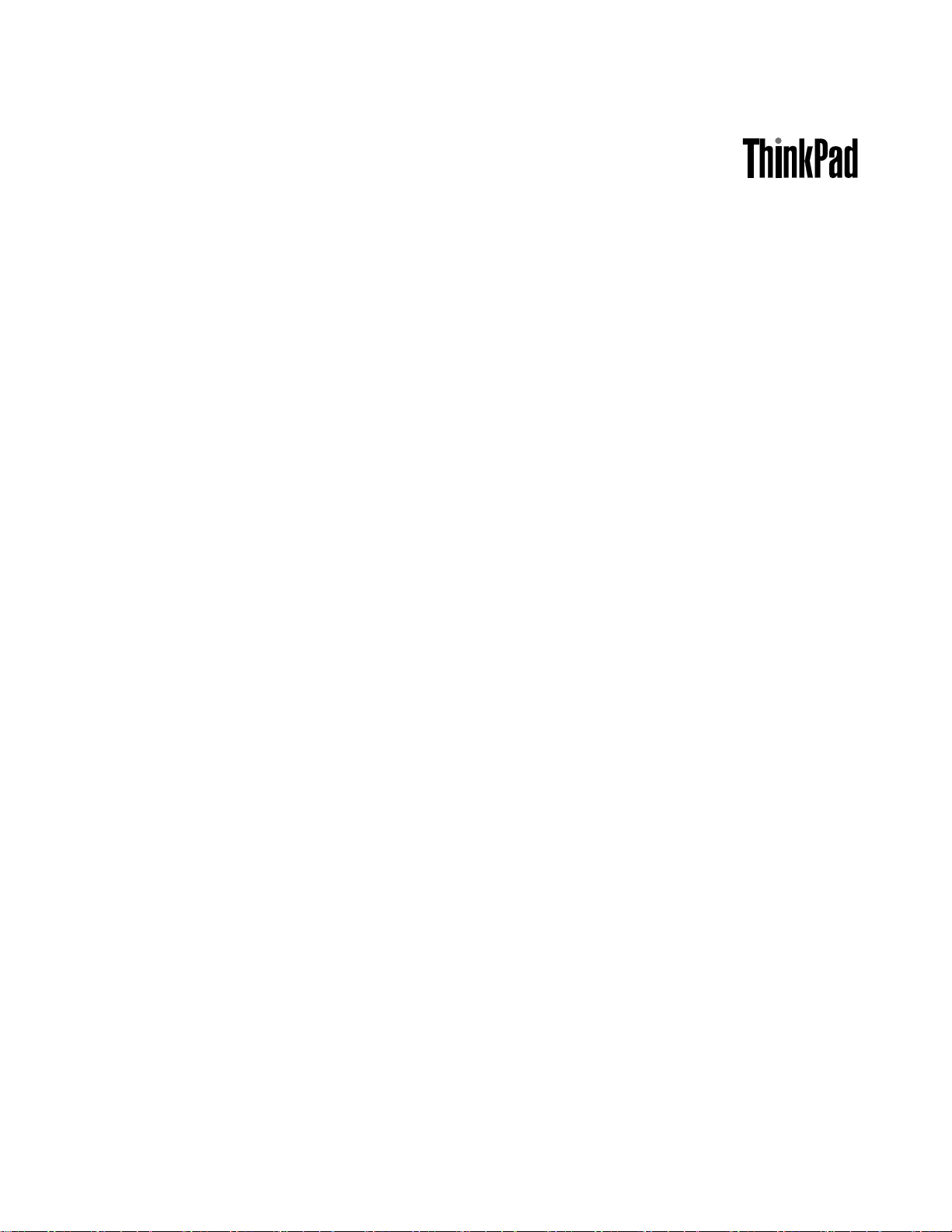
사용설명서
ThinkPad10
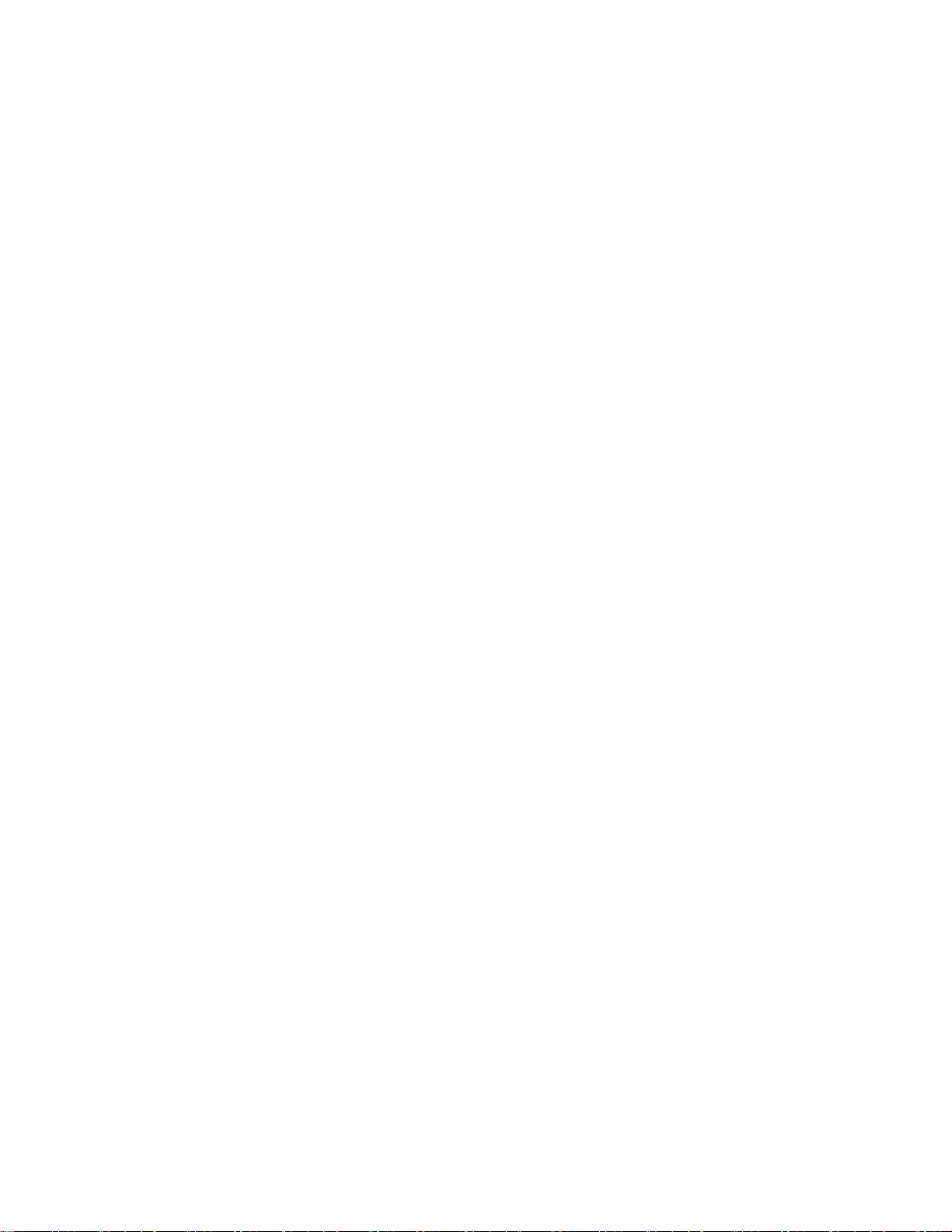
참 참참고 고고:본제품과설명서를사용하기전에,다음을주의깊게읽어보십시오.
안 전 수 칙 , 보 증 및 설 치 설 명 서
•
•
Regulatory Notice
•“중요안전수칙및취급정보”iii페이지
•부록D“주의사항”95페이지
최신
안 전 수 칙 , 보 증 및 설 치 설 명 서
와
Regulatory Notice
는Lenovo지원웹사이트
(http://www.lenovo.com/UserManuals)에서확인할수있습니다.
제
판
(2014
년
12
제 제
4 44판 판
(2014 (2014
년 년
Copyright
©Copyright Copyright
제한적인권리:GSA(GeneralServicesAdministration)계약에따라제공되는데이터또는소프트웨어의사용,
복제또는공개에는계약서번호GS-35F-05925에명시된제한사항이적용됩니다.
Lenovo
Lenovo Lenovo
)
12 12
월 월월) )
2014.
2014. 2014.
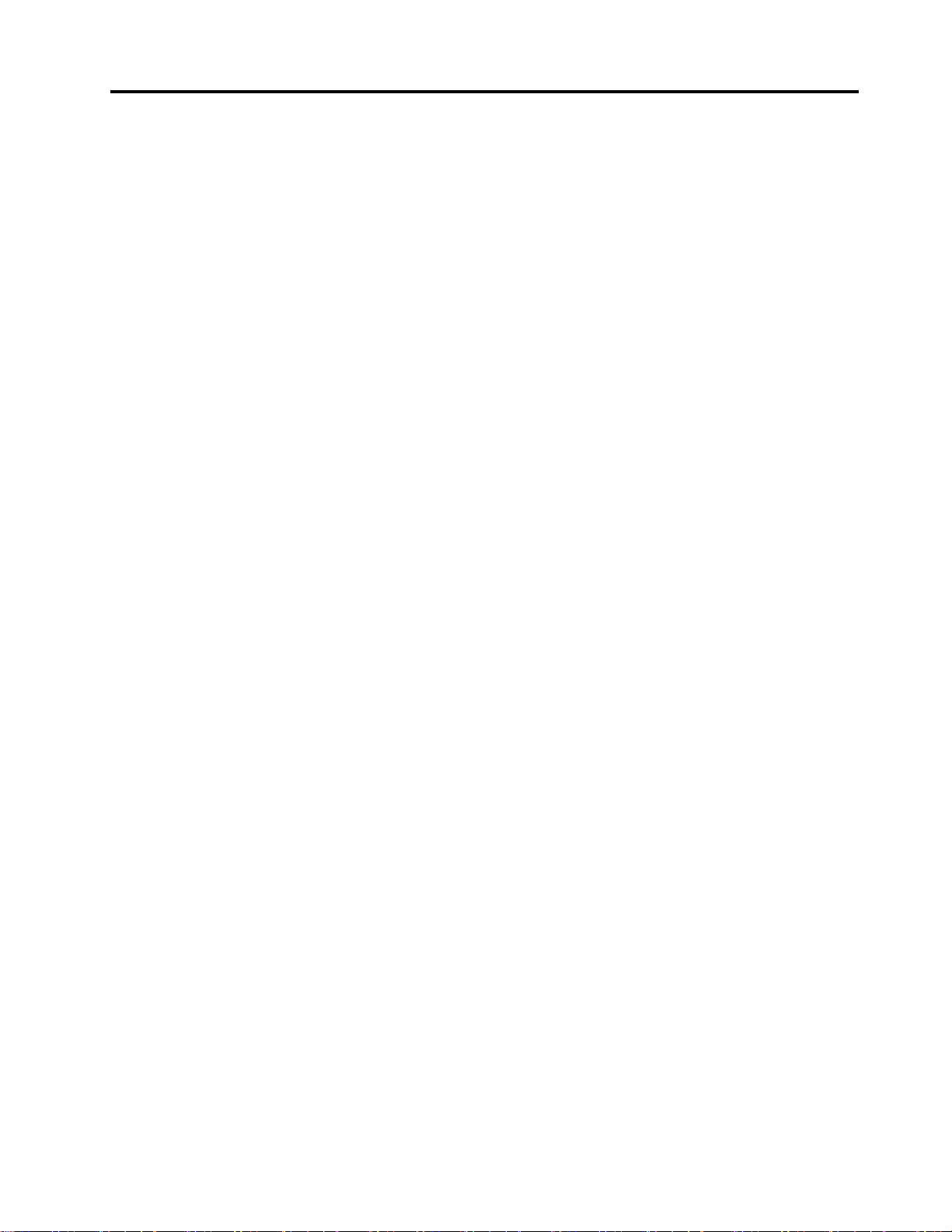
목차
먼
저
읽
어
야
할
사
먼 먼
저 저
읽 읽
어 어
야 야
중요안전수칙및취급정보.........iii
제
장
제
제 제
1 11장 장
태블릿레이아웃...............1
앞면보기및측면보기..........1
뒷면..................3
액세서리..................4
기능....................5
사양....................6
운영환경..................7
Lenovo프로그램..............7
제
장
제 제
2 22장 장
설치가이드.................9
멀티터치화면사용.............9
전원관리.................12
배터리충전..............12
충전시배터리수명연장........13
배터리상태점검............14
태블릿디지타이저펜사용하기........14
화상키보드또는터치키보드및필기패널사용.15
바탕화면또는시작화면을열도록시동동작변
경....................16
게임및응용프로그램다운로드.......16
지문판독기사용.............16
ThinkPad10QuickshotCover사용....18
카메라사용................20
마이크로SD카드판독기사용........21
스마트카드사용.............23
HDMI장치사용.............25
동기화솔루션사용.............25
GPS위성수신기사용...........25
품
. ..제 제
품 품
태
블
. ..태 태
블 블
항
할 할
사 사
항 항
. ... ... ... ... ... ... ... ... ... ..iii iii
개
요
개 개
요 요
. ... ... ... ... ... ... ... ... ... ... ... ..1 1
릿
사
용
릿 릿
사 사
용 용
. ... ... ... ... ... ... ... ... ... ... ..9 9
iii
1
업데이트하기...............40
여행시태블릿휴대............40
여행시주의사항............40
여행용옵션부품............41
주의사항및유지보수............41
제
장
제 제
5 55장 장
ThinkPad10UltrabookKeyboard....43
ThinkPad10UltrabookKeyboard사용..44
ThinkPad10TouchCase.........47
ThinkPad10TouchCase사용......48
ThinkPadTabletDock..........50
ThinkPadTabletDock사용........52
ThinkPad
. ..ThinkPad ThinkPad
10
옵
션
10 10
옵 옵
션 션
. ... ... ... ... ... ..43 43
43
9
제
장
보
제 제
6 66장 장
암호사용.................55
암호및절전모드...........55
감독자암호..............55
SecurityChip사용............56
방화벽사용................57
바이러스로부터데이터보호.........57
제
장
제 제
7 77장 장
장치드라이버설치.............59
ThinkPadTabletSetup.........59
Main메뉴..............60
Config메뉴.............60
Security메뉴.............61
Startup메뉴.............64
Restart메뉴.............64
시스템UEFIBIOS업데이트......65
시스템관리사용.............65
시스템관리..............65
안
. ..보 보
안 안
. ... ... ... ... ... ... ... ... ... ... ... ... ... ..55 55
유
지
보
수
및
업
그
레
이
. ..유 유
지 지
보 보
수 수
및 및
업 업
그 그
드
레 레
이 이
드 드
. ... ... ..59 59
55
59
제
장
무
선
네
트
워
크
및
장
제 제
3 33장 장
. ..무 무
선 선
네 네
트 트
워 워
크 크
마이크로SIM카드장착및제거.......27
사용중인모바일네트워크판별.......29
Wi-Fi네트워크에연결...........29
모바일네트워크에연결...........30
인터넷연결공유.............31
Bluetooth장치사용............31
NFC연결사용..............32
제
장
사
용
자
와
태
제 제
4 44장 장
. ..사 사
용 용
자 자
올바른자세와내게필요한옵션.......37
태블릿을더욱편안하게사용.......37
내게필요한옵션정보..........37
©CopyrightLenovo2014
블
와 와
태 태
블 블
치
및 및
장 장
치 치
릿
릿 릿
. ... ... ... ... ... ... ..37 37
. ... ... ... ..27 27
제
장
문
제
해
27
37
제 제
8 88장 장
. ..문 문
컴퓨터검사................67
문제해결.................67
심각한소프트웨어문제복구.........68
오류메시지................69
메시지가없는오류코드..........69
USB커넥터덮개및SIM카드,SD카드덮개의
교체...................70
제
장
제 제
9 99장 장
태블릿새로고침.............73
공장기본설정으로태블릿재설정......73
고급시동옵션사용............74
복
. ..복 복
결
제 제
해 해
결 결
. ... ... ... ... ... ... ... ... ... ... ..67 67
구
정
보
구 구
정 정
보 보
. ... ... ... ... ... ... ... ... ... ... ..73 73
67
73
i
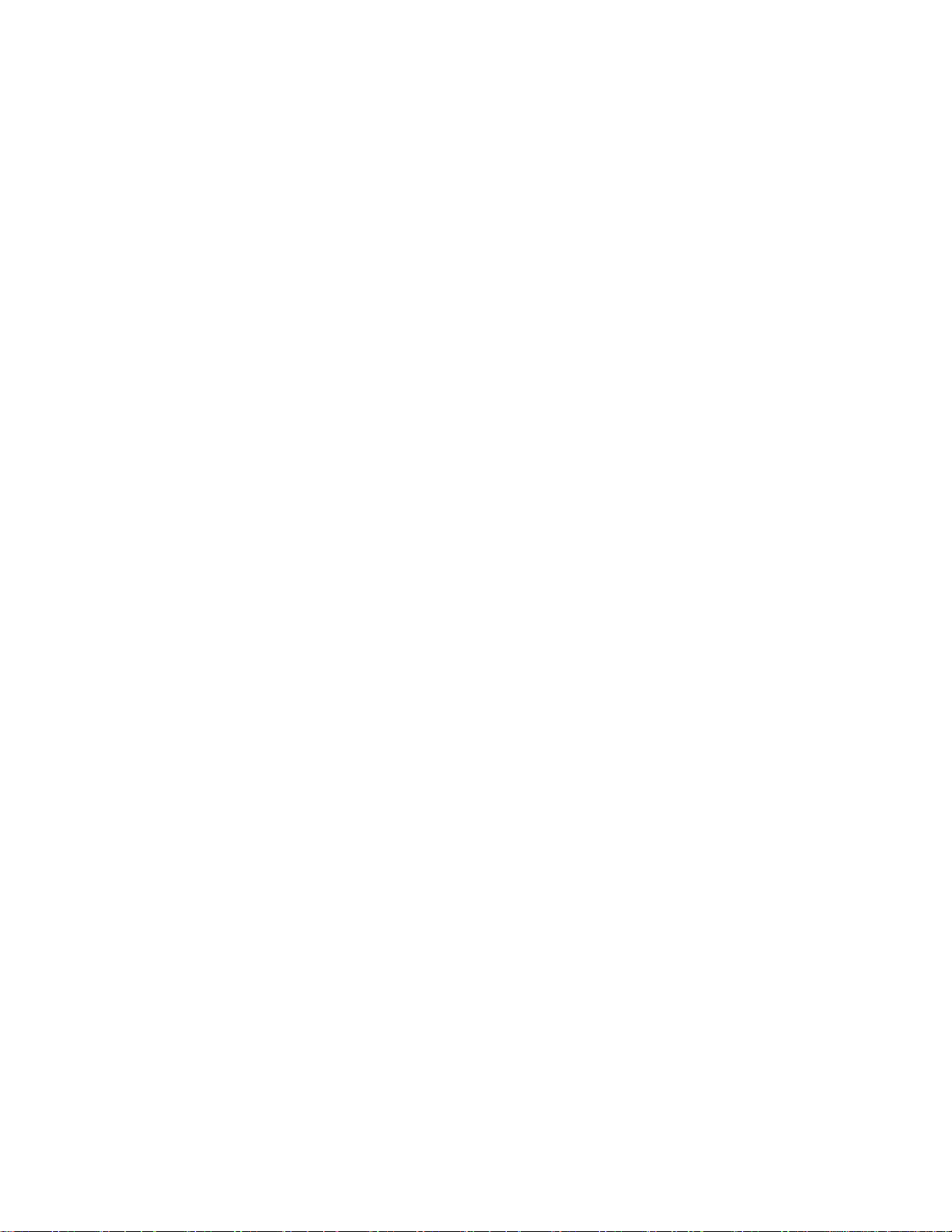
Windows8.1을시작할수없는경우운영체제
복구...................74
복구미디어작성및사용..........75
제
10
장
지
제 제
10 10
장 장
Lenovo기술지원.............77
Lenovo사용자포럼............78
ThinkPad옵션..............79
추가서비스구매.............79
부
록
A.
부 부
록 록
A. A.
무선관련정보..............81
UltraConnect™무선안테나찾기....82
무선규격안내사항위치........82
인증관련정보.............82
수출분류주의사항.............83
전자파방출관련사항...........83
미연방통신위원회(FCC)적합성선언...83
B급기기방출에대한캐나다산업규정준수
확인문................83
유럽연합-전자파적합성지침에관한준
수..................84
B급기기준수사항에대한독일어설명..84
B급기기준수사항에대한한국어설명..85
VCCIB급기기준수사항에대한일본어설
명..................85
정격전류가20A이하인주전원에연결하는
제품에대한일본준수사항설명.....85
원
. ..지 지
원 원
. ... ... ... ... ... ... ... ... ... ... ... ... ..77 77
무
선
규
격
정
무 무
선 선
규 규
보
격 격
정 정
보 보
. ... ... ... ... ... ... ... ..81 81
대만의Lenovo제품서비스정보.....85
유라시아적합성마크............85
브라질규제안내사항...........85
77
81
멕시코규제안내사항...........85
부
록
B.
부 부
록 록
중요WEEE정보.............87
일본제품재활용정보...........87
브라질제품재활용정보..........88
대만배터리재활용정보..........88
미국및캐나다의배터리재활용정보.....89
유럽연합배터리재활용정보........89
중국제품재활용정보...........89
부
록
부 부
록 록
Hazardous
Hazardous Hazardous
유럽연합RoHS..............91
중국RoHS................92
터키어RoHS...............92
우크라이나RoHS.............93
인도RoHS................93
부
록
부 부
록 록
상표...................95
WEEE
B. B.
WEEE WEEE
C.
RoHS(Restriction
C. C.
RoHS(Restriction RoHS(Restriction
D.
주
D. D.
주 주
및
제
품
재
활
용
정
및 및
제 제
품 품
재 재
활 활
Substances)
Substances) Substances)
의
사
항
의 의
사 사
항 항
. ... ... ... ... ... ... ... ... ... ... ..95 95
지
지 지
보
용 용
정 정
보 보
. ... ..87 87
of
of of
시
문
시 시
문 문
. ... ... ..91 91
87
91
95
ii사용설명서
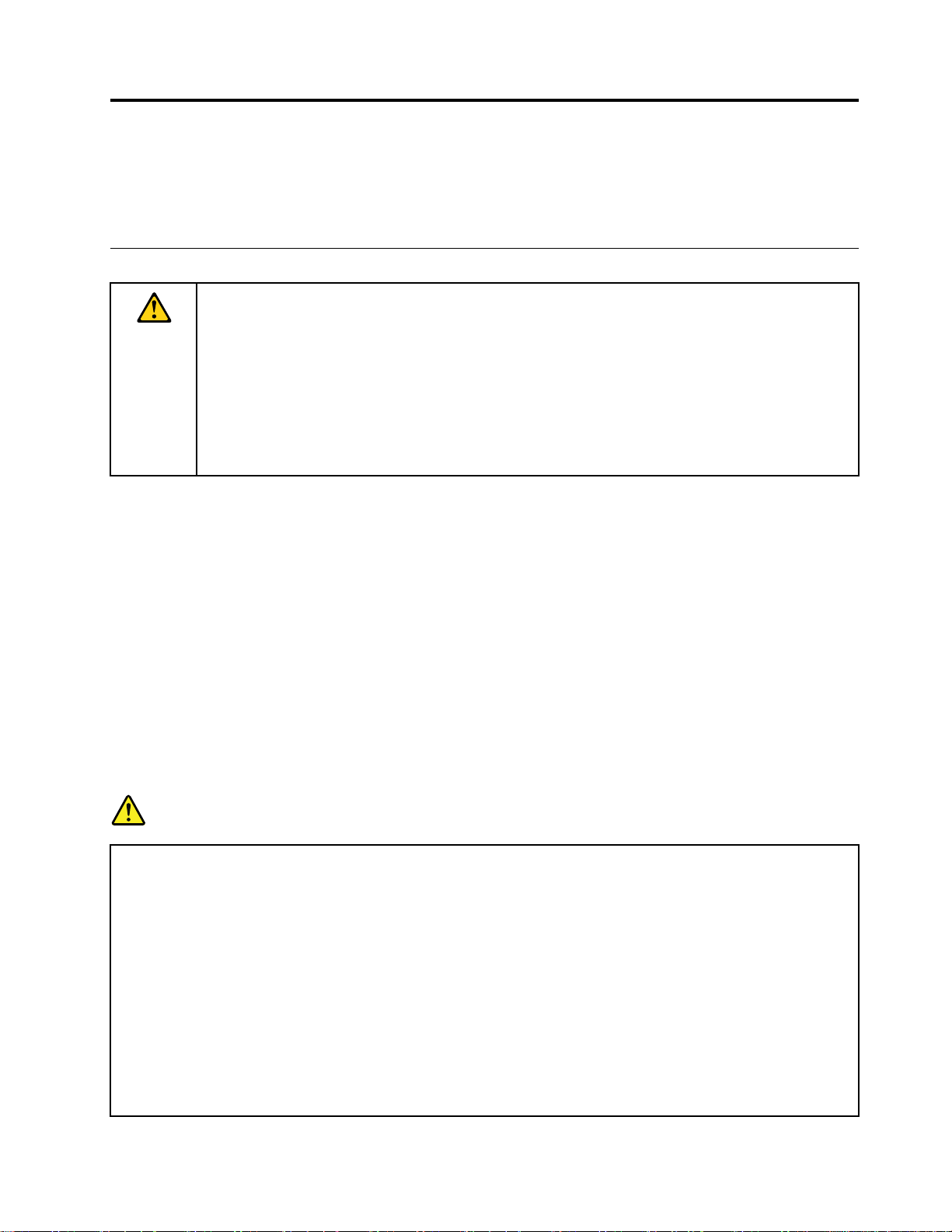
먼저읽어야할사항
중요제안사항에따라알맞은환경에서올바르게취급해야태블릿을오랫동안사용할수있습니다.그렇지
않으면상해를입거나태블릿이고장날수있습니다.
중요안전수칙및취급정보
인체적상해,자산손상또는ThinkPad
블릿을사용하기전에이섹션에있는모든정보를읽으십시오.
®
10(이하태블릿)에발생하는우발적손상을방지하려면태
자세한작동지침은
하여
ThinkPad 10 사 용 설 명 서
•http://www.lenovo.com/UserManual로이동하여화면의지시사항을따르십시오.
•Windows
태블릿을안전하게작동하는데도움이되는자세한내용은다음웹사이트를참고하십시오.
http://www.lenovo.com/safety
ThinkPad 10 사 용 설 명 서
에액세스할수있습니다.
®
도움말및지원을엽니다.그런다음Lenovo Lenovo
(본서적)를참조하십시오.다음방법중하나를사용
Lenovo
User
Guide
User User
Guide Guide
를누릅니다.
태블릿을다음과같이조심스럽게다루십시오.
태블릿을떨어뜨리거나구부리거나태블릿에이물질을넣거나태블릿위에무거운물체를올려두지마십시
오.태블릿내부의민감한장치가손상될수있습니다.
태블릿화면은유리로만들어졌습니다.태블릿을딱딱한표면에떨어뜨리거나태블릿에강한충격을주거
나무거운물체와충돌하는경우유리가깨질수있습니다.유리가조각나거나금이간경우깨진유리를만
지거나태블릿에서제거하도록시도하지마십시오.태블릿사용을즉시중지하고Lenovo
®
기술지원에
수리,교체또는폐기정보에대해문의하십시오.
태블릿을분해하거나개조하지마십시오.
태블릿은봉인된제품입니다.장치내부에는최종사용자가수리할수있는부분이없습니다.모든내
부수리는Lenovo공인수리점또는Lenovo공인기술자에의해이행되어야합니다.태블릿을열
거나개조하려고한경우보증이무효화됩니다.
배터리사용에관한일반사항
험
위 위위험 험
Lenovo
Lenovo Lenovo
에 에에서 서
있 있있습 습습니 니니다 다다. ..Lenovo Lenovo
배 배배터 터터리 리리를 를
려 려려면 면
를
면
음
다 다다음 음
•배 배배터 터터리 리리를 를
•배 배배터 터터리 리리에 에
•배 배배터 터터리 리리를 를
•배 배배터 터터리 리리를 를
•화 화화기 기기에 에
배 배배터 터터리 리리가 가
©CopyrightLenovo2014
에
가
서
제 제제공 공공하 하하는 는
Lenovo
용
오 오오남 남남용 용
을
을 을
준 준준수 수
를
열
열 열
에
충
충 충
를
단 단단락 락
를
어 어어린 린린이 이
가 가가까 까까이 이
손 손손상 상상되 되되었 었었거 거
수
거 거거나 나
격 격격을 을
락
이
할
할 할
하 하하십 십
나
을
시 시시키 키키거 거거나 나
이
두 두두지 지
거
는
배 배배터 터터리 리리는 는
서
에 에에서 서
지 지지정 정정하 하하지 지
경 경경우 우우, ,,배 배배터 터터리 리리에 에
십
시
.
시 시
오 오오. .
분 분분해 해해하 하하거 거거나 나
나
이
손 손손이 이
마
마 마
나
나 나
방 방방전 전전되 되되었 었었거 거거나 나
나
물
물 물
닿 닿닿지 지
십
십 십
가 가가하 하하거 거거나 나
의
의 의
지
는
나
구
구 구
또 또또는 는
지
시 시시오 오오. .
각
각 각
지
에
수 수수리 리리하 하하지 지
멍 멍멍을 을
는
않
않 않
.
제 제제품 품품에 에
은
않 않않은 은
과 과과열 열열, ,,누 누누액 액
을
기 기기타 타
는
는 는
나
에
배 배배터 터터리 리
지
지
내 내내지 지
타
액 액액체 체체에 에
에
곳 곳곳에 에
터
배 배배터 터
한
대 대대한 한
호 호호환 환환성 성
리
는
또 또또는 는
분 분분해 해해되 되되거 거거나 나
액
심 심심지 지지어 어어는 는
에
.
.
노 노노출 출출시 시시키 키키지 지
마 마마십 십십시 시시오 오오. .
마 마마십 십십시 시시오 오오. .
보 보보관 관관하 하하십 십십시 시시오 오오. .
리
단
리 리
에
단 단
자 자자에 에
성
는
이 이이물 물물질 질질이 이
검 검검사 사사를 를
폭 폭폭발 발발이 이
지
.
를
친
마 마마친 친
나
수 수수리 리리된 된
이
발 발발생 생생할 할
마 마마십 십십시 시시오 오오. .
이
어
묻 묻묻어 어
제 제제품 품품으 으으로 로로, ,,정 정정품 품
된
배
배 배
터 터터리 리리는 는
할
수
수 수
있 있있습 습습니 니니다 다
.
을
있 있있을 을
우
경 경경우 우
는
사 사사용 용용을 을
품
터
배 배배터 터
보 보보증 증증에 에에서 서
다
. ..사 사사고 고고를 를
을
중 중중지 지지하 하하십 십십시 시시오 오오. .
리 리리로 로로만 만
서
만
제
제 제
외 외외됩 됩됩니 니니다 다다. .
를
방 방방지 지지하 하
교
할
교 교
수
체 체체할 할
수 수
.
하
.
iii
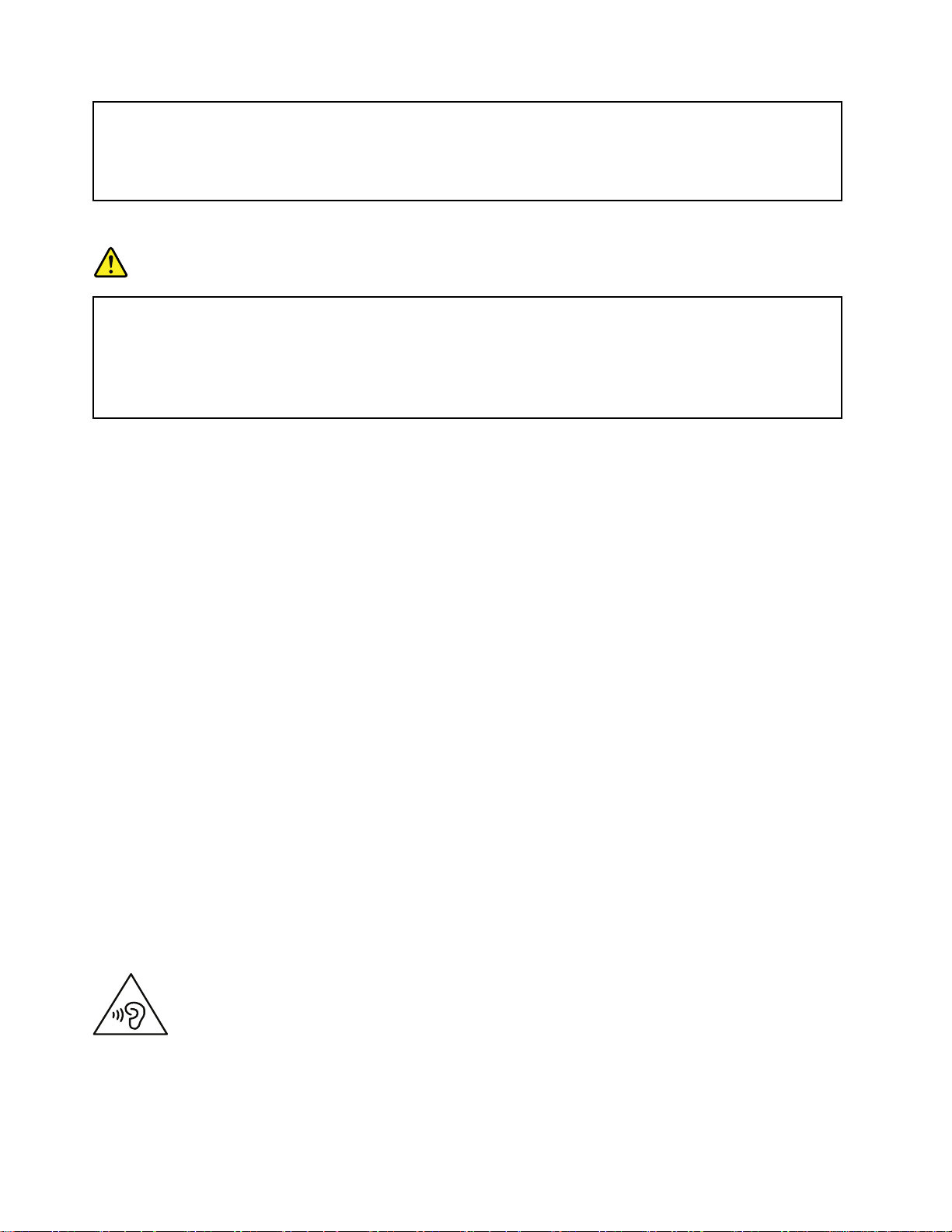
충 충충전 전전식 식
다 다다. ..과 과
식
과
방 방방전 전전을 을
배 배배터 터터리 리
을
리
또
또 또
방 방방지 지지하 하하기 기
는
는 는
충 충충전 전전식 식
식
배 배배터 터터리 리리가 가
기
해
위 위위해 해
가
일
에
일 일
년 년년에 에
내 내내장 장장된 된
한
한 한
된
품
은
약
30
제 제제품 품
은 은
약 약
번
도
배
번 번
정 정정도 도
리
배 배
터 터터리 리
50%
30 30
~ ~~50% 50%
를
를 를
충 충충전 전전할 할
할
된
상
로
충 충충전 전전된 된
것
것 것
을
을 을
상 상
권 권권장 장장합 합합니 니니다 다
실
태 태태로 로
실 실
다
서
온 온온에 에에서 서
.
. .
보 보보관 관관해 해
해
야
니
야 야
합 합합니 니
를
배 배배터 터터리 리리를 를
충전식내장배터리주의사항
충 충충전 전전식 식
에
에 에
배 배배터 터터리 리리를 를
Lenovo
Lenovo Lenovo
태블릿과어댑터가물에젖지않도록주의하십시오.
태블릿을물속에담그거나물또는기타액체로젖을수있는곳에두지마십시오.
지원된충전방법만사용하십시오.
다음충전방법중하나를사용하여태블릿의내장배터리를안전하게충전할수있습니다.
주 주주의 의의: ::Lenovo공인AC전원어댑터만사용하십시오.인가받지않은AC전원어댑터를사용하면태
블릿이심각하게손상될수있습니다.
•태블릿과함께제공되는AC전원어댑터
•도크와함께제공되는ThinkPadTabletDock및AC전원어댑터
매 매매립 립립하 하하여 여
험
위 위위험 험
식
내 내내장 장
의
해
의 의
해 해
이 이이행 행
를
공 공공인 인
장
충 충충전 전전할 할
행
인
배 배배터 터터리 리리를 를
되 되되어 어어야 야
할
수 수수리 리리점 점
여
야
때 때때에 에
폐 폐폐기 기기하 하하지 지
를
합 합합니 니니다 다다. .
에
점
교 교교체 체체하 하하지 지
는
는 는
는
또 또또는 는
제
제 제
지
마
마 마
지
.
품
품 품
기 기기술 술술자 자자는 는
십 십십시 시시오 오오. ..배 배배터 터터리 리리를 를
마 마마십 십십시 시시오 오오. ..배 배배터 터터리 리
설 설설명 명명서 서서에 에
에
명 명명시 시시된 된
는
지
현 현현지 지
를
된
률
법 법법률 률
리
및
및 및
지 지지시 시시사 사
폐 폐폐기 기기할 할
교 교교체 체체는 는
규 규규정 정정에 에
할
는
때 때때는 는
는
사
항 항항을 을
에
당
해 해해당 당
Lenovo
Lenovo Lenovo
을
엄 엄엄격 격격히 히
라
Lenovo
따 따따라 라
Lenovo Lenovo
의
지 지지역 역역의 의
인
공 공공인 인
수 수수리 리리점 점
히
준 준준수 수수하 하하십 십십시 시시오 오오. .
배
배 배
련
례
관 관관련 련
점
리
터 터터리 리
및
조 조조례 례
및 및
는
또 또또는 는
.
를
를 를
재 재재활 활활용 용용합 합
를
니 니니다 다다. .
르
따 따따르 르
인
공 공공인 인
.
법 법법규 규규를 를
Lenovo
Lenovo Lenovo
합
십 십십시 시시오 오오. .
기 기기술 술술자 자
.
자
참 참참고 고고: ::ThinkPadTabletDock는Lenovo에서ThinkPad10태블릿용으로특별히제작한옵션장치
입니다.이옵션을Lenovo에서구입하려면
http://www.lenovo.com/accessories/services/index.html로이동하십시오.
정상적으로사용하는동안충전장치가따뜻해질수있습니다.충전장치주위가통풍이잘되는지확인하십
시오.다음과같은경우에는충전장치의플러그를분리하십시오.
•충전장치가비,액체또는과도한습기에노출되어있습니다.
•충전장치에외관상의손상이있습니다.
•충전장치를청소하려고합니다.
Lenovo는Lenovo가제조또는승인하지않은제품의성능이나안전에책임을지지않습니다.
청각손상을방지하십시오.
태블릿에는헤드폰(헤드셋이라고도함)또는이어폰에사용할수있는콤보오디오커넥터가있습니다.
:
경 경경고 고고: :
이
이 이
어
어 어
저
저 저
어 어어폰 폰폰이 이이나 나
폰
폰 폰
를
를 를
나
드
헤 헤헤드 드
및
및 및
헤 헤헤드 드드폰 폰
적
한
적 적
절 절절한 한
의
폰 폰폰의 의
폰
출
력
출 출
력 력
수
수 수
준 준준으 으으로 로
이
무
클
음 음음압 압압이 이
전 전전압 압압이 이
로
이
조 조조정 정정하 하하십 십
증 증증가 가가하 하
너 너너무 무
십
시 시시오 오오. .
우
클 클
경 경경우 우
하
여
여 여
음 음음압 압압이 이
.
청 청청력 력력이 이
이
높 높높아 아아집 집
이
손 손손상 상상될 될
집
될
수
수 수
있 있있습 습습니 니니다 다
니
따
니 니
다 다다. ..따 따
다
이
이
저
. ..이 이
퀄 퀄퀄라 라라이 이
서
라 라라서 서
력
청 청청력 력
손 손손상 상상을 을
를
저 저
를 를
을
방 방방지 지지하 하
로
최 최최대 대대로 로
하
기
해
기 기
위 위위해 해
조 조조정 정정하 하하면 면
이
이 이
면
라
퀄 퀄퀄라 라
이
이 이
이
이 이
iv사용설명서
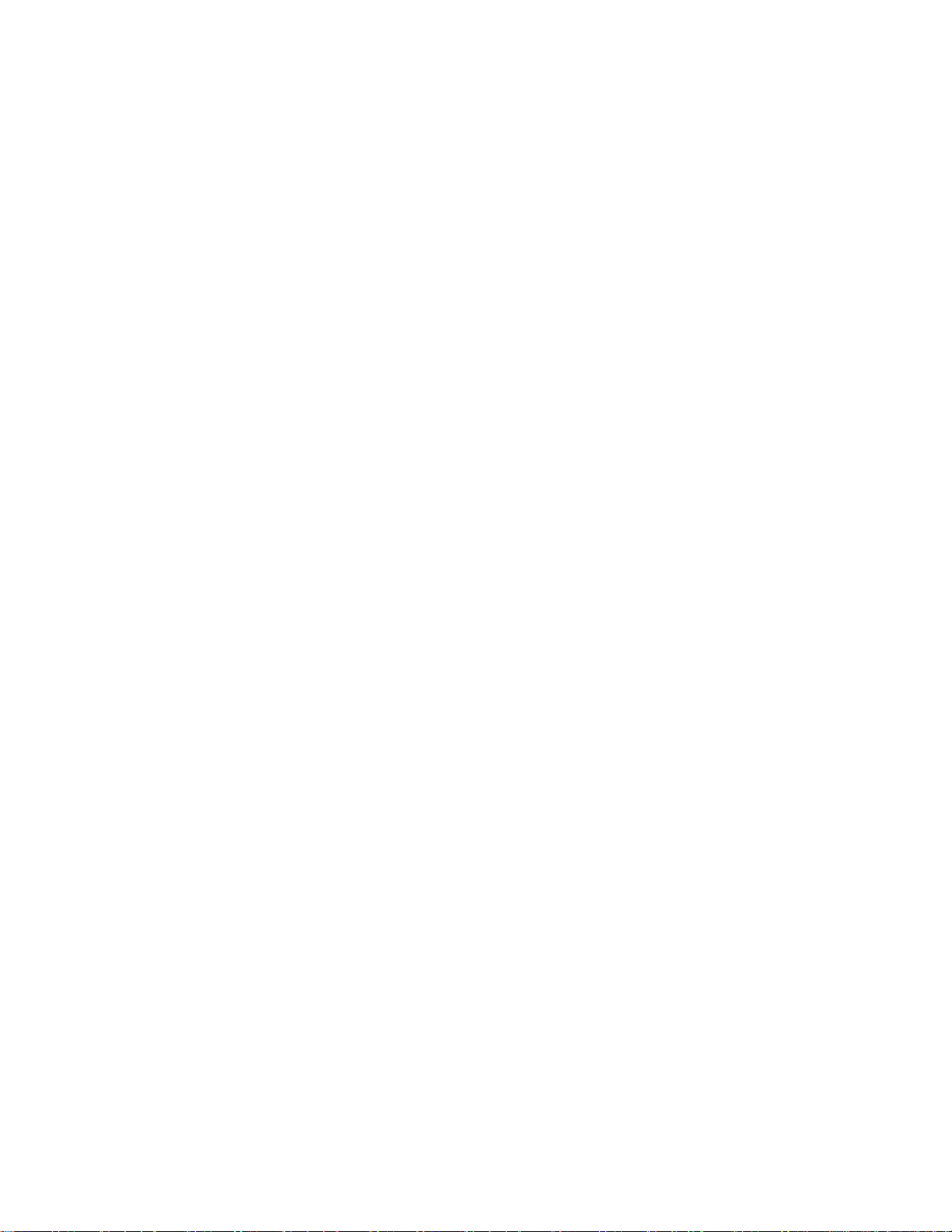
헤드폰또는이어폰커넥터의출력이EN50332-2사양을준수하지않을경우,볼륨을높인상태에서장
시간헤드폰또는이어폰을사용하면청력이손상될수있습니다.태블릿의헤드폰출력커넥터는EN
50332-2Subclause7을준수해야합니다.이사양에서는태블릿의최대광대역실제RMS출력전압을
150mV로제한합니다.청력손상을방지하기위해사용중인헤드폰또는이어폰이EN50332-2(Clause
7Limits)에규정된광대역특성전압75mV를준수하는지확인하십시오.EN50332-2를준수하지않
는헤드폰을사용할경우,음압이너무높아위험할수있습니다.
태블릿의패키지에헤드폰또는이어폰세트가있는경우,헤드폰또는이어폰과태블릿은EN50332-1사
양을준수하도록맞추어져있습니다.타사의헤드폰또는이어폰을사용하는경우,EN50332-1(Clause
6.5LimitationValues)을준수하는지확인하십시오.EN50332-1을준수하지않는헤드폰을사용
할경우,음압이너무높아위험할수있습니다.
움직이는차량또는자전거에서태블릿을사용할때주의를기울이십시오.
사용자의안전과다른사람의안전을항상최우선으로생각하고법률을준수하십시오.차량을운전하
거나자전거를타는동안태블릿과같은모바일전자기기를사용할수있는방법에현지법률및규정
이적용될수있습니다.
현지법률및규정에따라폐기하십시오.
태블릿의수명이다한경우태블릿을찌그러뜨리거나소각하거나물속에담그지말고,현지법률및규정을
위반하는방법으로태블릿을폐기하지도마십시오.일부내부부품에는폭발및누출되는물질또는올바르
지않은방법으로폐기되었을때환경오염을발생시키는물질이포함되어있습니다.
자세한내용은부록B“WEEE및제품재활용정보”87페이지를참조하십시오.
태블릿과부속품을어린이의손이닿지않는곳에두십시오.
태블릿에는어린이를질식시킬수있는작은부품이들어있습니다.또한태블릿을딱딱한표면에떨어뜨
리거나던지면유리화면이부서질수있습니다.
데이터및소프트웨어를보호하십시오.
알수없는파일을삭제하거나사용자가직접작성하지않은파일또는디렉터리의이름을변경해서는안
되며,삭제또는변경하는경우태블릿소프트웨어가실행되지않을수있습니다.
네트워크자원에액세스하는경우,사용자의태블릿,소프트웨어또는데이터를손상시킬수있는바이러
스,해커,스파이웨어및기타악성활동에태블릿이취약한상태로노출되기쉽습니다.방화벽,바이러스
백신소프트웨어및스파이웨어방지소프트웨어로컴퓨터를보호하고이러한소프트웨어를항상최신버
전으로업데이트하는것은사용자의책임입니다.
선풍기,라디오,고출력스피커,에어컨,전자레인지등의가전제품은강력한자기장을생성하여화면및
태블릿의데이터를손상시킬수있으므로태블릿으로부터멀리떨어진곳에두십시오.
태블릿에서발생되는열에주의하십시오.
태블릿이작동중이거나배터리가충전중일때에는일부부품에열이발생합니다.온도는배터리충전수
준및시스템사용량에따라다릅니다.오랫동안컴퓨터를신체에접촉할경우,옷을입고있더라도불쾌감
을느낄수있으며심하면화상까지도입을수있습니다.손,무릎또는신체일부를태블릿의뜨거워
진부분에오랫동안접촉하지않도록하십시오.
PVC(PolyvinylChloride)케이블및코드관련사항
경
경 경
고 고고: ::본제품및본제품과함께판매된옵션에포함된코드를취급하는도중에납에노출될가능성이있습
드
를
만
진
에
는
손
을
씻
으
십
니다.납은발암및출산장애를유발하는물질로알려져있습니다.
코 코코드 드
를 를
만 만
진 진
후 후후에 에
는 는
손 손
을 을
씻 씻
시
으 으
십 십
시 시
오
.
오 오
. .
©CopyrightLenovo2014
v
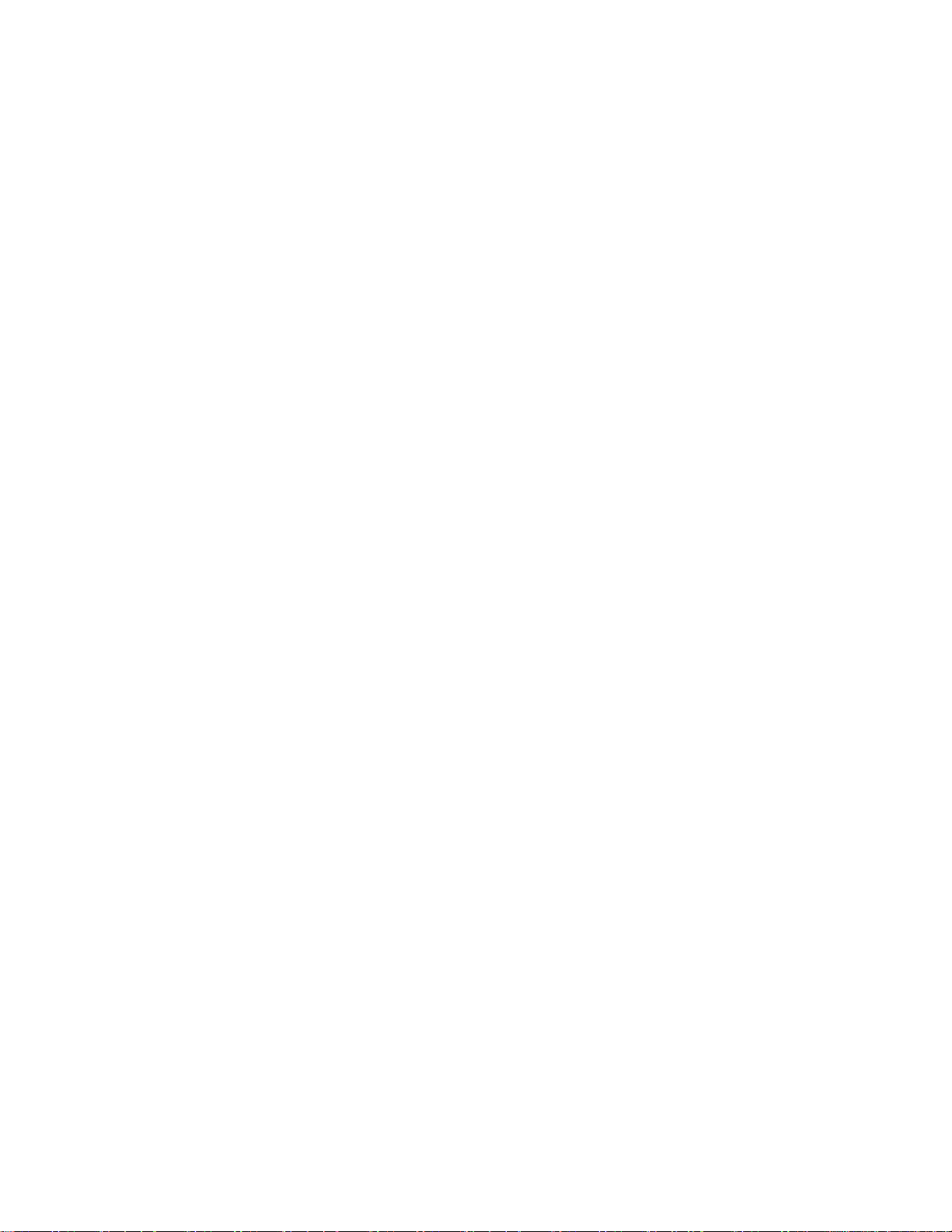
vi사용설명서
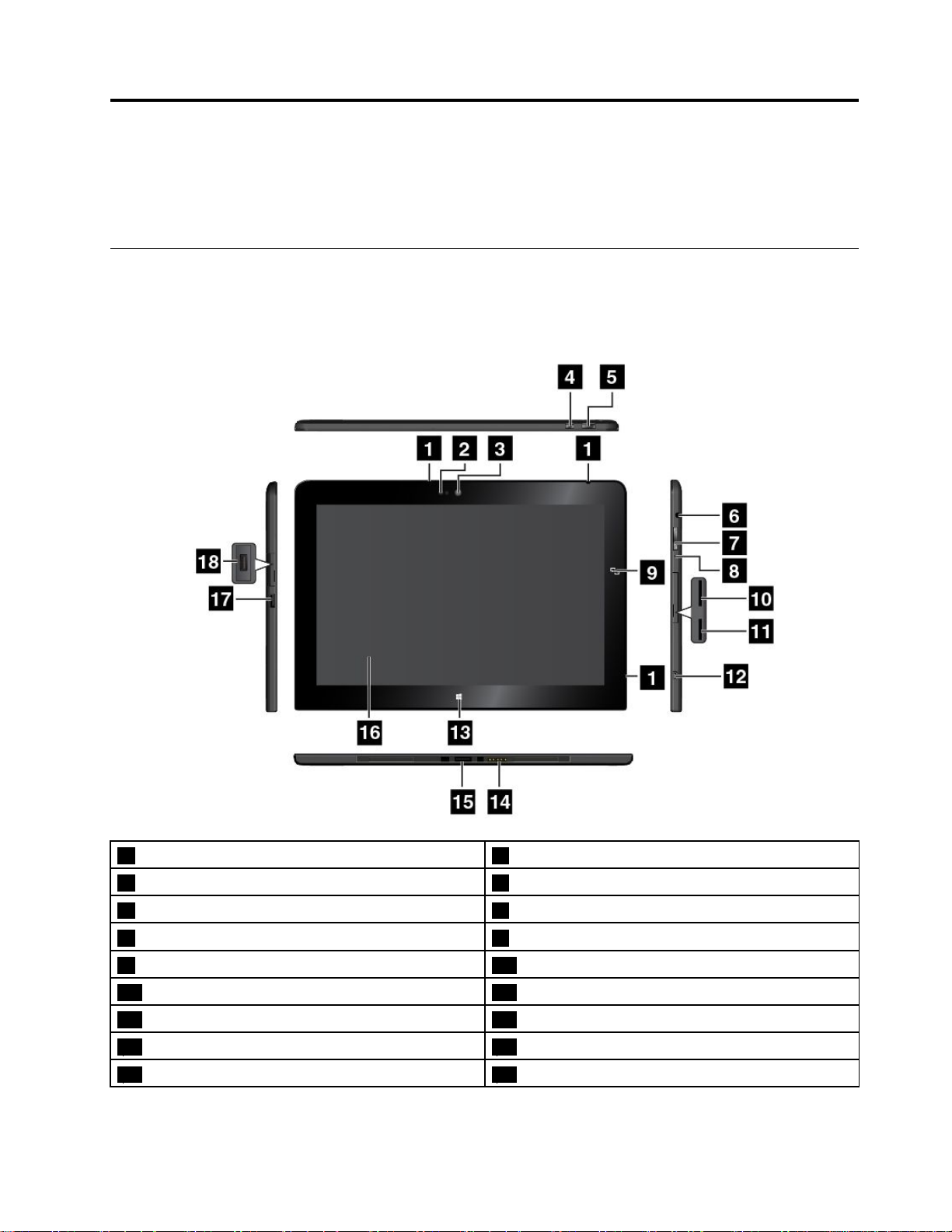
제
1
제 제
이장에서는커넥터및컨트롤의위치,태블릿기능,부속품,사양,운영환경및기본설치된Lenovo프로
그램을포함하여태블릿에대한개요를제공합니다.
장
1 1
장 장
제품개요
태블릿레이아웃
이절에서는태블릿하드웨어의기능을소개하여태블릿사용을시작하는데필요한기본정보를제공합니다.
앞면보기및측면보기
1마이크2조도센서
3앞면카메라4화면회전잠금버튼
5전원버튼6콤보오디오커넥터
7볼륨조절버튼8비상용재설정구멍
9NFC로고(일부모델의경우)10마이크로SIM카드슬롯
11마이크로SD카드슬롯12마이크로HDMI
13Windows시작화면제어14키보드커넥터
15Dock커넥터16멀티터치화면
17전원커넥터18USB2.0커넥터
©CopyrightLenovo2014
TM
커넥터
1
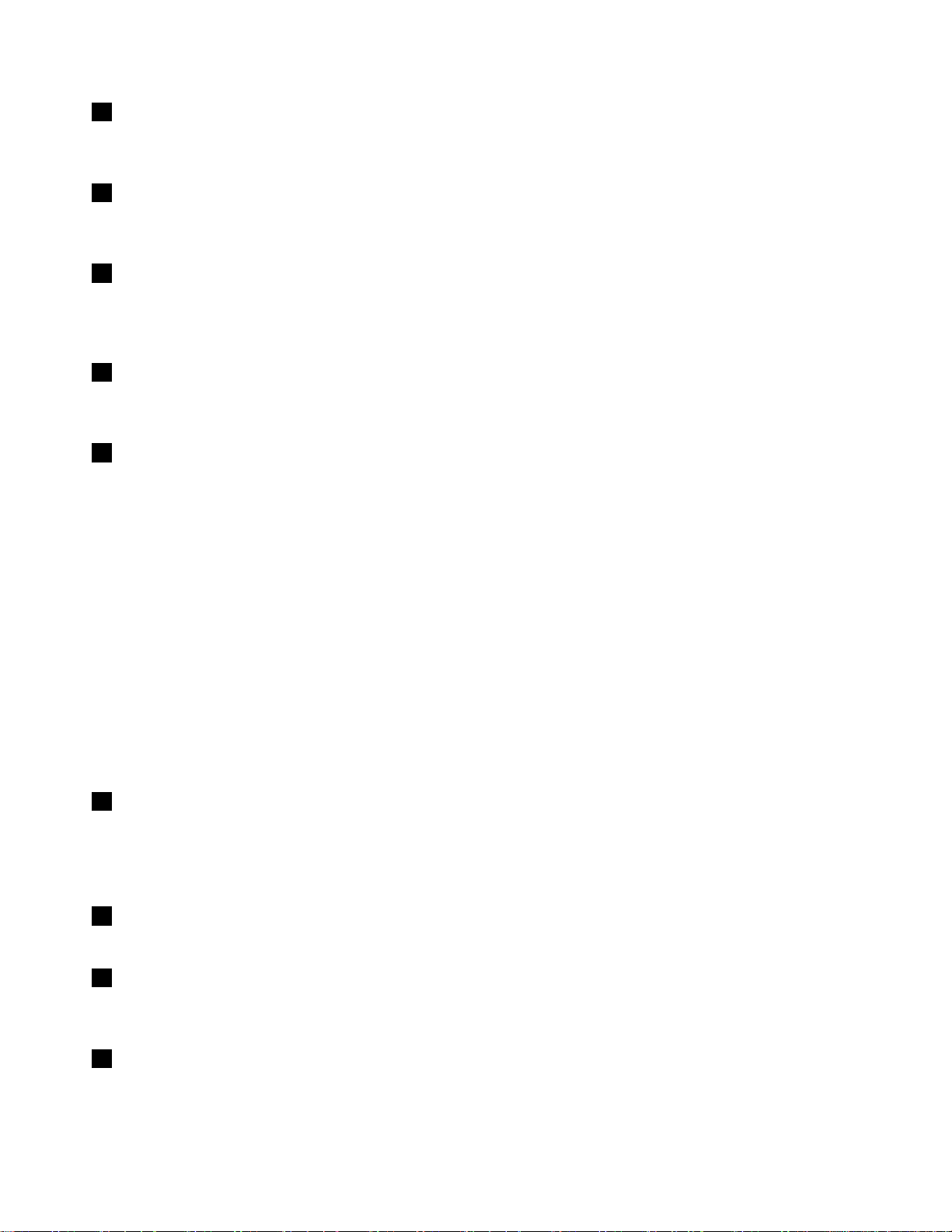
1마이크
내장마이크를사용하여음향과음성을녹음할수있습니다.단,오디오를처리할수있는응용프
로그램이필요합니다.
2조도센서
조도센서가환경의밝기를감지합니다.조도센서에서감지된조도상태에따라화면밝기가자동으
로조절됩니다.
3앞면카메라
태블릿에는200만픽셀의앞면카메라가있습니다.카메라를사용하여사진을촬영하거나비디오를제작
하거나웹응용프로그램을사용하여공동작업에필요한화상통화를할수도있습니다.카메라가실행되
면녹색의카메라사용중표시등이켜집니다.자세한정보는“카메라사용”20페이지을참고하십시오.
4화면회전잠금버튼
화면자동회전기능을사용하지않도록설정하려면이버튼을누릅니다.사용하도록설정하려면이
버튼을다시누릅니다.
5전원버튼
태블릿을켜려면전원버튼을누르십시오.
정
태블릿을끄려면,화면의오른쪽가장자리에서부터밀어서아이콘을표시합니다.그런다음설 설설정 정
➙
스
템
➙ ➙
시 시시스 스
료
템 템
종 종종료 료
를누릅니다.
➙
➙ ➙
전 전전원 원
원
태블릿이응답하지않고태블릿을끌수없는경우,전원버튼을4초이상눌러전원을끄십시오.태블릿이
응답하지않을경우AC전원어댑터를제거하고비상용재설정구멍을사용하여태블릿을재설정하십시오.
전원버튼을프로그래밍하여전원버튼을누르면태블릿을종료하거나절전모드또는최대절전모드로전
환되도록설정할수도있습니다.이렇게하려면전원계획설정을변경해야합니다.전원계획설정에
액세스하려면다음을수행하십시오.
1.바탕화면에서,Windows알림영역의배터리상태아이콘을누르십시오.
추
가
2.추 추
3.탐색패널에서전 전
원
가 가
전 전전원 원
옵 옵옵션 션션을누르십시오.
전
원
추
원 원
단 단단추 추
동
작 작작동 동
설 설설정 정정을누르십시오.
4.화면의지시사항에따라사용환경에맞게설정을변경할수있습니다.
6콤보오디오커넥터
헤드폰또는헤드셋을연결하여태블릿에서스테레오사운드를들을수있습니다.헤드셋을연결하여오
디오를녹음하거나전화통화도할수있습니다.
참 참참고 고고: ::콤보오디오커넥터는일반마이크를지원하지않습니다.
7볼륨조절버튼
태블릿의볼륨을조절하려면볼륨증가또는볼륨감소버튼을누르십시오.
8비상용재설정구멍
태블릿이응답하지않고전원버튼을길게눌러도태블릿을끌수없는경우AC전원어댑터를분리한다음
똑바로편클립을비상용재설정구멍에삽입하여태블릿을재설정하십시오.
9NFC로고(일부모델의경우)
볼륨조절단추근처의디스플레이에NFC(NearFieldCommunication)로고가있는경우해당태
블릿에NFC카드가함께제공됨을나타냅니다.NFC기능에대한자세한내용은“NFC연결사
용”32페이지를참고하십시오.
2사용설명서
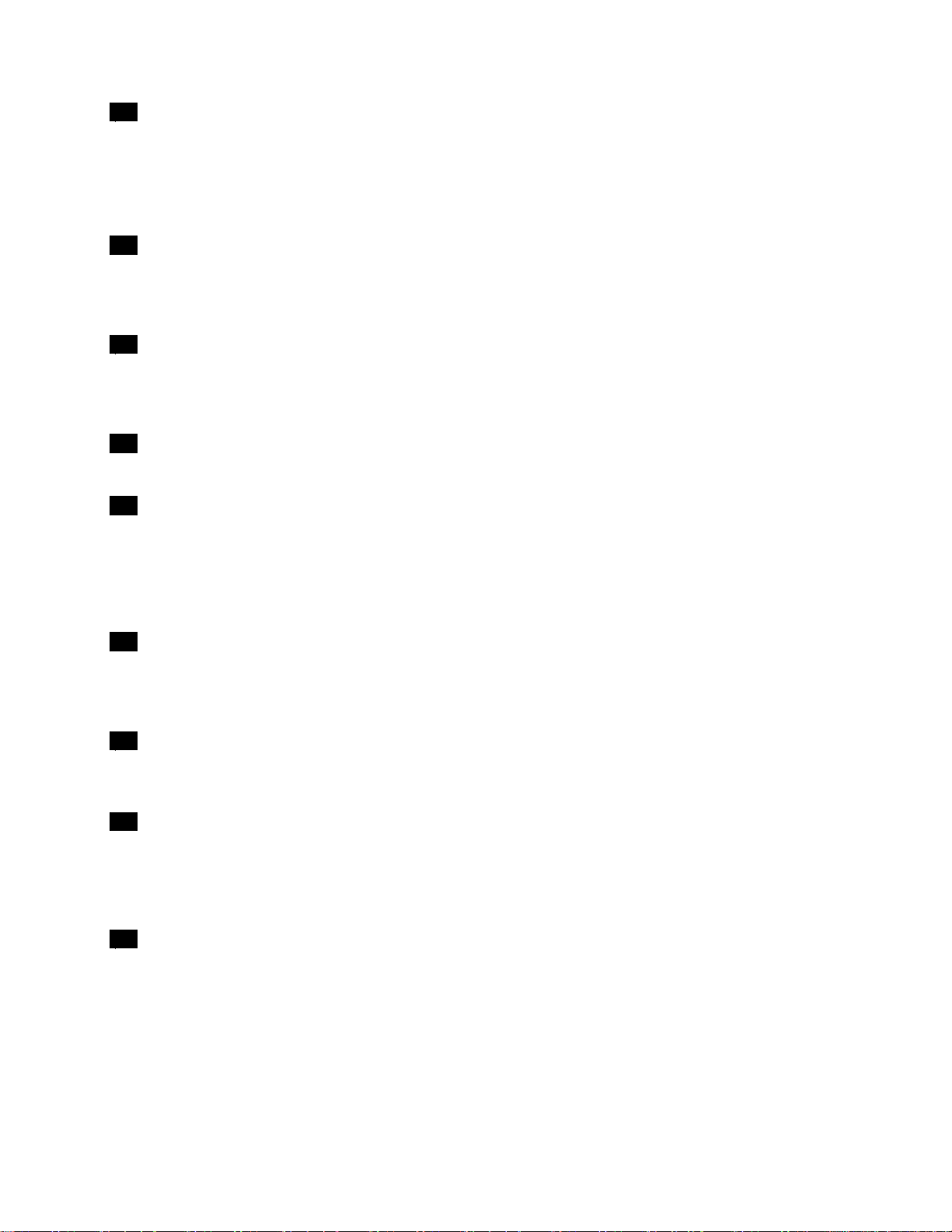
10마이크로SIM카드슬롯
마이크로SIM(SubscriberIdentificationModule)카드슬롯에액세스하려면보호덮개를엽니다.마
이크로SIM카드를삽입하여무선WAN(WideAreaNetwork)연결을설정합니다.마이크로SIM카드
설치법에대한지시사항은“마이크로SIM카드장착및제거”27
참
참 참
고 고고: ::Wi-Fi전용모델에서는마이크로SIM카드슬롯이작동하지않습니다.
페이지를참고하십시오.
11마이크로SD카드슬롯
마이크로SD(SecureDigital)카드판독기에액세스하려면보호덮개를엽니다.데이터에액세스하거나
데이터를저장하려면마이크로SD카드를마이크로SD미디어카드슬롯에삽입합니다.자세한정보
는“마이크로SD카드판독기사용”21
페이지를참고하십시오.
12마이크로HDMI
TM
커넥터
태블릿에는호환가능디지털오디오장치또는비디오디스플레이(예:고화질TV(HDTV))를연결
할수있는디지털오디오및비디오인터페이스인마이크로HDMI(High-DefinitionMultimedia
Interface)커넥터가있습니다.자세한정보는“HDMI장치사용”25
페이지을참고하십시오.
13Windows시작화면제어
Windows시작화면제어를눌러시작화면으로이동합니다.
14키보드커넥터
ThinkPad10TouchCase또는ThinkPad10UltrabookKeyboard를연결하려면이커넥터를사용
합니다.필요한경우Lenovo(http://www.lenovo.com/accessories/services/index.html)에서
ThinkPad10TouchCase및ThinkPad10UltrabookKeyboard를옵션으로사용할수있습니
다.자세한정보는“ThinkPad10UltrabookKeyboard”43
페이지및“ThinkPad10Touch
Case”47페이지을참고하십시오.
15Dock커넥터
ThinkPadTabletDock를연결하려면이커넥터를사용합니다.필요한경우
Lenovo(http://www.lenovo.com/accessories/services/index.html)에서ThinkPadTablet
Dock를사용할수있습니다.자세한정보는“ThinkPadTabletDock”50
페이지을참고하십시오.
16멀티터치화면
아이콘,메뉴항목및화상키보드를포함하여화면에있는컨트롤을사용하려면화면을누릅니다.자세한
정보는“멀티터치화면사용”9
페이지을참고하십시오.
17전원커넥터
배터리전력이낮은경우제공된전원코드및AC전원어댑터를사용하여태블릿을충전하려면이
커넥터를사용합니다.
자세한정보는“배터리충전”12페이지을참고하십시오.
18USB2.0커넥터
USB2.0커넥터는USB프린터또는디지털카메라와같은USB호환장치를연결할때사용합니다.
주
주 주
의 의의: ::USB케이블을USB커넥터에연결할때,USB기호가위로향하게하십시오.그렇지않으면커
넥터가손상될수있습니다.
뒷면
참
참 참
고 고고: ::태블릿에따라다음그림과다소차이가있을수있습니다.
제1장.제품개요3
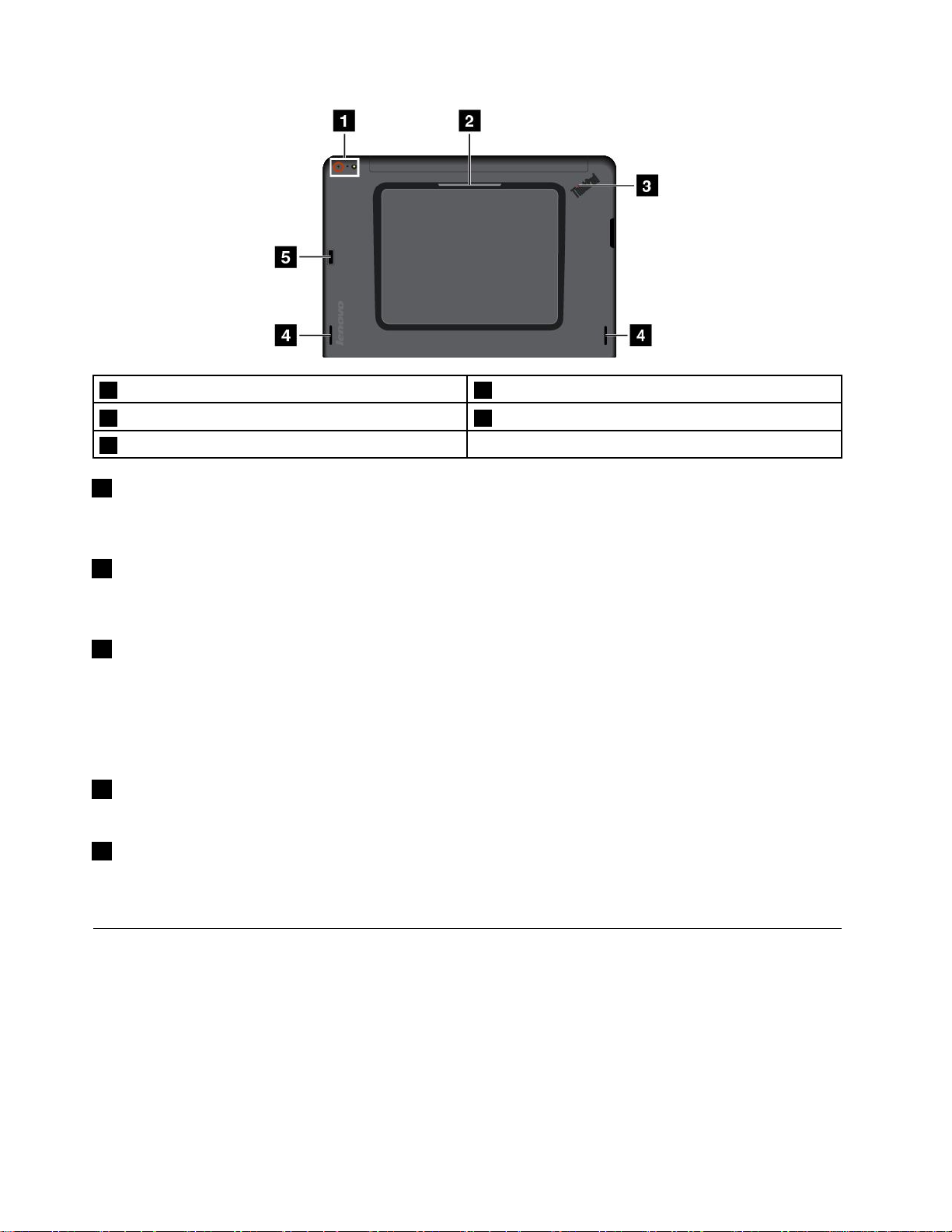
1플래시가내장된뒷면카메라2스마트카드슬롯(일부모델의경우)
3시스템상태표시등4스피커
5지문판독기(일부모델의경우)
1플래시가내장된뒷면카메라
태블릿에는플래시가내장된800만픽셀의뒷면카메라가있습니다.카메라를사용해서사진을촬영하거
나비디오를제작할수있습니다.자세한정보는“카메라사용”20페이지을참고하십시오.
2스마트카드슬롯(일부모델의경우)
태블릿에스마트카드슬롯이있을수있습니다.자세한정보는“스마트카드사용”23페이지을참고
하십시오.
3시스템상태표시등
태블릿뒤쪽에부착된ThinkPad로고의발광점은시스템상태표시등으로작용합니다.
번
•3 33번 번
•켜 켜
•꺼 꺼
통합스피커가비디오및음악재생을위해오디오출력을제공합니다.
깜 깜깜박 박박임 임임:태블릿이전원소스에연결되어있습니다.
켜
짐 짐짐:태블릿이켜져있고사용중입니다.
꺼
짐 짐짐:태블릿이꺼져있거나절전모드또는최대절전모드상태입니다.
4스피커
5지문판독기(일부모델의경우)
지문인증기술은지문을암호로사용하여간편하고안전한사용자액세스를제공합니다.자세한정보는
“지문판독기사용”16
페이지을참고하십시오.
액세서리
다음은태블릿에사용할수있는액세서리의몇가지예입니다.이러한액세서리는Lenovo웹사이트
(http://www.lenovo.com/accessories/services/index.html)또는Lenovo대리점에서구입
할수있습니다.
4사용설명서
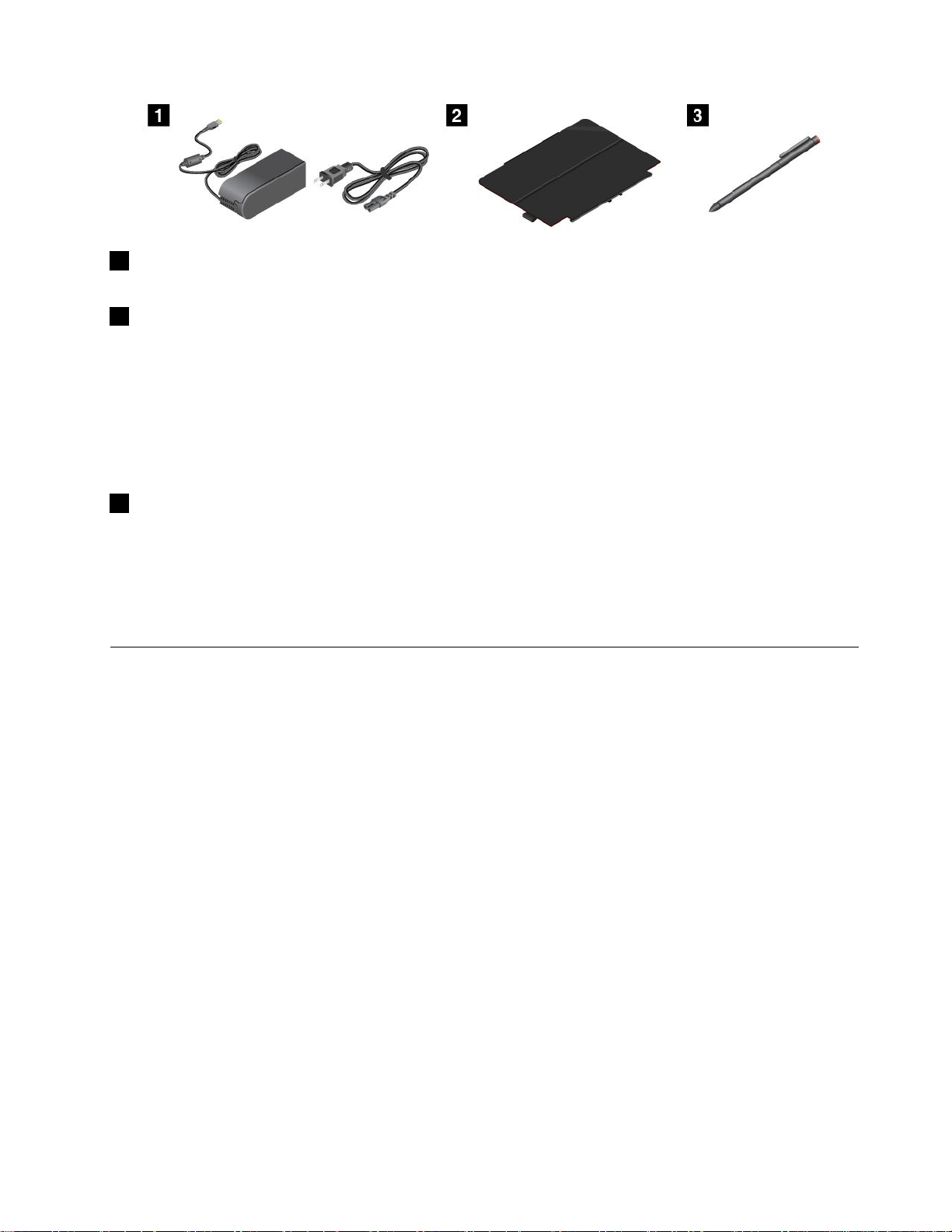
원
드
및
1전 전전원 원
코 코코드 드
AC
및 및
AC AC
원
어
전 전전원 원
어 어
댑 댑댑터 터터:태블릿에AC전원을공급하고배터리를충전하려면전원코드와
AC전원어댑터를함께사용하십시오.
ThinkPad
2ThinkPad ThinkPad
10
Quickshot
10 10
Quickshot Quickshot
Cover(
Cover( Cover(
부
모
일 일일부 부
의
모 모
델 델델의 의
경 경경우 우우) )):ThinkPad10QuickshotCover(이하덮개)
는자력으로인해태블릿에부착됩니다.덮개를사용하여다음을할수있습니다.
•태블릿화면을보호합니다.
•태블릿을편리하게절전모드로전환하거나다시시작합니다.
•카메라를실행합니다.
•태블릿의스탠드역할을합니다.
자세한정보는“ThinkPad10QuickshotCover사용”18
블
3태 태태블 블
릿
릿 릿
디 디디지 지지타 타타이 이이저 저
저
펜 펜펜( ((일 일일부 부
부
모
의
모 모
델 델델의 의
우
경 경경우 우
) )):일부태블릿에는태블릿디지타이저펜이장착되어있습
페이지을참고하십시오.
니다.태블릿디지타이저펜을사용하여자연스럽게텍스트를입력하거나그림을그리고손가락으로
화면을누르지않고도여러가지다른작업을수행할수있습니다.자세한정보는“태블릿디지타
이저펜사용하기”14
태블릿에사용할수있는기타옵션에대한자세한내용은제5장“ThinkPad10옵션”43
페이지을참고하십시오.
페이지
을참고하십시오.
기능
프로세서
•Intel
®
Atom™quad-core프로세서
운영체제
•Microsoft
®
Windows8.1
메모리
•2GB또는4GB
내부저장소
•EmbeddedMultiMediaCard(eMMC)
화면
•반사방지,Gorilla유리
•크기:256.5mm(10.1인치)
•화면해상도:1920x1200픽셀
•밝기자동조정(주변광센서)
•빠른응답시간을위한IPS(In-PlaneSwitching)기술,광시야각,고품질색재현
•LED(LightEmittingDiode)백라이트기술
제1장.제품개요5
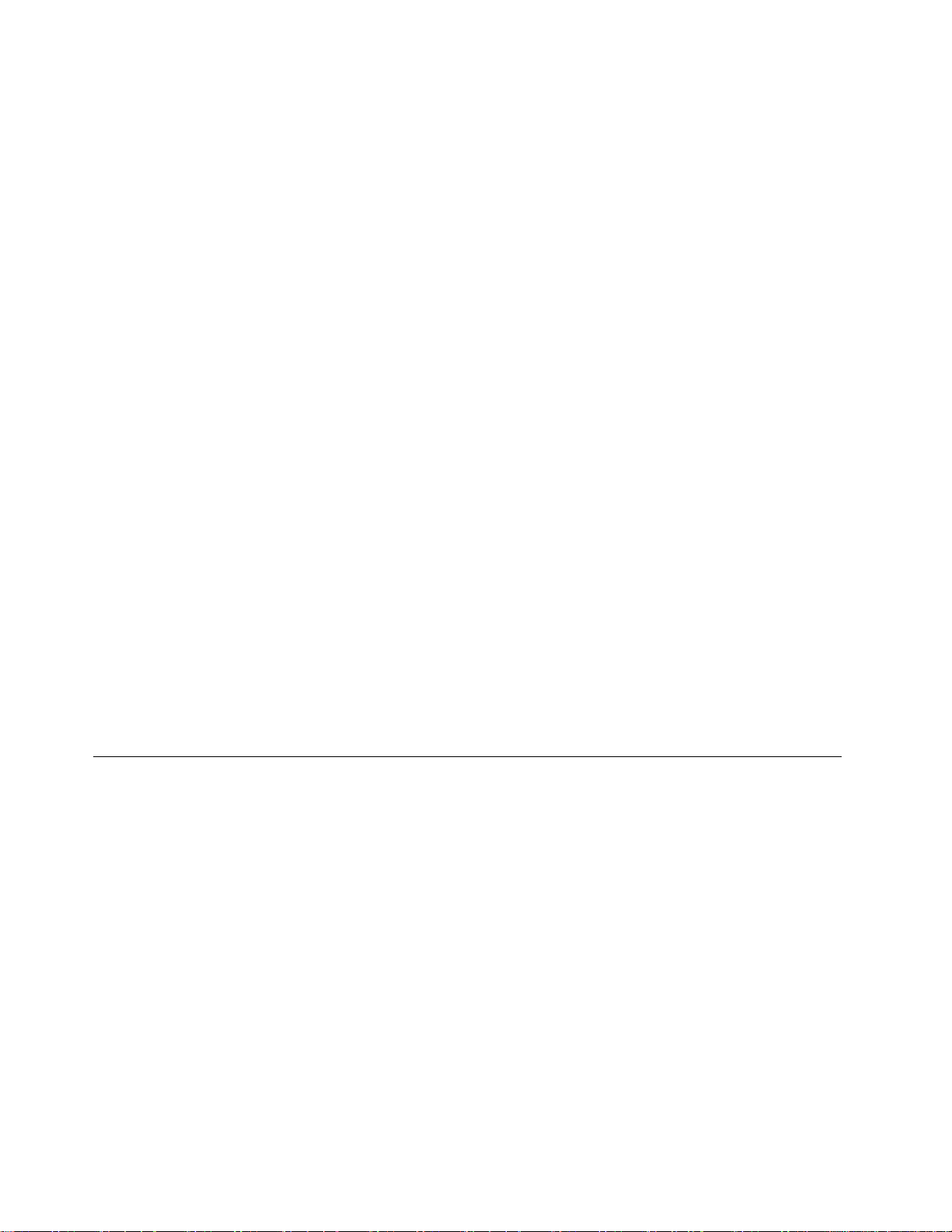
•멀티터치기술
내장카메라
•앞면카메라(200만픽셀)
•플래시가내장된뒷면카메라,800만픽셀,자동초점
커넥터
•콤보오디오커넥터1개
•전원커넥터1개
•키보드커넥터1개
•마이크로HDMI커넥터1개
•Dock커넥터1개
•USB2.0커넥터1개
카드슬롯또는카드판독기
•마이크로SIM카드슬롯1개
•마이크로SD카드슬롯1개
•스마트카드슬롯1개(일부모델의경우)
무선기능
•Bluetooth4.0
•무선LAN(802.11a/g/n)
•무선WAN(일부모델의경우)
•NFC(일부모델의경우)
•GPS(GlobalPositioningSystem)위성수신기
보안기능
지문판독기(일부모델의경우)
사양
크기
•너비:256.5mm(10.1인치)
•깊이:177mm(7.0인치)
•높이:
–스마트카드슬롯이없는모델의경우:8.95mm(0.35인치)
–스마트카드슬롯이있는모델의경우:16.95mm(0.67인치)
배터리
•33Wh리튬폴리머배터리
전원소스(AC전원어댑터)
•교류전원입력(50~60Hz)
•AC전원어댑터입력범위:100VAC~240VAC
6사용설명서
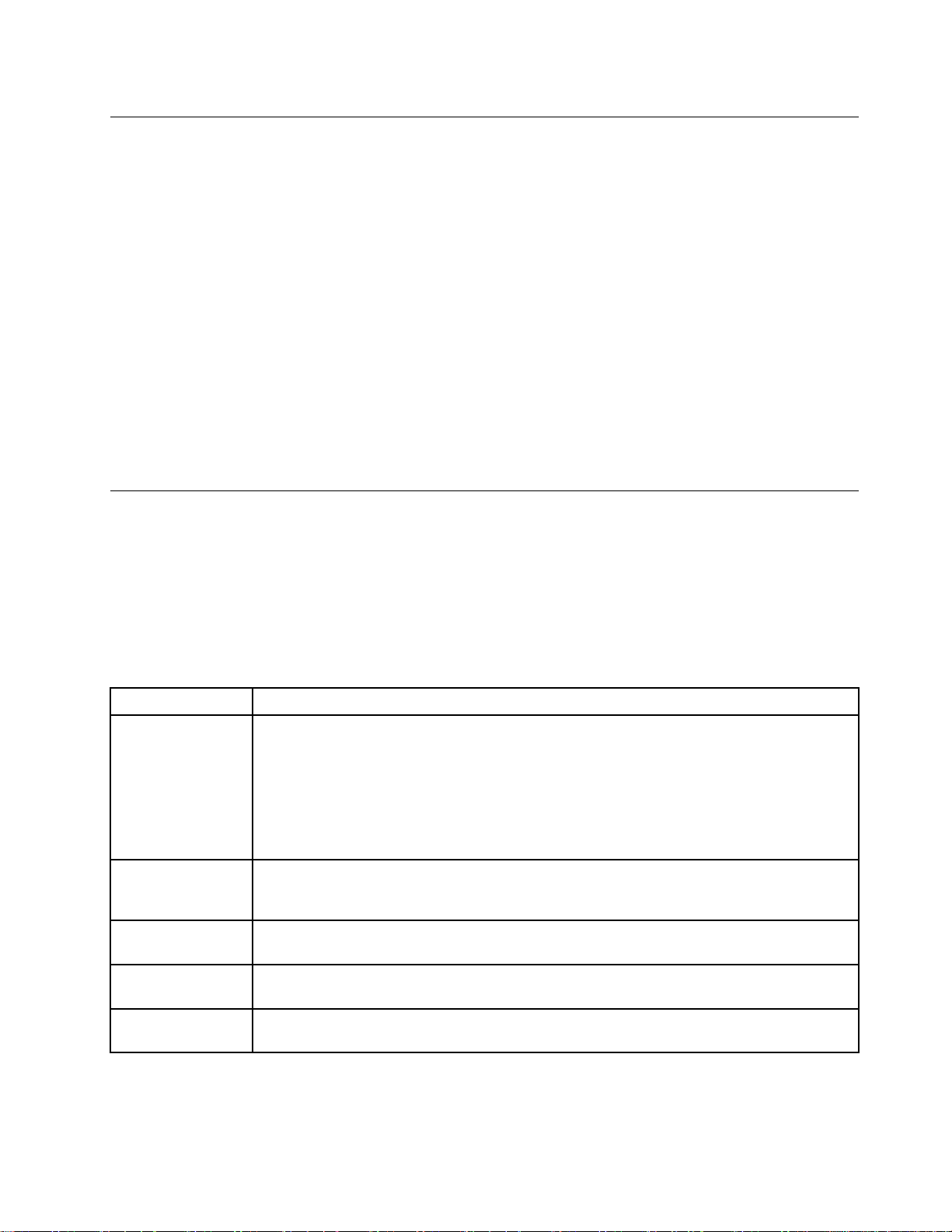
운영환경
•가압없는최대고도:5,000m(16,404피트)
•온도:
–2,438m(8,000피트)까지의고도
작동:5.0°C~35.0°C(41°F~95°F)
저장소:5.0°C~43.0°C(41°F~109°F)
–2,438m(8,000피트)이상의고도
압력이없는조건에서작동시최대온도:31.3°C(88°F)
•상대습도:
–작동:8%~80%
–저장소:5%~95%
가능하면통풍이잘되며직사광선이들어오지않는건조한곳에태블릿을두십시오.먼지가많거나더러운
장소또는매우덥거나추운장소에서는태블릿을사용하거나보관하지마십시오.
Lenovo프로그램
본태블릿에는더욱쉽고안전하게작업할수있도록Lenovo프로그램이기본설치되어있습니다.
Lenovo프로그램에액세스하려면화면의오른쪽가장자리에서부터밀어서아이콘을표시합니다.그런다
색
음검 검검색 색
아이콘을눌러서필요한프로그램을찾습니다.
다음표는태블릿에기본설치된Lenovo프로그램에대한간략한소개자료입니다.
참
참 참
고 고고: ::기본설치된Lenovo프로그램은지리적위치에따라다르며변경될수있습니다.
Lenovo
Lenovo Lenovo
Lenovo
Companion
SHAREit
Lenovo
QuickDisplay
LenovoSettings
LenovoSolution
Center
프 프프로 로로그 그그램 램
램
명
설 설설명 명
좋은기능이라면액세스하고이해하기가편해야합니다.LenovoCompanion이바로그
렇습니다.
LenovoCompanion을사용하여컴퓨터를등록하고,사용자설명서에액세스하고,시스템
상태및업데이트를관리하고,보증상태를확인하고,컴퓨터에맞는액세서리를볼수있
습니다.이러한힌트와팁을읽어보고,Lenovo포럼을살펴보고,믿을만한출처의기술
뉴스,기사및블로그의최신내용을접할수있습니다.이앱은새로운시스템에대한정
보를알려주는Lenovo관련내용으로가득차있습니다.
인터넷연결없이태블릿과스마트폰등여러장치에서파일을쉽고빠르게공유합니다.친
구에게연결한후LenovoSHAREit을통해사진,폴더및기타파일을보낼수있습니
다.모든공유가쉽고간단합니다.
태블릿의포인터제어,동영상및음악제어,프레젠테이션진행과같은작업을스마트
폰을통해원격으로제어할수있습니다.
카메라및마이크설정을구성하고전원구성설정을최적화하며다중네트워크프로파일을생
성및관리함으로써컴퓨팅환경을개선합니다.
태블릿문제를해결합니다.이프로그램에는진단테스트,시스템정보수집,보안상태및지
원정보는물론,시스템성능을최대로사용하기위한힌트와팁도있습니다.
제1장.제품개요7
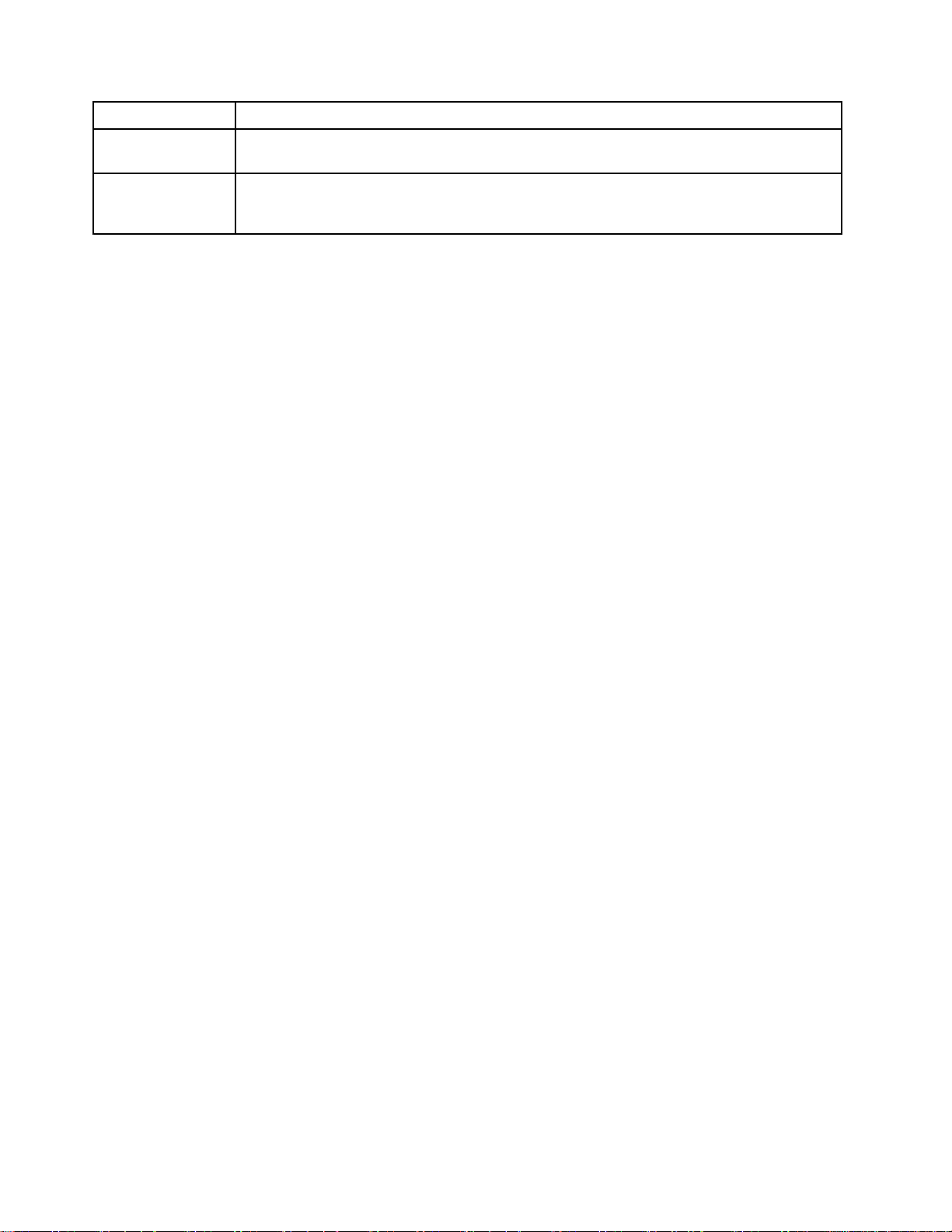
Lenovo
Lenovo Lenovo
LenovoTools
SystemUpdate
프 프프로 로로그 그그램 램
램
명
설 설설명 명
SystemUpdate,LenovoSolutionCenter등의다양한Lenovo응용프로그램에손
쉽게액세스할수있도록합니다.
Lenovo프로그램,장치드라이버,UEFI(UnifiedExtensibleFirmwareInterface)
BIOS(BasicInput/OutputSystem)업데이트및타사프로그램을포함하여소프트웨어
패키지를다운로드하고설치하여태블릿의소프트웨어를최신상태로유지합니다.
8사용설명서
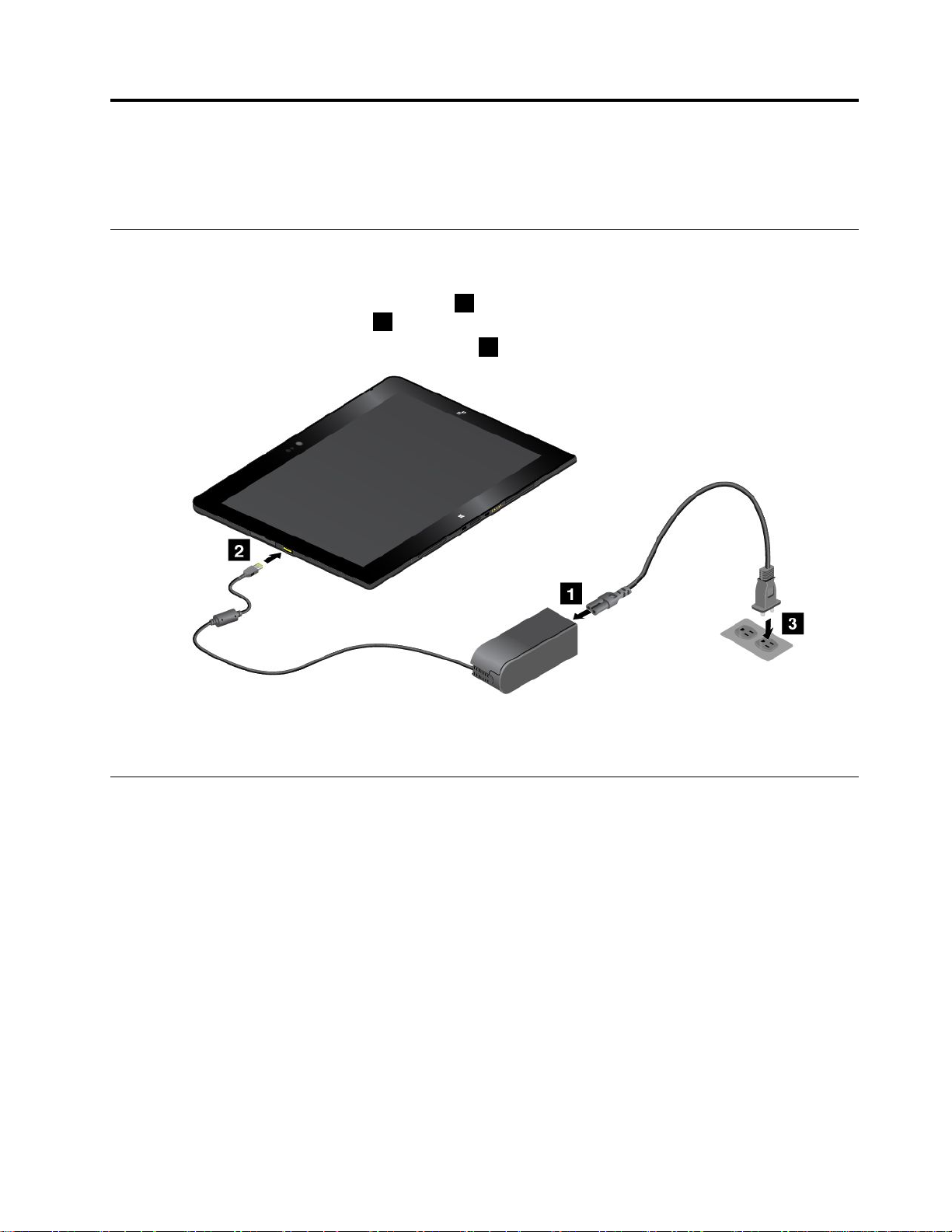
제
2
제 제
이장에서는일부기본응용프로그램의사용법및태블릿의기능에대해설명합니다.
장
2 2
장 장
태블릿사용
설치가이드
제품상자에서꺼낸후태블릿을처음사용하는경우아래지시사항을따르고있는지확인하십시오.
1.전원코드를AC전원어댑터에연결합니다1.그런다음AC전원어댑터의전원커넥터를태블
릿의전원커넥터에연결합니다2.
2.전원코드를표준AC전원콘센트에꽂습니다3.
3.태블릿을켜려면전원버튼을눌렀다떼십시오.
4.화면의지시사항에따라초기설정을완료하십시오.
멀티터치화면사용
이절에서는일부모델에서사용가능한멀티터치화면사용방법에대한지시사항을제공합니다.
참
:
참 참
고 고고: :
•일부컴퓨터화면은다음그림과다소차이가있을수있습니다.
•사용중인앱에따라일부제스처는사용불가능한경우가있습니다.
©CopyrightLenovo2014
9
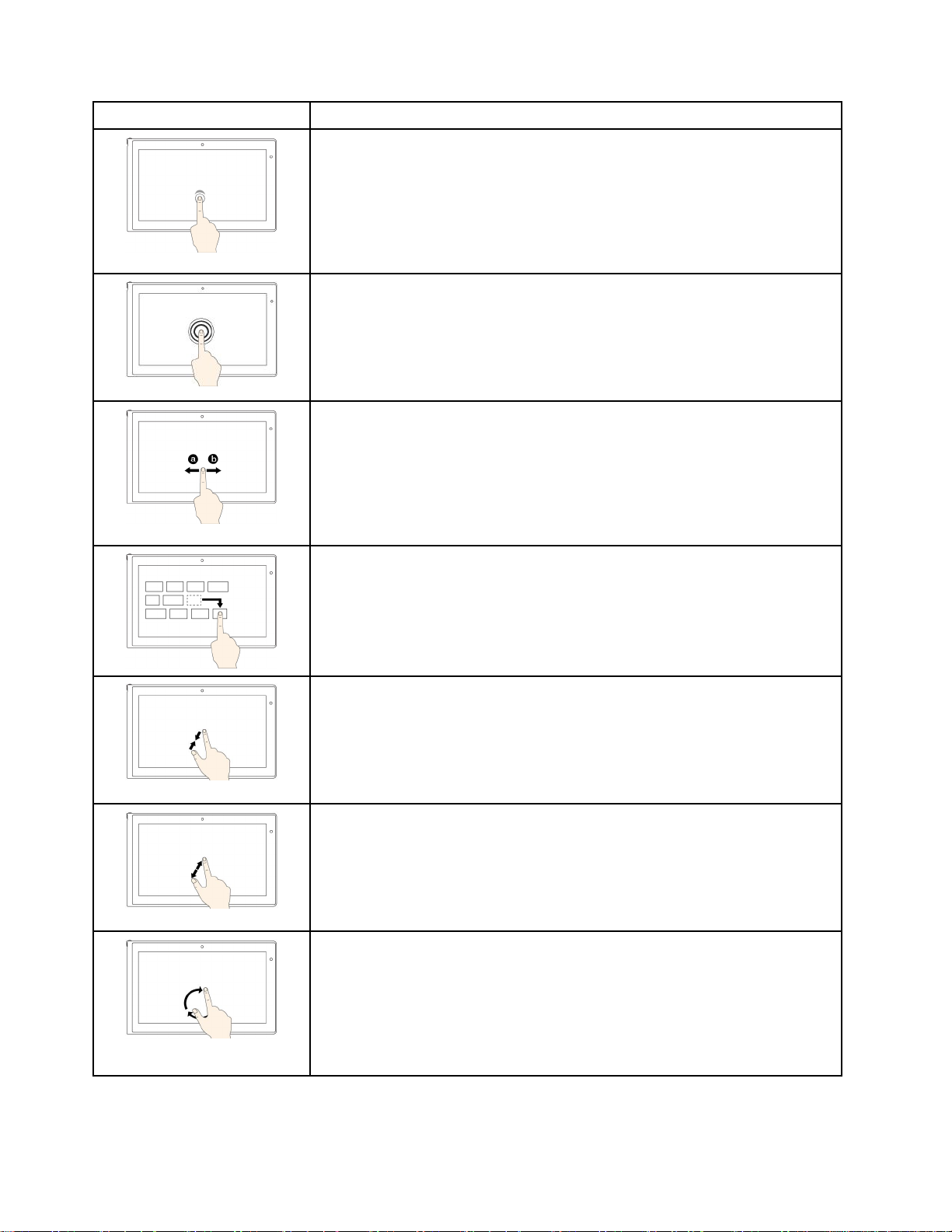
터 터터치 치치제 제제스 스스처 처처( ((터 터터치 치치모 모모델 델델만 만
만
)
해 해해당 당당) )
명
설 설설명 명
치
터 터터치 치
패 패패드 드드:누릅니다.
스
마 마마우 우우스 스
기 기기능 능능:앱을열거나사용중인앱에서복 복복사 사사,저 저저장 장장및삭 삭삭제 제제와같은작업을수행합
니다(앱에따라다름).
지 지지원 원원되 되되는 는
터 터터치 치치:길게누릅니다.
마 마마우 우우스 스
기 기기능 능능:여러옵션과함께메뉴를엽니다.
지 지지원 원원되 되되는 는
터 터터치 치치:밉니다.
마 마마우 우우스 스
표를클릭합니다.
기 기기능 능능:목록,페이지및사진과같은항목을스크롤합니다.
지 지지원 원원되 되되는 는
터 터터치 치치:항목을원하는위치로끕니다.
액 액액션 션션:클릭합니다.
는
영
운 운운영 영
체 체체제 제제:Windows7,Windows8및Windows8.1
스
액 액액션 션션:마우스오른쪽버튼으로클릭합니다.
는
영
운 운운영 영
체 체체제 제제:Windows7,Windows8및Windows8.1
스
액 액액션 션션:마우스휠을스크롤하거나스크롤바를움직이거나스크롤화살
는
영
운 운운영 영
체 체체제 제제:Windows7,Windows8및Windows8.1
스
마 마마우 우우스 스
기 기기능 능능:개체를이동합니다.
지 지지원 원원되 되되는 는
터 터터치 치치:두손가락을가까이오므립니다.
마 마마우 우우스 스스액 액액션 션션:Ctrl키를누른상태에서마우스휠을아래로스크롤합니다.
기 기기능 능능:축소합니다.
지 지지원 원원되 되되는 는
터 터터치 치치:두손가락사이를넓게벌립니다.
마 마마우 우우스 스스액 액액션 션션:Ctrl키를누른상태에서마우스휠을앞으로스크롤합니다.
기 기기능 능능:확대합니다.
지 지지원 원원되 되되는 는
터 터터치 치치:둘이상의손가락을항목위에올려놓고손가락을시계또는반시계방향
으로회전합니다.
마 마마우 우우스 스
기 기기능 능능:항목을회전합니다.
액 액액션 션션:항목을클릭한상태에서끕니다.
는
영
운 운운영 영
체 체체제 제제:Windows7,Windows8및Windows8.1
는
영
운 운운영 영
체 체체제 제제:Windows7,Windows8및Windows8.1
는
영
운 운운영 영
체 체체제 제제:Windows7,Windows8및Windows8.1
스
액 액액션 션션:앱이회전을지원하면회전아이콘을클릭합니다.
10사용설명서
지 지지원 원원되 되되는 는
는
영
운 운운영 영
체 체체제 제제:Windows7,Windows8및Windows8.1
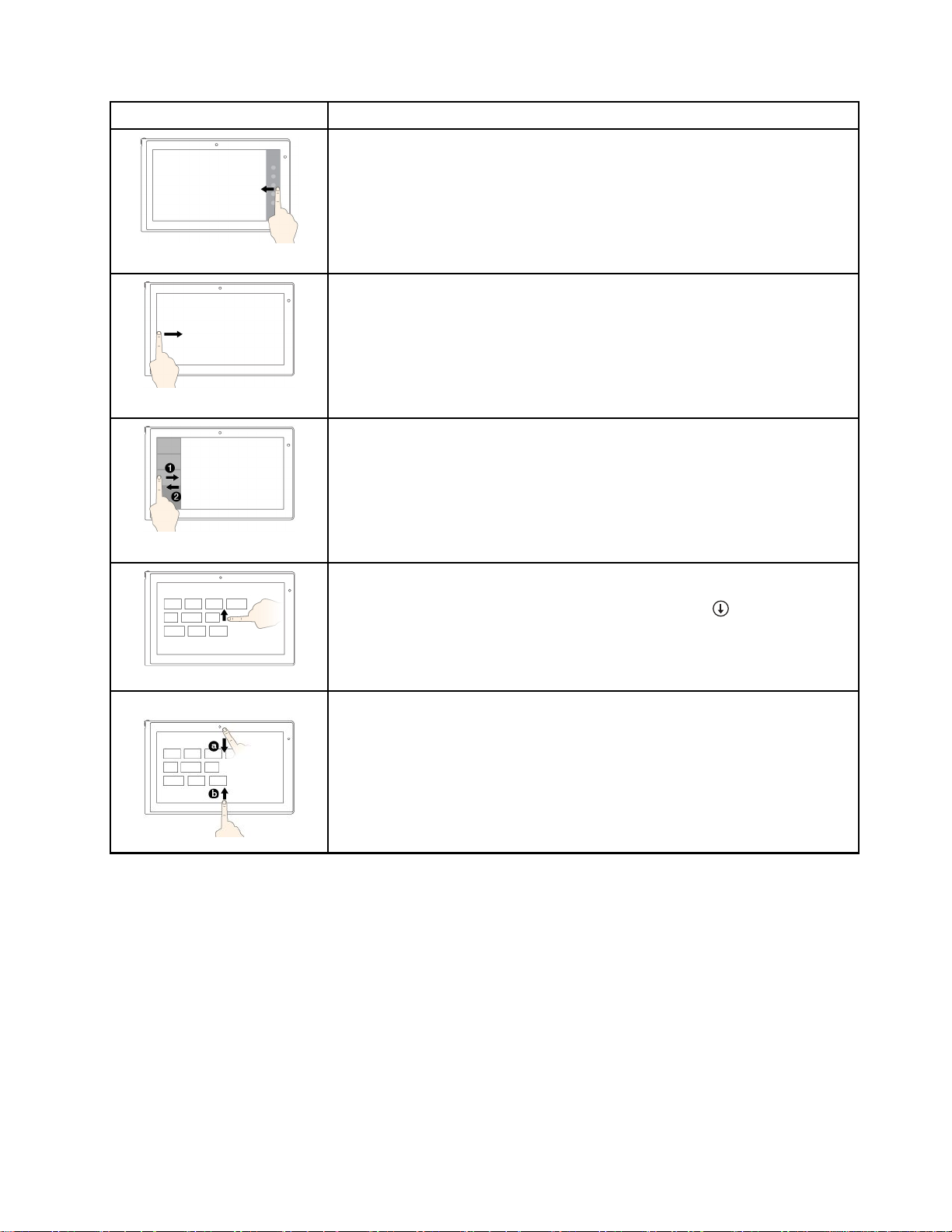
터 터터치 치
치
제 제제스 스스처 처처( ((터 터터치 치
치
모 모모델 델델만 만
만
해 해해당 당당) )
)
명
설 설설명 명
터 터터치 치치:오른쪽가장자리에서부터밉니다.
마 마마우 우우스 스스액 액액션 션션:포인터를화면의오른쪽하단이나오른쪽상단모서리로이동합니다.
기 기기능 능능:시 시시작 작작,설 설설정 정정,검 검검색 색색,공 공공유 유
유
및장 장장치 치치와같은시스템명령어를포함한아이콘을
표시합니다.
는
지 지지원 원원되 되되는 는
영
운 운운영 영
체 체체제 제제:Windows8및Windows8.1
터 터터치 치치:왼쪽가장자리에서부터밉니다.
마 마마우 우우스 스스액 액액션 션션:포인터를화면의왼쪽위로이동한다음클릭합니다.열려있는앱을
순서대로나타내려면계속해서클릭합니다.
기 기기능 능능:열려있는앱을순서대로전환합니다.
는
지 지지원 원원되 되되는 는
영
운 운운영 영
체 체체제 제제:Windows8및Windows8.1
터 터터치 치치:왼쪽가장자리에서밀었다가당깁니다.
스
마 마마우 우우스 스
액 액액션 션션:포인터를화면의왼쪽상단모서리로이동한다음왼쪽가장자리를
따라아래로이동합니다.선택할앱을클릭합니다.
기 기기능 능능:최근사용한앱을보거나목록에서활성화된앱을선택합니다.
는
지 지지원 원원되 되되는 는
영
운 운운영 영
체 체체제 제제:Windows8및Windows8.1
터 터터치 치치:위쪽가장자리로밀어올립니다.
마 마마우 우우스 스스액 액액션 션션:시작화면의왼쪽아래에있는아래쪽화살표(
)를클릭합니다.
기 기기능 능능:시작화면에모든앱을표시합니다.
는
지 지지원 원원되 되되는 는
영
운 운운영 영
체 체체제 제제:Windows8및Windows8.1
터 터터치 치치:시작화면위쪽또는아래쪽가장자리에서부터밀고사 사사용 용용자 자
른다음원하는아이콘을누릅니다.
스
마 마마우 우우스 스
액 액액션 션션:시작화면의빈영역에서마우스오른쪽버튼을클릭하고,사 사사용 용용자 자
정 정정의 의의를클릭한다음원하는아이콘을클릭합니다.
기 기기능 능능:시작화면에서타일을사용자지정하거나앱을삭제합니다.
는
지 지지원 원원되 되되는 는
영
운 운운영 영
체 체체제 제제:Windows8및Windows8.1
자
정 정정의 의의를누
자
제2장.태블릿사용1 1
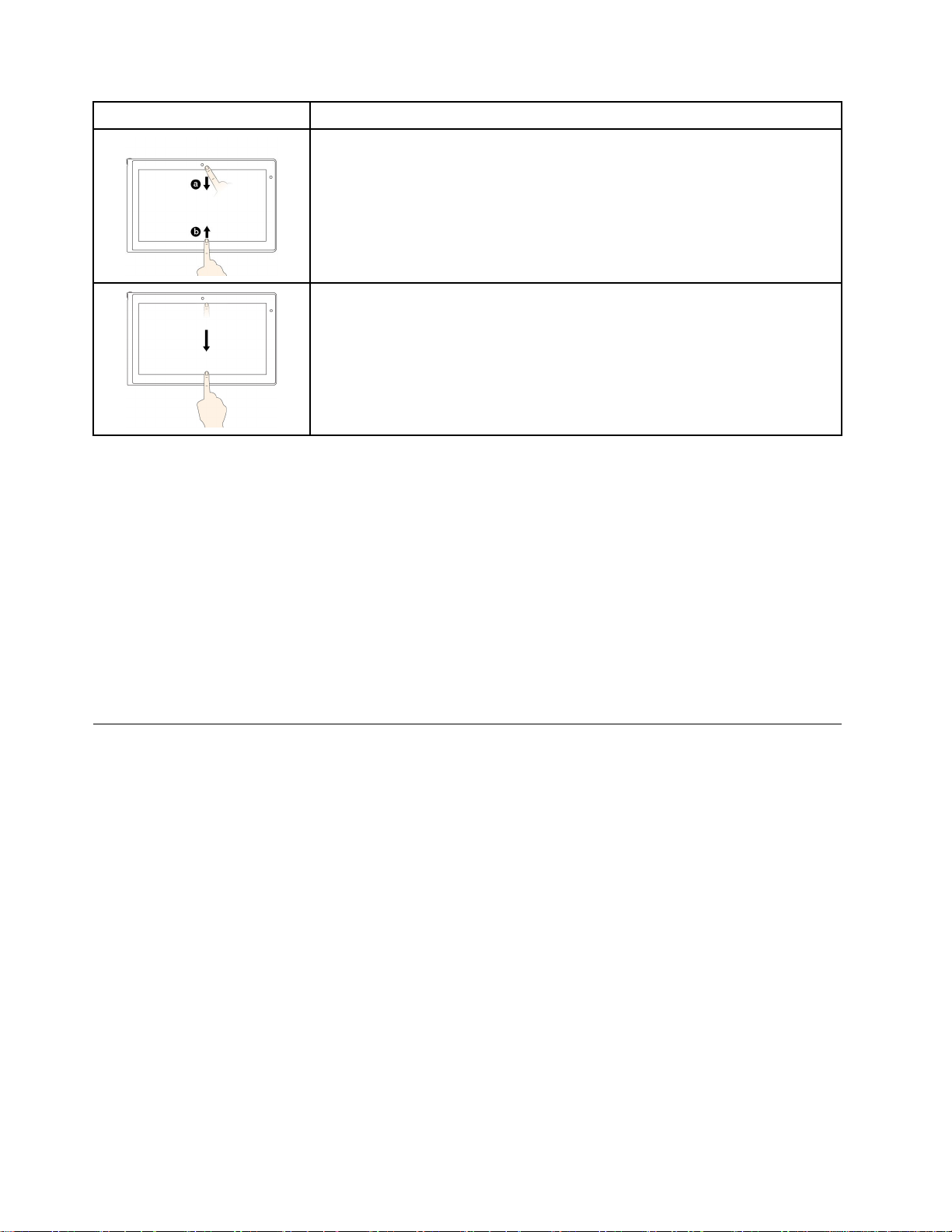
터 터터치 치치제 제제스 스스처 처처( ((터 터터치 치치모 모모델 델델만 만
만
)
해 해해당 당당) )
명
설 설설명 명
터 터터치 치치:열어놓은앱의상단이나하단가장자리에서부터밉니다.
마 마마우 우우스 스스액 액액션 션션:사용중인앱의아무곳이나마우스오른쪽버튼으로클릭합니다.
기 기기능 능능:사용중인앱에서복 복복사 사사,저 저저장 장
따라다름).
는
지 지지원 원원되 되되는 는
터 터터치 치치:열어놓은앱의상단가장자리에서하단으로밉니다.
스
마 마마우 우우스 스
래쪽으로이동합니다.그런다음버튼을놓습니다.
기 기기능 능능:현재앱을닫습니다.
지 지지원 원원되 되되는 는
영
운 운운영 영
체 체체제 제제:Windows8및Windows8.1
액 액액션 션션:화면의상단가장자리에서포인터를클릭한상태에서화면맨아
는
영
운 운운영 영
체 체체제 제제:Windows8및Windows8.1
장
및삭 삭삭제 제
제
등의앱명령어를봅니다(앱에
멀티터치화면사용팁
•멀티터치화면은플라스틱필름으로덮여있는유리패널입니다.화면에압력을가하거나금속물체를
올려놓으면터치패널이손상되거나오작동의원인이될수있습니다.
•화면에입력할때는손톱,장갑낀손가락또는무생물을이용하지마십시오.
•입력과화면반응의불일치를방지하기위해손가락을이용한입력의정확도를정기적으로조정합니다.
멀티터치화면청소팁
•멀티터치화면을청소하기전에컴퓨터를끄십시오.
•멀티터치화면에서지문이나먼지를제거하려면보풀이없는부드러운마른천이나흡수성이있는면조
각을사용하십시오.천에용제를묻히지마십시오.
•화면을위에서아래로부드럽게닦으십시오.화면에압력을가하지마십시오.
전원관리
이섹션에서는배터리를충전하는방법,충전시배터리수명을연장하는방법및배터리상태를확인
하는방법에대한지침을제공합니다.
배터리충전
태블릿은표준AC전원콘센트를통해충전할수있는AC전원어댑터및전원코드와함께제공됩니다.
참 참참고 고고: ::제공시배터리는완전히충전되어있지않습니다.
배터리를충전하려면다음을수행하십시오.
12사용설명서
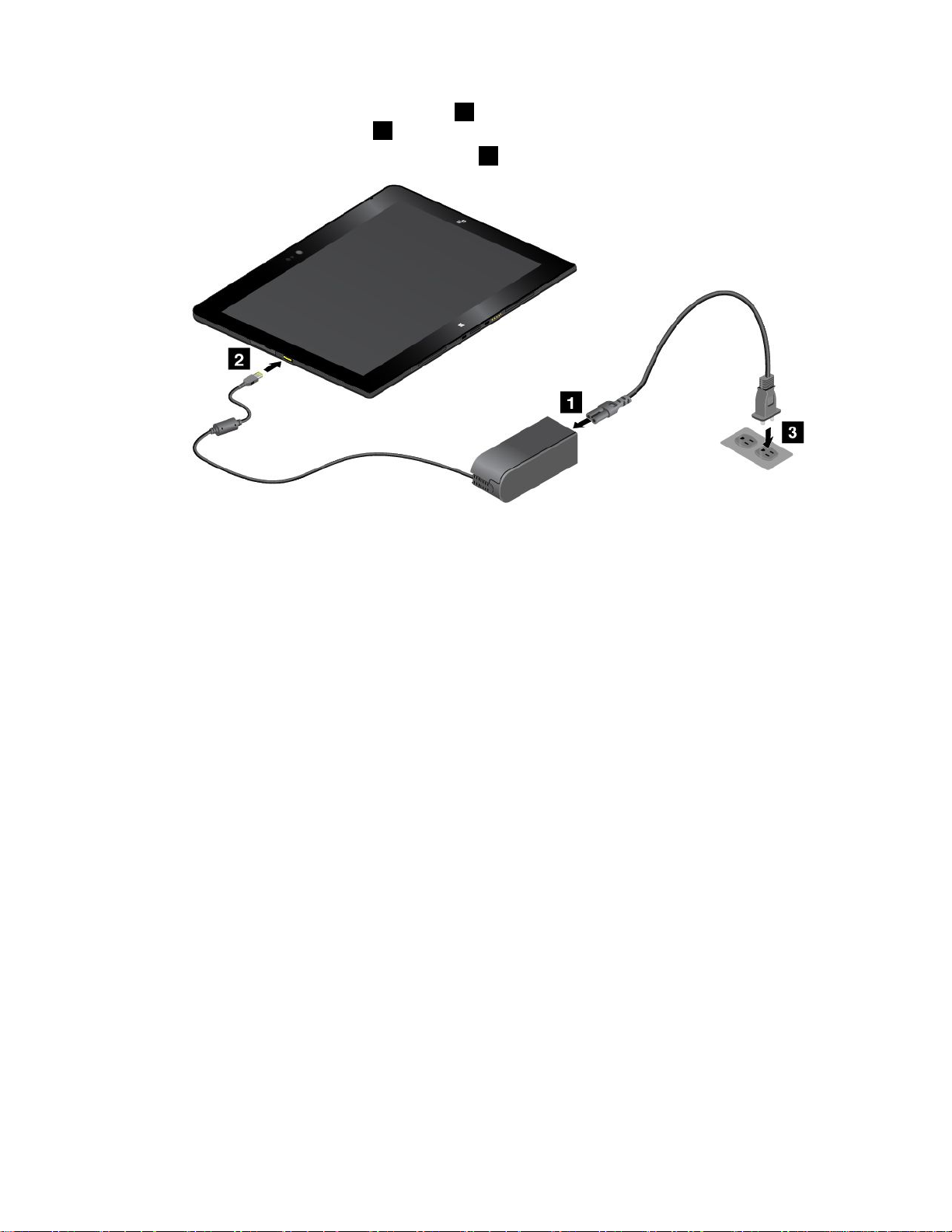
1.전원코드를AC전원어댑터에연결합니다1.그런다음AC전원어댑터의전원커넥터를태블
릿의전원커넥터에연결합니다
2.전원코드를표준AC전원콘센트에꽂습니다3.
3.배터리가완전히충전되면태블릿에서AC전원어댑터를분리하거나AC전원으로작동하도록AC
전원어댑터를연결된상태로둡니다.
2.
또는ThinkPadTabletDock및도크와함께제공되는AC전원어댑터를사용하여태블릿의내
장배터리를안전하게다시충전할수있습니다.
주
주 주
의 의의: ::Lenovo공인AC전원어댑터만사용하십시오.인가받지않은AC전원어댑터를사용하면태
블릿이심각하게손상될수있습니다.
참
참 참
고 고고: ::ThinkPadTabletDock는Lenovo에서ThinkPad10태블릿용으로특별히제작한옵션장치입
니다.이옵션을Lenovo에서구입하려면
http://www.lenovo.com/accessories/services/index.html로이동하십시오.
충전시배터리수명연장
태블릿및AC전원을휴대하여이동하는것이불가능한경우다음을수행하여배터리수명을연장
할수있습니다.
•사용하지않을때는Wi-Fi,모바일네트워크및Bluetooth를끕니다.
Wi-Fi,모바일네트워크및Bluetooth기능을끄려면다음을수행하십시오.
1.아이콘을표시하려면화면의오른쪽가장자리에서부터밉니다.
정
➙
PC
설
2.설 설설정 정
3.탐색패널에서네 네네트 트트워 워
4.비 비비행 행행기 기
•필요하지않을경우자동동기화기능을꺼두십시오.
자동동기화기능을끄려면다음을수행하십시오.
1.아이콘을표시하려면화면의오른쪽가장자리에서부터밉니다.
2.설 설설정 정
3.탐색패널에서OneDrive OneDrive
서비 비비행 행행기 기
정
➙ ➙
기
모 모모드 드
기
➙
➙ ➙
정
PC PC
설 설
정 정
변 변변경 경경을누릅니다.
워
크
➙
비
크 크
➙ ➙
드
섹션에서모든무선장치를사용불가능으로설정하려면컨트롤을오른쪽으로밀어
모
모 모
드 드드를켭니다.
PC
설
정
PC PC
설 설
정 정
변 변변경 경경을누릅니다.
OneDrive
기
비 비
행 행행기 기
모 모모드 드드를누릅니다.
➙
기
화
➙ ➙
동 동동기 기
정
화 화
설 설설정 정
을누릅니다.
제2장.태블릿사용13
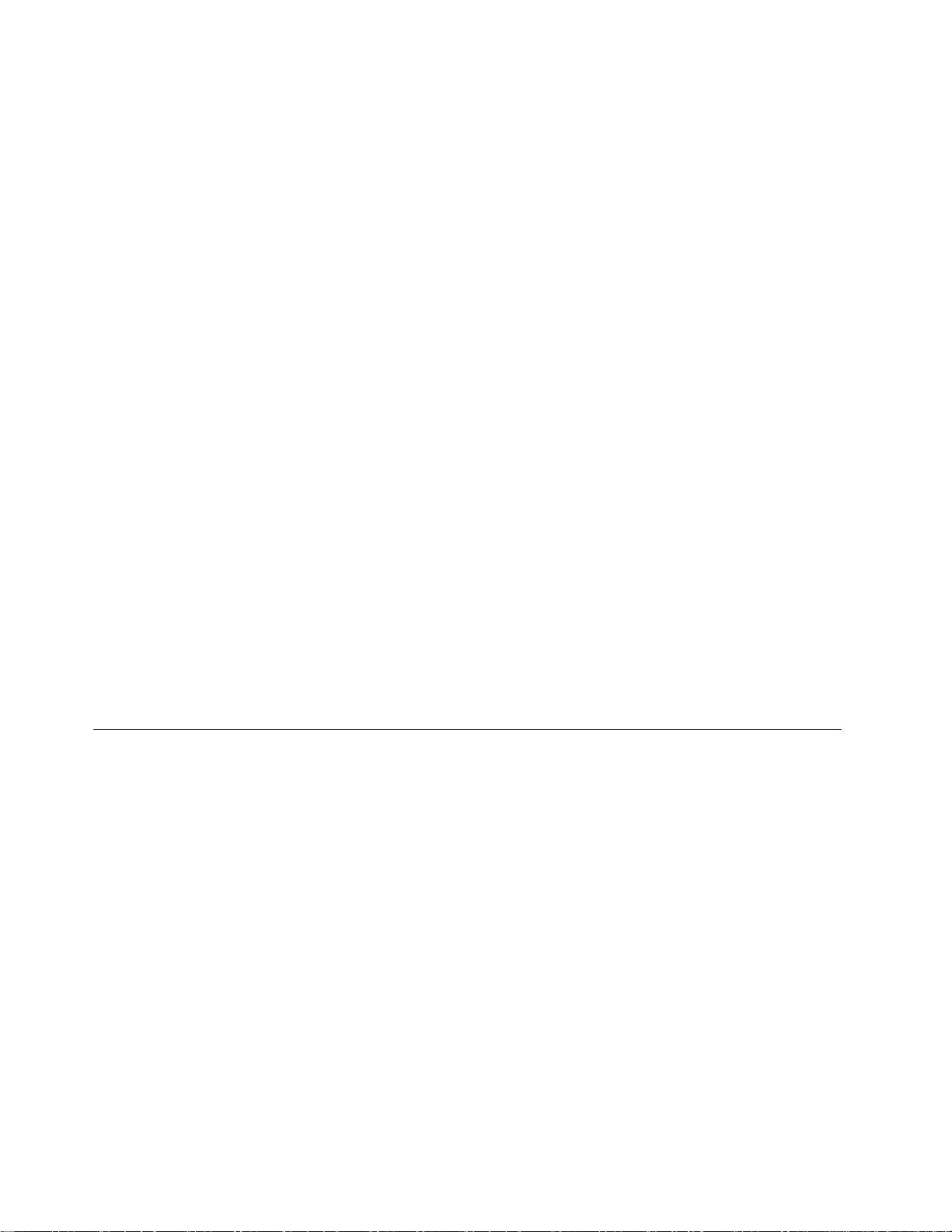
OneDrive
4.OneDrive OneDrive
•화면의밝기수준을낮춥니다.
화면의밝기수준을낮추려면다음을수행하십시오.
1.아이콘을표시하려면화면의오른쪽가장자리에서부터밉니다.
설
정
2.설 설
정 정
3.컨트롤을아래방향으로밀어밝기를낮춥니다.
•잠시동안태블릿을사용하지않으면절전모드를실행합니다.
절전모드를시작하려면다음중하나를수행하십시오.
–ThinkPad10QuickshotCover를닫습니다.
–운영체제에서절전모드를시작하려면다음과같이하십시오.
1.아이콘을표시하려면화면의오른쪽가장자리에서부터밉니다.
설
2.설 설
•잠시동안태블릿을사용하지않을경우꺼두십시오.
태블릿을끄려면다음을수행하십시오.
1.아이콘을표시하려면화면의오른쪽가장자리에서부터밉니다.
정
2.설 설설정 정
와
동
와 와
동 동
기 기기화 화
➙
➙ ➙
밝 밝밝기 기기를누릅니다.
정
➙
원
정 정
➙ ➙
➙
➙ ➙
전 전전원 원
➙
전 전전원 원
➙ ➙
원
➙
➙ ➙
시 시시스 스스템 템
화
정
설 설설정 정
을끕니다.
절 절절전 전전을누릅니다.
템
료
종 종종료 료
를누릅니다.
배터리상태점검
Windows알림영역에있는바탕화면배터리상태아이콘을통해배터리의대략적인상태를언제든
지확인할수있습니다.
정확한상태를파악하고태블릿전원설정을조절하여성능과절전간최상의균형을이루려면다음
을수행하십시오.
1.시작화면에서Lenovo Lenovo
2.배터리상태를확인하고설정을구성합니다.
Lenovo
Settings
Settings Settings
➙
➙ ➙
전 전전원 원원을누릅니다.
태블릿디지타이저펜사용하기
일부모델에는표준기능으로태블릿디지타이저펜이장착되어있습니다.태블릿디지타이저펜이있으면
편집및그림그리기가가능한응용프로그램을이용해메모를작성하거나PDF(PortableDocument
Format)파일에주석을첨부하고그림을그려넣을수있으며자연스럽게텍스트를입력할수도있습니다.
참 참참고 고고: ::이펜은방수가되지않습니다.물에젖거나잠기지않도록주의하십시오.
14사용설명서
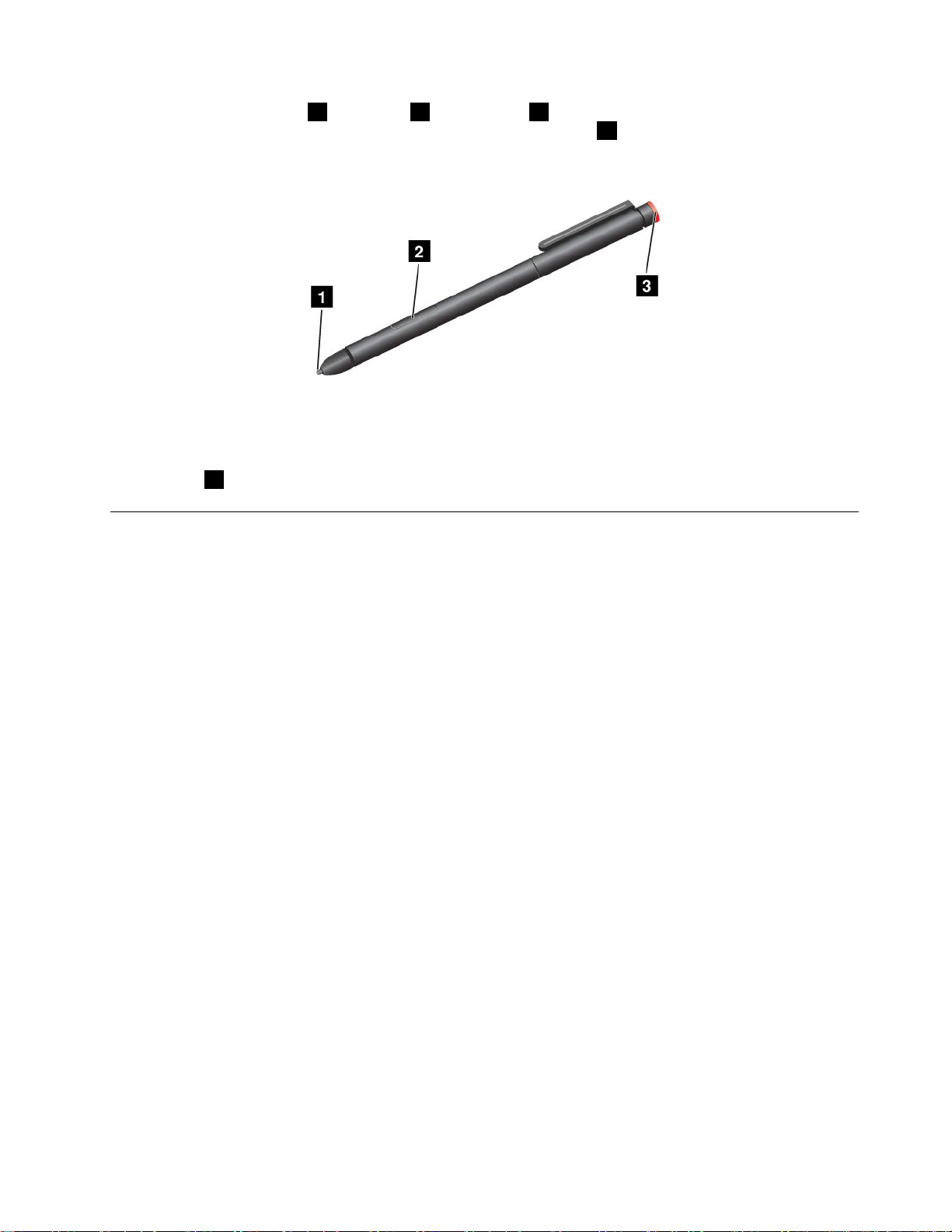
태블릿디지타이저펜은팁1,클릭버튼2및지우개팁3으로구성되어있습니다.펜을잡고디
스플레이에서팁의위치를잡아포인터를움직이십시오.지우개팁
그램에서지우개와동일한기능을수행합니다.
선택(한번클릭)을하려면,펜으로디스플레이를한번두드리십시오.더블클릭을하려면,펜으로디스플
레이를연속해서두번두드리십시오.오른쪽버튼클릭동작을하려면다음중하나를수행하십시오.
•디스플레이를펜팁으로1초동안길게눌렀다가뗍니다.
•클릭버튼
2을누른상태에서디스플레이를팁으로누릅니다.
3은이기능을지원하는프로
화상키보드또는터치키보드및필기패널사용
텍스트,숫자,기호를비롯한기타문자들을입력하려면화상키보드또는터치키보드및필기패널을사용
하십시오.터치키보드및필기패널은필기를할때도사용할수있습니다.태블릿을회전하면화상키보드
또는터치키보드및필기패널이해당가로또는세로보기에맞춰자동으로회전됩니다.
화상키보드를열려면다음과같이하십시오.
1.아이콘을표시하려면화면의오른쪽가장자리에서부터밉니다.
검
색
2.검 검
색 색
아이콘을눌러화 화
화
상
3.화 화
터치키보드및필기패널을열려면다음중하나를수행하십시오.
•바탕화면에서Windows알림영역의키보드아이콘을누르십시오.
•시작화면에서글자를입력하려고하면자동으로터치키보드및필기패널이표시됩니다.
•바탕화면또는시작화면에서다음을수행하십시오.
1.아이콘을표시하려면화면의오른쪽가장자리에서부터밉니다.
2.설 설설정 정
3.키 키키보 보보드 드
입력언어를구성하려면다음을수행하십시오.
1.바탕화면에서,아이콘을표시하려면화면의오른쪽가장자리에서부터밉니다.
설
2.설 설
시
3.시 시
4.화면의지시사항에따라입력언어를구성하십시오.
보
상 상
키 키키보 보
드 드드를누릅니다.
정
아이콘을누릅니다.
드
➙
➙ ➙
터 터터치 치
정
➙
정 정
➙ ➙
제 제제어 어어판 판판을누릅니다.
어
계 계계, ,,언 언언어 어
및
및 및
국 국국가 가가별 별
화
상
보
상 상
치
키 키키보 보보드 드
별
드
옵 옵옵션 션
드
키 키키보 보
드 드
를검색합니다.
및
기
및 및
필 필필기 기
션
➙
➙ ➙
입 입
널
패 패패널 널
을누릅니다.
입
력
법
력 력
방 방방법 법
변 변변경 경경을누릅니다.
제2장.태블릿사용15
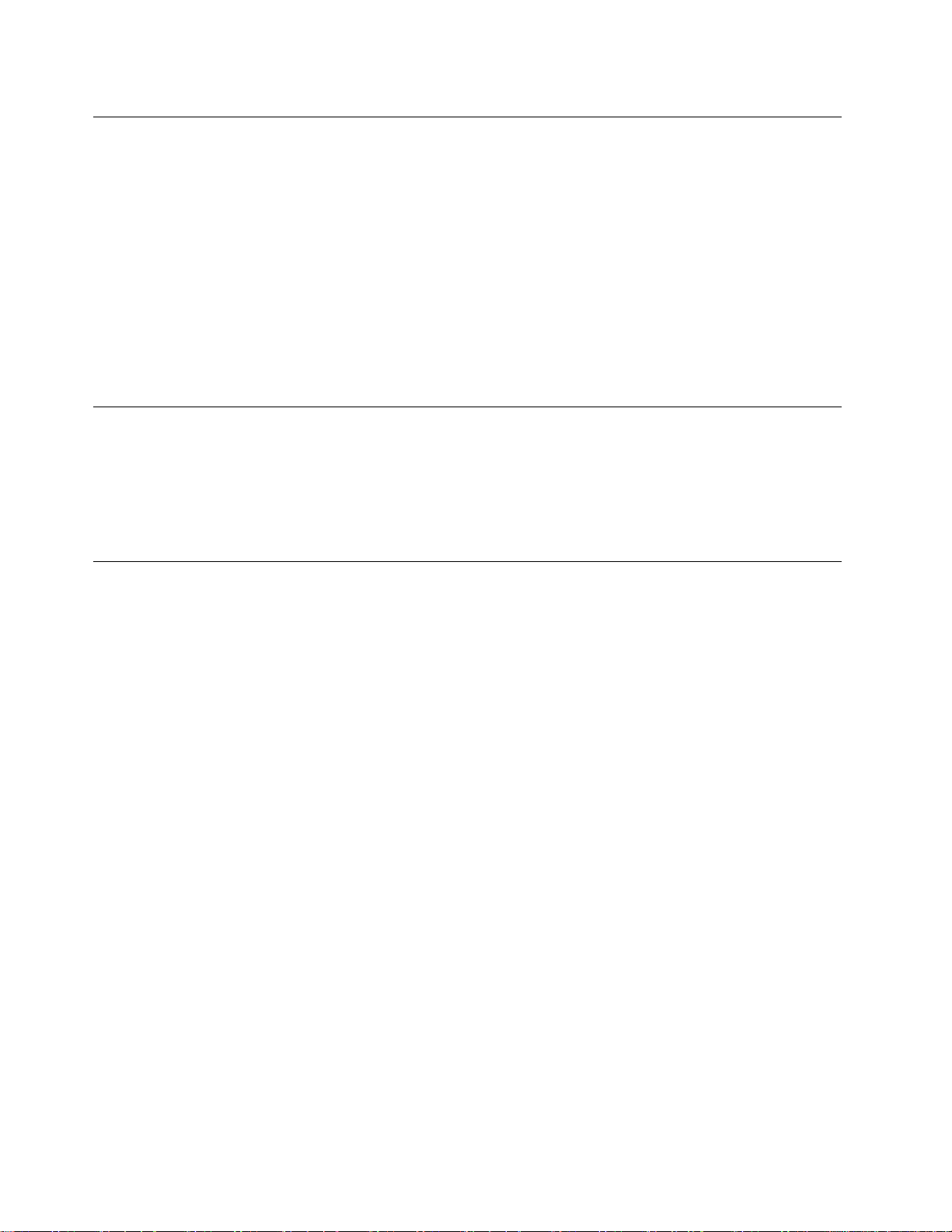
바탕화면또는시작화면을열도록시동동작변경
기본으로바탕화면또는시작화면이열리도록컴퓨터를설정할수있습니다.기본시동화면을설정하
려면다음을수행하십시오.
1.바탕화면에서작업표시줄을길게누릅니다.그러면메뉴가표시됩니다.
속
2.속 속
성 성성을누릅니다.작업표시줄및탐색속성창이표시됩니다.
탐
색
3.탐 탐
색 색
탭에서,시 시시작 작
•바탕화면을기본시동화면으로설정하려면화 화화면 면면의 의
면
화 화화면 면
대 대대신 신
•시작화면을기본시동화면으로설정하려면화 화화면 면면의 의
면
신
면 면
대 대대신 신
4.새설정을저장하려면확 확확인 인
작
면
화 화화면 면
섹션을찾은후,다음중하나를수행하십시오.
의
든
에
모 모모든 든
앱 앱앱에 에
신
탕
바 바바탕 탕
화 화화면 면면으 으으로 로
바
탕
화
바 바
탕 탕
화 화
면 면면으 으으로 로
로
로
동
이 이이동 동
인
을누릅니다.
이
동
이 이
동 동
을선택합니다.
확인란의선택을해제합니다.
의
든
앱
모 모모든 든
앱 앱
로 로로그 그
에
에 에
로 로로그 그그인 인인하 하하거 거거나 나
그
인 인인하 하하거 거
거
나
을
나 나
앱 앱앱을 을
종 종종료 료료하 하하면 면
나
앱
을
앱 앱
을 을
종 종종료 료료하 하하면 면
면
면
시 시시작 작
게임및응용프로그램다운로드
태블릿의기능을확장하려면Windows스토어에서추가응응프로그램을다운로드하고설치합니다.
Windows스토어에서게임및모바일응용프로그램을쉽고빠르게구입할수있습니다.
작
시 시시작 작
작
화
화 화
Windows스토어에서응용프로그램또는게임을다운로드하거나구입하려면시작화면에서스 스
르고화면에표시되는지시사항을따르십시오.
스
토 토토어 어어를누
지문판독기사용
모델에따라태블릿에지문판독기가있을수있습니다.지문인증으로Windows암호를대체할수있
습니다.이방법으로간편하고안전하게태블릿에로그온할수있습니다.지문인증을사용하려면
먼저지문을등록하십시오.
지문등록
지문을등록하려면다음과같이하십시오.
1.아이콘을표시하려면화면의오른쪽가장자리에서부터밉니다.
설
정
➙
PC
정
2.설 설
정 정
➙ ➙
PC PC
3.탐색패널에서계 계계정 정
지
문
4.지 지
문 문
섹션에서추 추추가 가가를누릅니다.“이계정에지문추가”창이표시됩니다.
5.필요한Windows암호를입력하십시오.그런다음화면의지시사항을따라지문을등록하십시오.
참 참참고 고고: ::손가락부상을대비하여하나이상의지문을등록하는것을권장합니다.
지문입력
지문판독기에지문을입력하려면다음과같이하십시오.
변
설 설설정 정
변 변
경 경경을누릅니다.
정
➙
➙ ➙
로 로로그 그그인 인
인
옵
션
옵 옵
션 션
을누릅니다.
참 참참고 고고: ::태블릿은이절의그림과다소차이가있을수있습니다.
16사용설명서
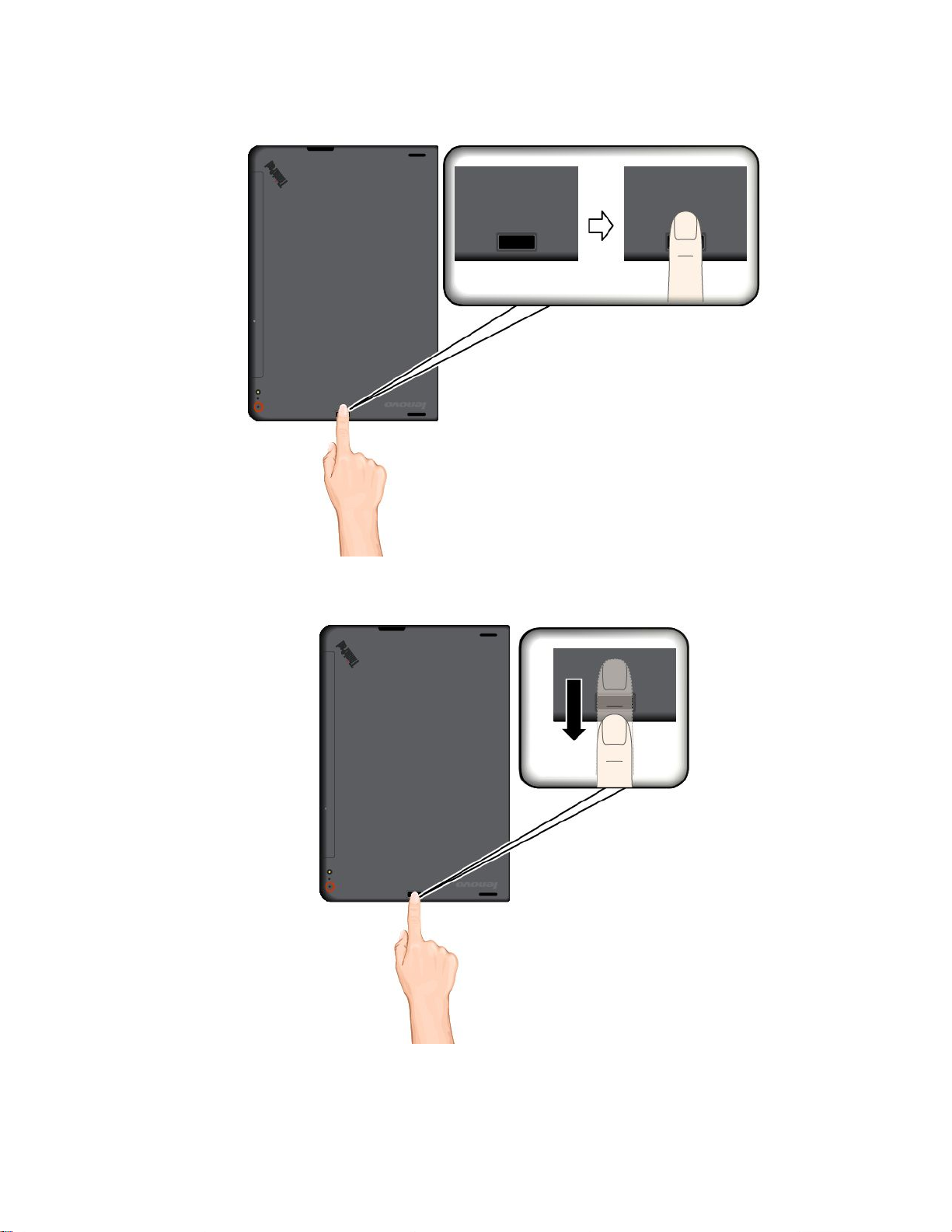
1.센서에손가락첫마디가오도록하십시오.
2.손가락에약간의힘을주어판독기전체를부드럽게쓸어내리십시오.입력하는도중에손가락을들
어올리지마십시오.
지문판독기유지보수
다음과같은경우지문판독기에손상을주거나정상적으로작동하지못하도록할수있습니다.
제2장.태블릿사용17
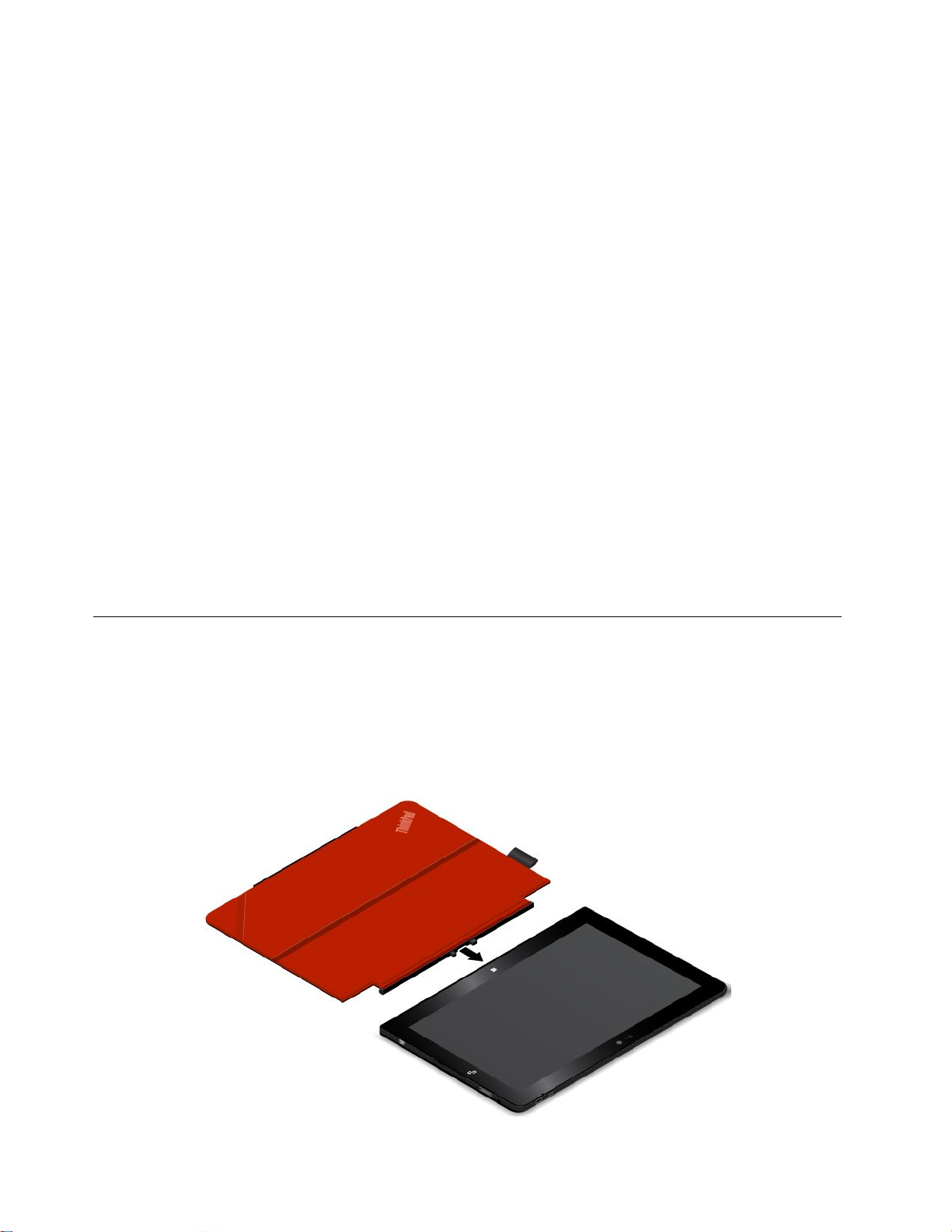
•지문인식장치표면이끝이날카로운딱딱한물체로긁힌경우
•지문인식장치표면이손톱또는딱딱한물체로긁힌경우
•지문인식장치를더러운손가락으로문지른경우
다음과같은경우보풀이없는부드럽고마른천을사용하여판독기표면을닦으십시오.
•지문인식장치표면이더러운경우
•지문인식장치표면에물기가있는경우
•지문인식장치가지문을등록또는인증하지못하는경우
손가락이다음과같은상태일경우,지문을인식기에등록또는인증하지못할수있습니다.
•손가락이주름진경우
•손가락이거칠고건조하거나상처가있는경우
•손가락에먼지,흙또는기름이묻어있는경우
•손가락표면이지문을등록했을때와다른경우
•손가락에물기가있는경우
•등록되지않은손가락을사용하는경우
위와같은경우다음과같이하십시오.
•손가락의더러움을제거하기위해손을씻거나닦아내고물기는제거하십시오.
•다른손가락을인증등록하여사용하십시오.
•손이건조한경우로션을바르십시오.
ThinkPad10QuickshotCover사용
모델에따라태블릿에ThinkPad10QuickshotCover가제공될수있습니다.이절에서는ThinkPad
10QuickshotCover(이하덮개)사용방법에대한지시사항을제공합니다.
참 참참고 고고: ::ThinkPad10QuickshotCover는특히스마트카드슬롯이장착되어있지않은ThinkPad10
태블릿용으로제작되었습니다.
덮개를사용하려면그림과같이먼저태블릿에덮개를덮습니다.덮개는자력으로인해태블릿에부착됩니다.
18사용설명서

태블릿의절전모드전환또는태블릿다시시작하기
덮개를열면태블릿이켜집니다.기본적으로덮개를닫으면자동으로태블릿이절전모드로전환됩니다.
덮개를닫아절전모드가된태블릿은기본적으로덮개를열면정상작동상태로복귀됩니다.
덮개를닫으면태블릿을종료하거나최대절전모드또는무작동모드로전환되도록설정을변경할수도있
습니다.이렇게하려면다음과같이덮개설정을변경해야합니다.
1.바탕화면에서,아이콘을표시하려면화면의오른쪽가장자리에서부터밉니다.
설
정
2.설 설
➙
정 정
➙ ➙
3.탐색패널에서덮 덮덮개 개
제 제제어 어어판 판
판
➙
➙ ➙
하 하하드 드드웨 웨웨어 어
개
어
및
리
➙
및 및
소 소소리 리
를
를 를
닫 닫닫으 으으면 면
면
수 수수행 행행되 되되는 는
원
➙ ➙
전 전전원 원
옵 옵옵션 션션을누르십시오.
는
업
작 작작업 업
선 선선택 택택을누르십시오.
4.화면의지시사항에따라사용환경에맞게옵션을선택할수있습니다.
제2장.태블릿사용19

카메라실행
360도까지덮개를열수있는태블릿을사용할경우,그림과같이덮개의마그네틱탭을뒤집으면카메라가
자동실행되도록설정할수있습니다.이기능은사용하도록기본설정되어있습니다.
이기능을사용하지않도록설정하려면다음을수행하십시오.
1.시작화면에서Lenovo Lenovo
Quickshot
2.Quickshot Quickshot
태블릿의스탠드역할
덮개는그림과같이태블릿의스탠드역할을할수있습니다.이렇게하면영화감상,사진보기,프레젠테
이션등에편리하게태블릿을사용할수있습니다.
Lenovo
섹션에서컨트롤을왼쪽으로밀어해당기능을사용불가능으로설정하십시오.
Settings
Settings Settings
➙
➙ ➙
카 카카메 메메라 라라를누릅니다.
카메라사용
태블릿에는앞면카메라와뒷면카메라가있습니다.뒷면카메라는고화질사진및비디오촬영이가능
한플래시및자동초점기능을갖추고있습니다.
카메라를실행하고카메라설정을구성하려면다음을수행하십시오.
1.시작화면에서Lenovo Lenovo
2.화면의지시사항에따라설정을구성한다음카메라를사용하십시오.
앞면카메라와뒷면카메라사이에서전환하려면다음을수행하십시오.
1.시작화면에서Lenovo Lenovo
2.카메라를전환하려면보 보
카
라
카 카
메 메메라 라
를선택합니다.
20사용설명서
Lenovo
Lenovo
Settings
Settings Settings
Settings
Settings Settings
보
기
기 기
섹션의카 카
➙
➙ ➙
카 카카메 메메라 라라를누릅니다.
➙
➙ ➙
카 카카메 메메라 라라를누릅니다.
카
라
선
메 메메라 라
택
선 선
택 택
드롭다운목록상자에서앞 앞앞면 면
면
카
라
카 카
메 메메라 라
또는뒷 뒷뒷면 면
면
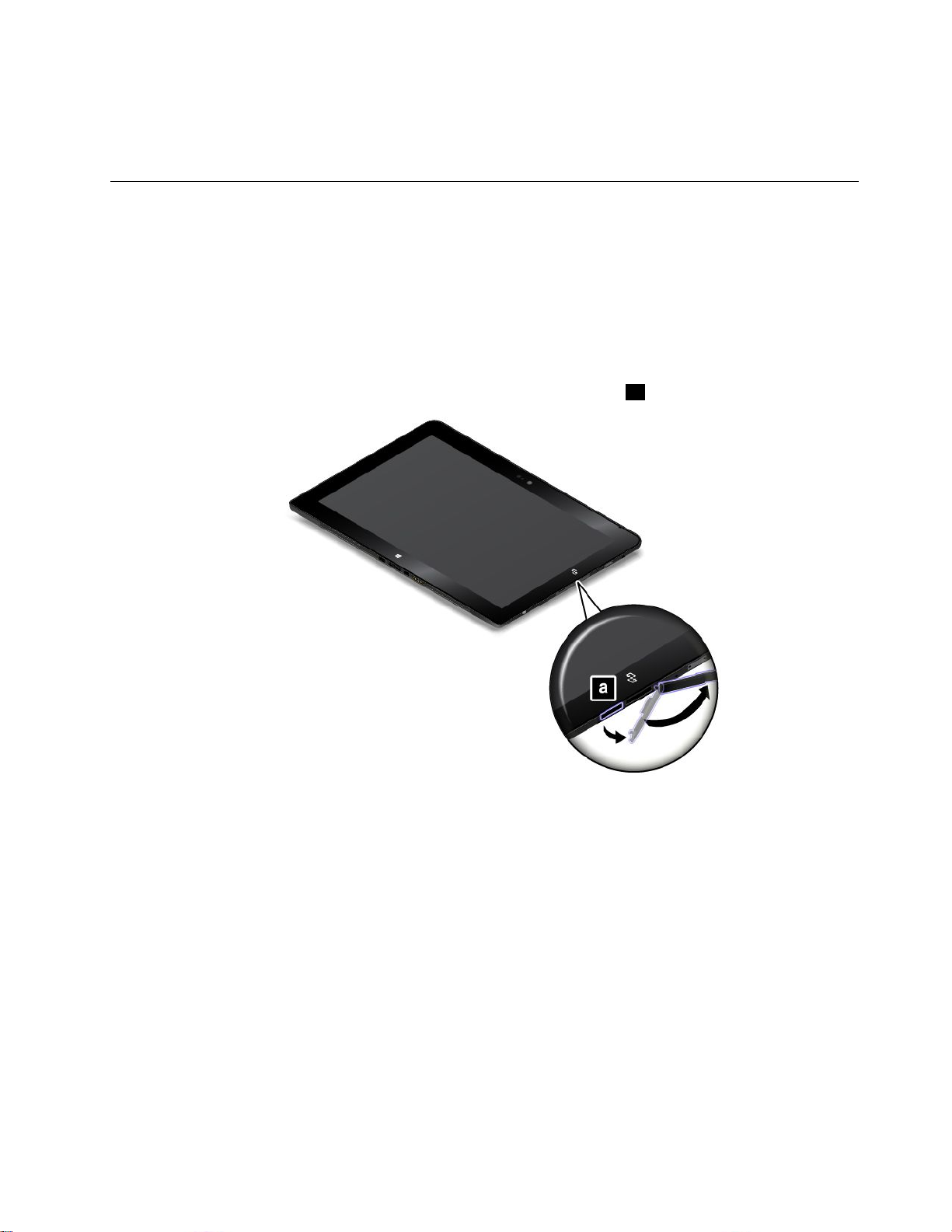
사진촬영,비디오촬영및화상회의와같은기능을제공하는다른응용프로그램과함께카메라를사
용할수도있습니다.다른응용프로그램을다운로드하려면시작화면에서Windows Windows
다.그런다음화면의지시사항을따르십시오.
Windows
스
스 스
토 토토어 어어를누릅니
마이크로SD카드판독기사용
태블릿에는마이크로SD카드를장착할수있도록마이크로SD카드슬롯을제공하는마이크로SD카
드판독기가있습니다.
마이크로SD카드장착
주
주 주
의 의의: ::마이크로SD카드를취급하기전에금속테이블이나접지된금속물체를만지십시오.이과정을통
해사용자의신체에미치는정전기의영향을줄일수있습니다.정전기는카드를손상시킬수있습니다.
마이크로SD카드를마이크로SD카드슬롯에장착하려면다음과같이하십시오.
1.보호덮개를엽니다.그런다음마이크로SD카드슬롯을찾습니다a.
2.아래쪽으로향한카드의금속접점이태블릿방향을가리키고있는지확인하십시오.
제2장.태블릿사용21
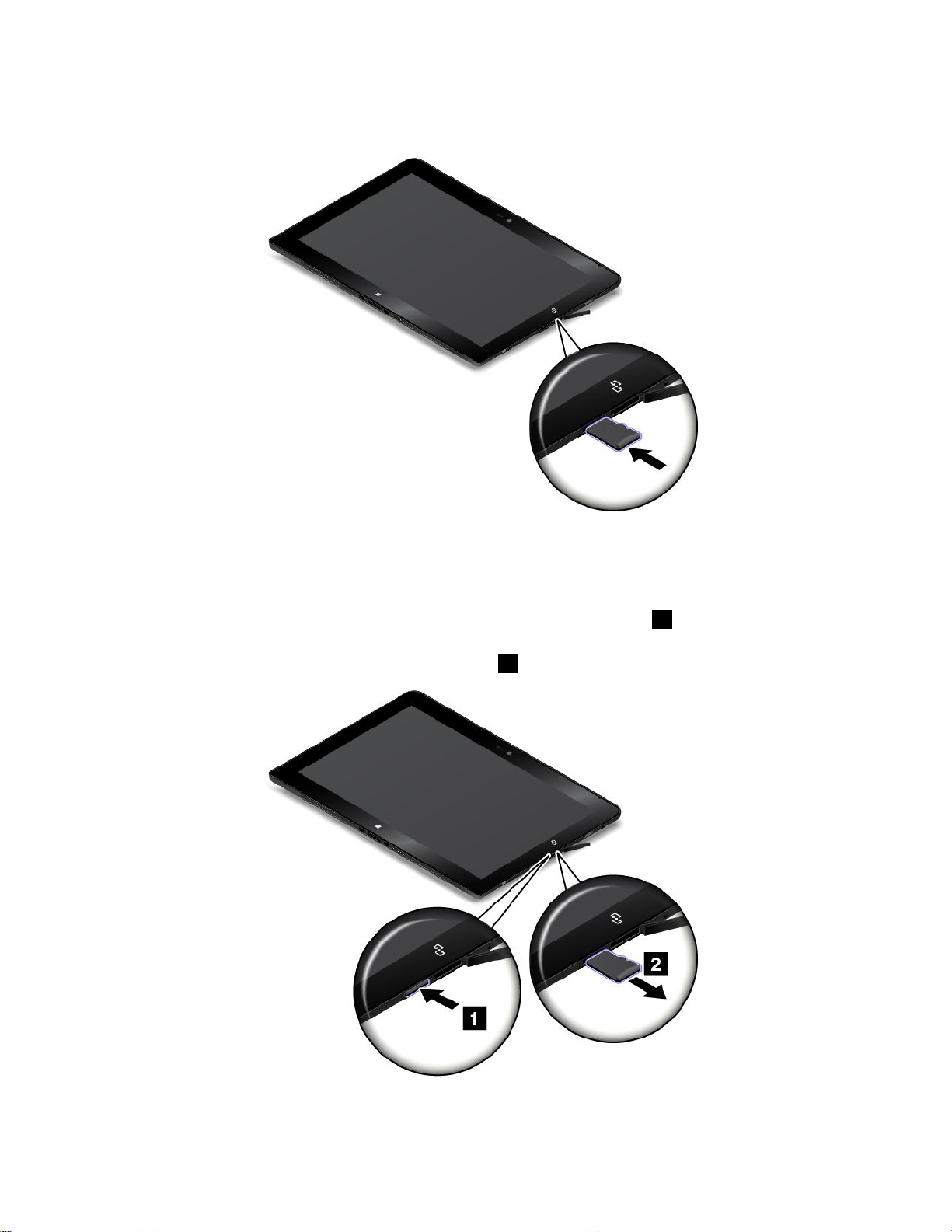
3.마이크로SD카드슬롯에카드를삽입합니다.카드가카드판독기에완전히장착되지않으면카드의
작동이중지될수있습니다.찰칵소리가날때까지카드를단단히밀어넣으십시오.
마이크로SD카드제거
마이크로SD카드를제거하려면다음을수행하십시오.
1.보호덮개를엽니다.
2.찰칵소리가날때까지마이크로SD카드를약간안쪽으로밀어넣습니다1.그런다음놓으십시
오.마이크로SD카드를빼내십시오.
3.카드를부드럽게잡아당겨카드슬롯에서빼냅니다2.
22사용설명서

스마트카드사용
일부모델에는스마트카드슬롯이제공됩니다.이절에서는스마트카드를사용하는방법에대한정보
를제공합니다.
일반적으로스마트카드에는인증,데이터저장소,응용프로그램처리기능이있습니다.스마트카드를사
용하면대규모조직내에서SSO(SingleSign-On)를위한강력한보안인증을제공하는것도가능합니다.
태블릿에서는다음사양의스마트카드가지원됩니다.
•너비:85.60mm(3.37인치)
•깊이:53.98mm(2.13인치)
•높이:0.76mm(0.03인치)
스마트카드판독기에올바른유형의스마트카드(그림A참조)를삽입하였는지확인하십시오.스마트카
드판독기에미지원카드나슬릿이새겨진카드(그림B및그림C참조)를삽입하지마십시오.그렇게
하면스마트카드판독기가손상될수있습니다.
다음그림에서는올바른스마트카드의양면을보여줍니다.그림1에서는카드의금속접점a이위쪽을
향하고있습니다.그림2에서는카드의금속접점a이아래쪽을향하고있습니다.
참
참 참
고 고고: ::일부스마트카드는다음그림과다소차이가있을수있습니다.
스마트카드장착
주
:
주 주
의 의의: :
•스마트카드를장착하기전에금속테이블이나접지된금속물체를만지십시오.이과정을통해사용자
의신체에미치는정전기의영향을줄일수있습니다.정전기는카드를손상시킬수있습니다.
제2장.태블릿사용23

•스마트카드로데이터를전송하거나스마트카드에서데이터를전송하는경우에는전송이완료될때까
지태블릿을절전모드또는최대절전모드로전환하지마십시오.데이터가손상될수있습니다.
다음과같이스마트카드를장착하십시오.
1.태블릿을그림과같이배치하고아래쪽을향한카드의금속접점a이카드슬롯방향을가리키고
있는지확인하십시오.
2.그림과같이카드를슬롯에삽입하십시오.
설치된스마트카드에대해플러그앤플레이(plug-and-play)기능이활성화되지않는경우다음
을수행하여기능을활성화하십시오.
1.제어판으로이동하십시오.
하
드
어
2.하 하
드 드
장
치
3.장 장
치 치
및
웨 웨웨어 어
및 및
소 소소리 리리를누릅니다.
관 관관리 리리자 자자를누릅니다.관리자암호또는확인을요청하는창이표시되면암호를입력하거나
확인하십시오.
동
작
4.동 동
작 작
메뉴에서레 레
레
시
거 거거시 시
하 하하드 드드웨 웨
웨
어
추
어 어
추 추
가 가가를누릅니다.하드웨어추가마법사가시작됩니다.
5.화면의지시사항을따르십시오.
스마트카드제거
:
주 주주의 의의: :
•스마트카드를제거하기전에먼저카드를정지하십시오.그렇지않으면카드의데이터가손상되거나
손실될수있습니다.
•태블릿이절전모드또는최대절전모드인경우에는스마트카드를제거하지마십시오.카드를제
거하면시스템이정상작동상태로복귀되지않을수있습니다.
스마트카드를제거하려면다음과같이하십시오.
드
1.숨겨진아이콘을표시하려면작업표시줄의삼각형아이콘을누릅니다.그런다음하 하하드 드
거
및
미
제 제제거 거
및 및
어
미 미
디 디디어 어
꺼 꺼꺼내 내내기 기
기
아이콘을길게누릅니다.
어
웨 웨웨어 어
안 안안전 전전하 하
2.제거할항목을눌러카드를중지합니다.
24사용설명서
하
게
게 게

3.카드를바깥쪽으로살짝당겨카드슬롯에서부드럽게빼내십시오.
참
참 참
고 고고: ::Windows운영체제에서스마트카드를꺼낸후태블릿에서카드를제거하지않으면카드에더이상
액세스할수없습니다.카드에액세스하려면카드를먼저꺼낸후다시삽입해야합니다.
HDMI장치사용
태블릿에는외부디스플레이를연결하여비디오를출력할수있는마이크로HDMI커넥터가있습니다.마
이크로HDMI커넥터의위치는“태블릿레이아웃”1페이지를참조하십시오.
외부디스플레이에대한화면설정을구성하려면다음을수행하십시오.
1.아이콘을표시하려면화면의오른쪽가장자리에서부터밉니다.
장
치
2.장 장
치 치
아이콘을누릅니다.
프
3.프 프
4.프레젠테이션구성표를누릅니다.
로 로로젝 젝젝트 트
트
➙
조
➙ ➙
화
보 보보조 조
화 화
면 면면을누릅니다.
동기화솔루션사용
동기화솔루션을사용하면손쉽게태블릿과다른PC의설정을동기화할수있습니다.
Windows동기화솔루션을이용한동기화설정
Windows동기화솔루션에액세스하려면다음을수행하십시오.
1.아이콘을표시하려면화면의오른쪽가장자리에서부터밉니다.
설
정
➙
PC
정
2.설 설
정 정
➙ ➙
PC PC
설 설설정 정
3.탐색패널에서OneDrive OneDrive
4.원하는대로설정을구성합니다.
경
변 변변경 경
을누릅니다.
OneDrive
➙
동
➙ ➙
화
동 동
기 기기화 화
설 설설정 정정을누릅니다.
GPS위성수신기사용
태블릿에는지면에서자신의위치를확인할수있는GPS(GlobalPositioningSystem)위성수신기가
내장되어있을수있습니다.위치기반응용프로그램을사용하여현재위치를찾고,목적지에대한방향
을확인하고,다른위치기반정보를찾습니다.
참
참 참
고 고고: ::기본적으로GPS위성수신기는사용가능으로설정되어있습니다.배터리수명이길어지도록,사용
하지않을때는GPS위성수신기를꺼두십시오.
GPS위성수신기를사용불가능으로설정하려면다음을수행하십시오.
제2장.태블릿사용25

1.아이콘을표시하려면화면의오른쪽가장자리에서부터밉니다.
설
정
➙
PC
설
정
2.설 설
정 정
➙ ➙
PC PC
3.탐색패널에서네 네네트 트
GNSS
4.GNSS GNSS
섹션에서컨트롤을왼쪽으로밀어GPS위성수신기를사용불가능으로설정하십시오.
변
설 설
정 정
변 변
경 경경을누릅니다.
트
크
➙
워 워워크 크
➙ ➙
비 비비행 행행기 기
기
모 모모드 드드를누릅니다.
26사용설명서

제
3
제 제
태블릿을모바일네트워크(3G또는4G),Wi-Fi데이터네트워크및Bluetooth장치를포함하여
다양한네트워크및장치에연결할수있습니다.
참
참 참
Wi-Fi네트워크에만연결할수있는태블릿모델도있습니다.태블릿에서Wi-Fi연결만지원하는경
우모바일네트워크와관련된정보가태블릿에적용되지않습니다.
장
3 3
장 장
무선네트워크및장치
고 고고: ::모바일네트워크(3G또는4G)와Wi-Fi네트워크에모두연결할수있는태블릿모델도있고
마이크로SIM카드장착및제거
태블릿에서모바일네트워크연결을지원할경우,마이크로SIM카드가있어야모바일네트워크에연결할
수있습니다.국가또는지역에따라마이크로SIM카드가이미태블릿에장착되어있을수있으며,필요에
따라서비스공급자를통해구매하셔도됩니다.
주
주 주
의 의의: ::마이크로SIM카드를장착하거나제거할때마이크로SIM카드의금속커넥터를건드리지마
십시오.정전기로이한방전을피하려면마이크로SIM카드를장착하거나제거하기전에태블릿을
항상손으로잡아야합니다.
마이크로SIM카드를설치하려면다음과같이하십시오.
1.태블릿을끄십시오.
2.보호덮개를엽니다.그런다음마이크로SIM카드슬롯을찾습니다a.
©CopyrightLenovo2014
27
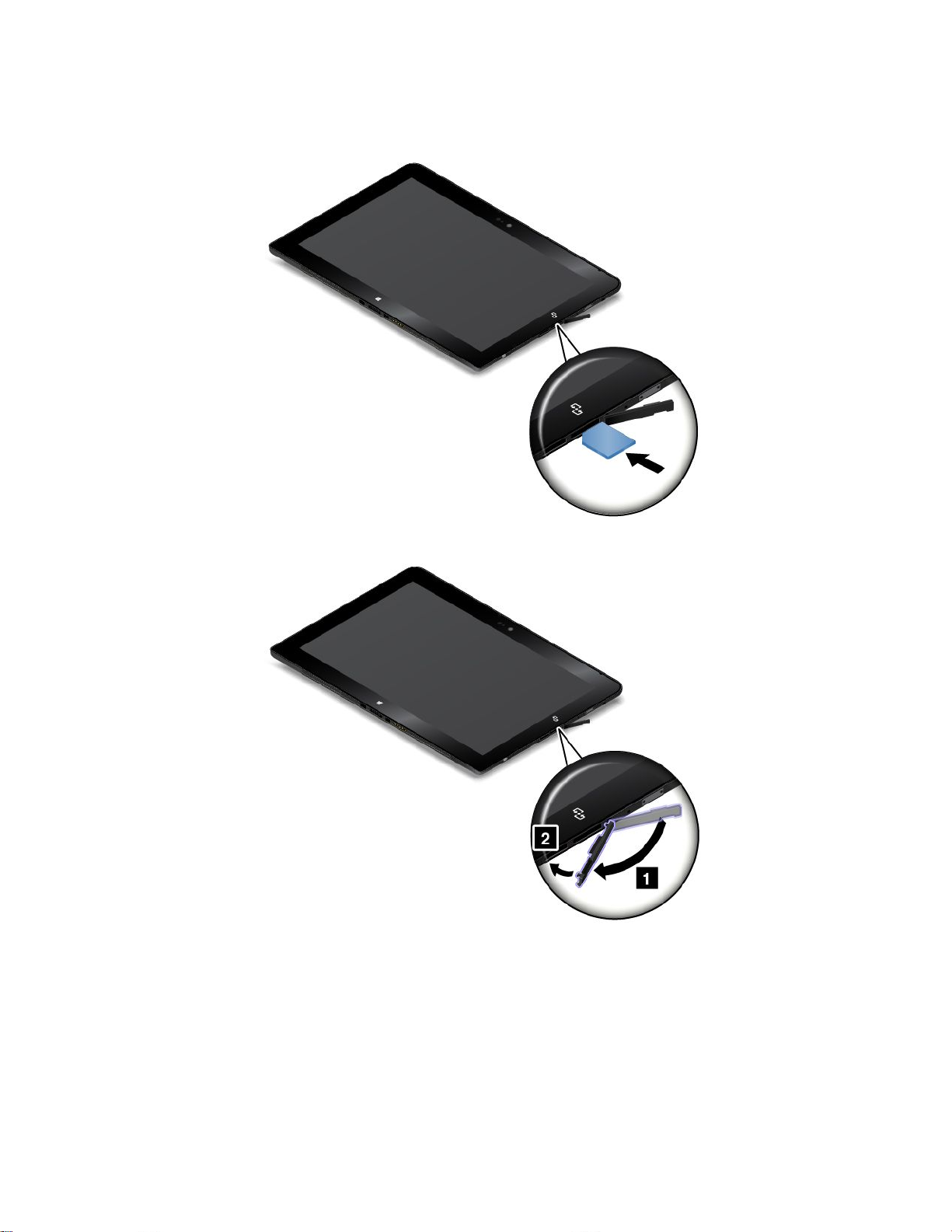
3.금속접점이아래쪽을향하도록마이크로SIM카드를잡은다음그림과같이찰칵소리가날때까지
마이크로SIM카드슬롯에단단히밀어넣으십시오.
4.보호덮개를닫고태블릿을켭니다.
마이크로SIM카드를제거하려면다음을수행하십시오.
1.태블릿을끄십시오.
2.보호덮개를엽니다.
28사용설명서
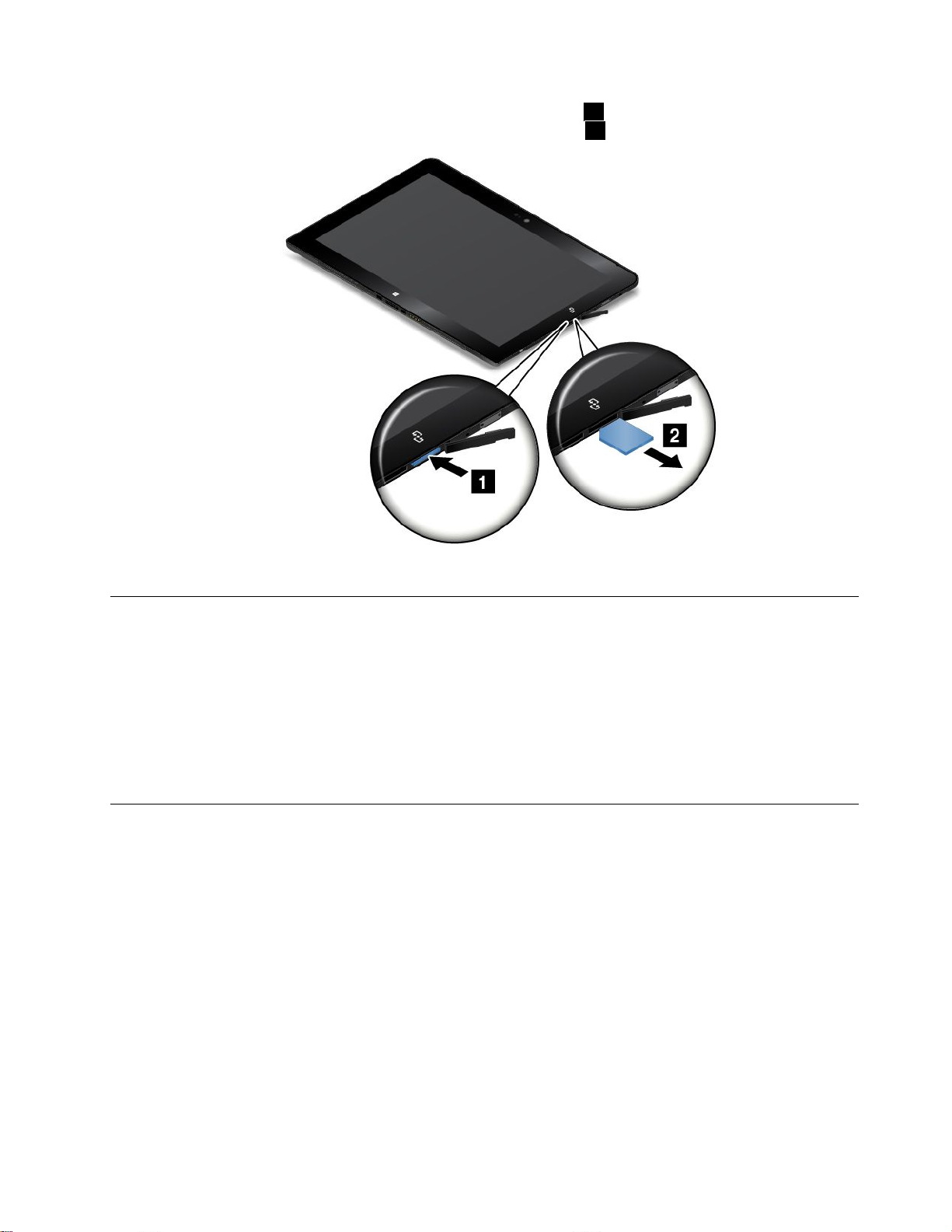
3.찰칵소리가날때까지마이크로SIM카드를밀어넣으십시오1.마이크로SIM카드를빼내십시오.
빼낼대는마이크로SIM카드를부드럽게잡아당겨야합니다
2.
4.보호덮개를닫습니다.
사용중인모바일네트워크판별
연결된네트워크가있는경우네트워크이름을확인하여사용중인모바일네트워크를확인할수있습니다.
네트워크이름을확인하려면다음중하나를수행하십시오.
•아이콘을표시하려면화면의오른쪽가장자리에서부터밉니다.그런다음설 설설정 정
트워크아이콘아래에네트워크이름이표시됩니다.
•바탕화면에서포인터를Windows알림영역에있는네트워크아이콘으로옮깁니다.네트워크이름
이표시됩니다.
정
아이콘을누릅니다.네
Wi-Fi네트워크에연결
Wi-Fi는Wi-Fi라우터및사용자환경에따라최대100m(328피트)거리에서네트워크액세스를
제공하는무선네트워킹기술입니다.
Wi-Fi연결을수행하려면작동중인무선액세스지점(WAP)에액세스해야합니다(핫스팟이라고
도함).일부핫스팟은공개적으로열려있지만일부는보안기능을구현하여특정그룹또는개인
으로액세스를제한합니다.
참
참 참
고 고고: ::Wi-Fi신호의범위및품질은연결된장치의수,인프라및신호가전송되는개체에의해영
향을받습니다.
Wi-Fi네트워크에연결
Wi-Fi네트워크연결을설정하려면다음을수행하십시오.
1.아이콘을표시하려면화면의오른쪽가장자리에서부터밉니다.
설
정
2.설 설
정 정
아이콘을누릅니다.
제3장.무선네트워크및장치29

3.네트워크아이콘을누릅니다.사용가능한Wi-Fi네트워크목록이표시됩니다.
4.연결하고싶은네트워크ID를누릅니다.
5.화면의지시사항에따라Wi-Fi네트워크에연결합니다.
연결된Wi-Fi네트워크의보안,주소및기타정보를보려면다음을수행하십시오.
1.아이콘을표시하려면화면의오른쪽가장자리에서부터밉니다.
설
정
➙
PC
정
2.설 설
정 정
➙ ➙
PC PC
3.탐색패널에서네 네
Wi-Fi
4.Wi-Fi Wi-Fi
태블릿은Wi-Fi연결용프록시기능을지원합니다.프록시기능은웹기반소스에보다안전하게액세스
할수있도록해주며인터넷브라우징의보안성도더해줍니다.Wi-Fi네트워크에연결된상태에서프
록시설정을구성하려면다음을수행하십시오.
1.아이콘을표시하려면화면의오른쪽가장자리에서부터밉니다.
설
2.설 설
3.탐색패널에서네 네네트 트
4.화면의지시사항에따라프록시설정을구성합니다.
Wi-Fi네트워크추가
네트워크이름을브로드캐스트하지않는Wi-Fi네트워크에액세스하려는경우(서비스설정ID또는
SSID라고도함)연결하기전에해당Wi-Fi네트워크를추가해야합니다.
섹션에서정보를확인하려는네트워크이름을누릅니다.
정
➙
PC
정 정
➙ ➙
PC PC
변
설 설설정 정
변 변
경 경경을누릅니다.
네
정
설 설설정 정
크
➙
➙ ➙
경 경경을누릅니다.
크
➙
워 워워크 크
➙ ➙
변 변
트 트트워 워워크 크
변
트
연 연연결 결결을누릅니다.
프 프프록 록록시 시시를누릅니다.
Wi-Fi네트워크를추가하려면다음을수행하십시오.
1.아이콘을표시하려면화면의오른쪽가장자리에서부터밉니다.
정
2.설 설설정 정
3.네트워크아이콘을누릅니다.사용가능한Wi-Fi네트워크목록이표시됩니다.
4.숨 숨숨겨 겨
5.화면의지시사항에따라Wi-Fi네트워크를추가합니다.
네트워크프로파일추가
각위치프로파일에는집또는사무실과같은특정위치에서네트워크인프라에연결하는데필요한모든네
트워크설정과인터넷구성설정이저장되어있습니다.위치를이동할때위치프로파일을전환하면매번수
동으로설정을다시구성하고태블릿을다시시작할필요없이쉽고빠르게네트워크에연결할수있습니다.
네트워크프로파일을추가하려면다음을수행하십시오.
1.시작메뉴에서Lenovo Lenovo
2.위 위위치 치
3.화면의지시사항에따라네트워크프로파일을추가합니다.
아이콘을누릅니다.
겨
진
진 진
네 네네트 트트워 워워크 크
치
식
인 인인식 식
크
Lenovo
을누릅니다.
를누릅니다.
Settings
Settings Settings
를누릅니다.
모바일네트워크에연결
모바일네트워크에연결하려면마이크로SIM카드가필요합니다.마이크로SIM카드를설치하는방법에
대한지침은“마이크로SIM카드장착및제거”27페이지를참조하십시오.
참 참참고 고고: ::일부태블릿에서는Wi-Fi네트워크에대한액세스만지원합니다.Wi-Fi네트워크연결에대
한지침은“Wi-Fi네트워크에연결”29
모바일네트워크에연결하려면다음을수행하십시오.
30사용설명서
페이지을참조하십시오.

1.아이콘을표시하려면화면의오른쪽가장자리에서부터밉니다.
설
정
2.설 설
정 정
아이콘을누릅니다.
3.네트워크아이콘을누릅니다.사용가능한네트워크목록이표시됩니다.
4.모 모모바 바바일 일
5.네트워크이름을누릅니다.그러면메뉴가표시됩니다.
6.연 연
모바일네트워크에연결되어있으면모바일네트워크를계량식연결로활성화하도록설정하여데이터
송수신량을줄입니다.
모바일네트워크를계량식연결로활성화하도록설정하려면다음을수행하십시오.
1.아이콘을표시하려면화면의오른쪽가장자리에서부터밉니다.
2.설 설
3.탐색패널에서네 네네트 트트워 워워크 크
4.모 모모바 바바일 일
5.계 계계량 량량식 식
모바일네트워크를계량식연결로설정한후에는계량식연결중다운로드기능을해제하여추가요금
부담을예방할수있습니다.
계량식연결중다운로드기능을해제하려면다음을수행하십시오.
1.아이콘을표시하려면화면의오른쪽가장자리에서부터밉니다.
2.설 설
3.탐색패널에서PC PC
4.계 계계량 량량식 식
일
연
결 결결을누릅니다.
설
정
➙
정 정
➙ ➙
일
식
설
정
➙
정 정
➙ ➙
식
광 광광대 대대역 역
PC
PC PC
광 광광대 대대역 역
연 연연결 결결로 로
PC
PC PC
연 연연결 결
역
섹션에서컨트롤을오른쪽으로밀어해당기능을켭니다.
정
설 설설정 정
역
로
설 설설정 정
결
중
중 중
경
변 변변경 경
을누릅니다.
크
➙
➙ ➙
연 연연결 결결을누릅니다.
섹션에서네트워크이름을누릅니다.그러면메뉴가표시됩니다.
설
정
설 설
정 정
섹션에서컨트롤을오른쪽으로밀어해당기능을켭니다.
정
경
변 변변경 경
을누릅니다.
PC
및
치
➙
장
➙ ➙
장 장
치 치치를누릅니다.
섹션에서컨트롤을왼쪽으로밀어해당기능을끕니다.
다 다다운 운운로 로로드 드
및 및
장 장장치 치
드
인터넷연결공유
여러장치에서모바일광대역인터넷연결을공유할수있습니다.
인터넷연결을공유하려면다음을수행하십시오.
1.아이콘을표시하려면화면의오른쪽가장자리에서부터밉니다.
설
정
➙
PC
정
2.설 설
정 정
➙ ➙
PC PC
설 설설정 정
3.탐색패널에서네 네네트 트트워 워워크 크
4.모 모모바 바바일 일
이
5.이 이
일
결
연 연연결 결
광 광광대 대대역 역
역
유
공 공공유 유
경
변 변변경 경
을누릅니다.
크
➙
➙ ➙
연 연연결 결결을누릅니다.
섹션에서네트워크이름을누릅니다.그러면메뉴가표시됩니다.
섹션에서컨트롤을오른쪽으로밀어해당기능을켭니다.
Bluetooth장치사용
Bluetooth는짧은거리범위의무선통신기술입니다.Bluetooth를사용하여약10m(32.8ft)의거리
에떨어진다른Bluetooth사용장치와무선연결을설정합니다.
Bluetooth장치와페어링
다른Bluetooth장치와연결및데이터교환을하려면다음을수행하여태블릿과Bluetooth장치
를페어링해야합니다.
1.아이콘을표시하려면화면의오른쪽가장자리에서부터밉니다.
설
정
➙
PC
정
2.설 설
정 정
➙ ➙
PC PC
설 설설정 정
경
변 변변경 경
을누릅니다.
제3장.무선네트워크및장치31

PC
및
치
➙
3.탐색패널에서PC PC
4.컨트롤을오른쪽으로밀어서해당기능을켭니다.태블릿이Bluetooth장치를검색합니다.
5.페어링할Bluetooth장치를찾으면Bluetooth장치의ID를누릅니다.
어
6.페 페페어 어
Bluetooth장치페어링해제
Bluetooth장치의페어링을해제하려면다음을수행하십시오.
1.아이콘을표시하려면화면의오른쪽가장자리에서부터밉니다.
2.설 설
3.탐색패널에서PC PC
4.페어링을해제할Bluetooth장치의ID를누릅니다.
5.장 장
6.예 예예를누릅니다.
링 링링을누릅니다.
설
정
➙
PC
정 정
➙ ➙
PC PC
설 설설정 정
장
치
치 치
제 제제거 거거를누릅니다.알림프롬프트가표시됩니다.
및 및
정
변
변 변
경 경경을누릅니다.
PC
및
및 및
장 장장치 치
장 장장치 치
Bluetooth
➙ ➙
Bluetooth Bluetooth
치
➙
Bluetooth
➙ ➙
Bluetooth Bluetooth
를누릅니다.
를누릅니다.
NFC연결사용
NFC(NearFieldCommunication)는고주파를이용하는단거리무선통신기술입니다.모델에따라태
블릿에NFC기능이탑재되어있을수있습니다.NFC기능을사용하면태블릿과수센티미터이내의거리
에있는다른NFC사용가능장치간에무선통신을설정할수있습니다.
태블릿에NFC기능이내장되어있는경우태블릿에NFC로고
기본적으로NFC기능은사용가능으로설정됩니다.태블릿에서NFC기능을사용할수없도록설정되어
있는경우다음을수행하여NFC기능을사용하도록설정합니다.
1.아이콘을표시하려면화면의오른쪽가장자리에서부터밉니다.
설
정
➙
PC
정
경
2.설 설
정 정
➙ ➙
PC PC
설 설설정 정
NFC
3.NFC NFC
그래도NFC기능이사용하도록설정되지않는경우,다음을수행하여ThinkPadTabletSetup프
로그램에서NFC NFC
1.ThinkPadTabletSetup프로그램을시작하십시오.“Security메뉴”61페이지를참고하십시오.
2.Security Security
3.NFC NFC
LenovoQuickCast프로그램및LenovoQuickDisplay프로그램과같은NFC지원프로그램에
서NFC기능을사용할수있습니다.
태블릿에서NFC카드또는NFC사용가능스마트폰을사용하여데이터를전송하려는경우가있을수있
습니다.다음섹션에서는NFC통신을위해NFC카드및NFC가설정된스마트폰의위치를조절
하는방법에대한지침을제공합니다.
NFC카드배치
주 주주의 의의: :
제어를오른쪽으로밀어NFC기능을사용하도록설정합니다.
NFC
설정을확인합니다.
Security
NFC
:
옵션을On On
➙
I/O
➙ ➙
I/O I/O
On
➙
변 변변경 경
➙ ➙
네 네네트 트트워 워워크 크
Port
Access
Port Port
Access Access
으로설정합니다.
크
➙
➙ ➙
라 라라디 디디오 오
를누릅니다.
오
장 장장치 치치를누릅니다.
가인쇄되어있습니다.
•NFC카드를배치하기전에금속테이블이나접지된금속물체를만지십시오.이과정을통해사용자의
신체에미치는정전기의영향을줄일수있습니다.정전기는카드를손상시킬수있습니다.
•NFC카드로데이터를전송하거나NFC카드에서데이터를전송하는경우에는전송이완료될때까지태
블릿을절전모드또는최대절전모드로전환하지마십시오.데이터가손상될수있습니다.
32사용설명서

참
:
참 참
고 고고: :
•NFC카드를배치하기전에태블릿이켜져있고태블릿의NFC기능이사용하도록설정되어있는
지확인하십시오.
•NFC카드를배치하기전에카드가NDEF(NFCDataExchangeFormat)인지확인하십시오.그렇
지않을경우태블릿이카드를탐지하지못합니다.
•태블릿화면과NFC카드는이절의그림과다소차이가있을수있습니다.
NFC카드를배치하려면다음을따릅니다.
1.태블릿을그림과같이놓고카드앞면이위쪽을향하도록합니다.태블릿에있는NFC로고위치에카
드의왼쪽가장자리를맞추십시오.
2.그림과같이카드를좌우5mm내에서이동합니다.그런다음태블릿이카드를감지했다는메시
지가나타날때까지약1초정도카드를놓아두십시오.이제NFC통해카드로(또는카드로부
터)데이터를전송할수있습니다.
NFC를통해데이터를전송하는방법에대한자세한내용은카드와함께제공되는설명서를참고하십시오.
NFC사용가능스마트폰배치
주
주 주
의 의의: ::NFC가설정된스마트폰을대상으로데이터를보내거나받을때에는전송이완료될때까지태블릿을
절전모드또는최대절전모드로전환하지마십시오.데이터가손상될수있습니다.
참
:
참 참
고 고고: :
•NFC사용가능스마트폰을배치하기전에태블릿과스마트폰이모두켜져있고,태블릿과스마트폰의
NFC기능이사용하도록설정되어있는지확인하십시오.
•태블릿과NFC사용가능스마트폰의화면은이절의그림과다소차이가있을수있습니다.
NFC사용가능스마트폰을배치하려면스마트폰위치에따라다음중하나를수행하십시오.
제3장.무선네트워크및장치33

•스마트폰이세로방향인경우:
1.태블릿을그림과같이배치하고스마트폰화면이위쪽을향하도록합니다.태블릿에있는NFC로
고위치에스마트폰의왼쪽가장자리를맞추십시오.
2.그림과같이스마트폰을좌우5mm내에서이동합니다.그런다음태블릿이스마트폰을감지했다는
메시지가나타날때까지약1초정도스마트폰을놓아두십시오.이제NFC통해스마트폰으로(또
는스마트폰에서)데이터를전송할수있습니다.
NFC를통해데이터를전송하는방법에대한자세한내용은스마트폰과함께제공되는설명서를참고
하십시오.
•스마트폰이가로방향인경우:
1.태블릿을그림과같이배치하고스마트폰화면이위쪽을향하도록합니다.태블릿에있는NFC로
고위치에스마트폰의왼쪽가장자리를맞추십시오.
34사용설명서

2.그림과같이스마트폰을좌우5mm내에서이동합니다.그런다음태블릿이스마트폰을감지했다는
메시지가나타날때까지약1초정도스마트폰을놓아두십시오.이제NFC통해스마트폰으로(또
는스마트폰에서)데이터를전송할수있습니다.
NFC를통해데이터를전송하는방법에대한자세한내용은스마트폰과함께제공되는설명서를참고
하십시오.
제3장.무선네트워크및장치35

36사용설명서
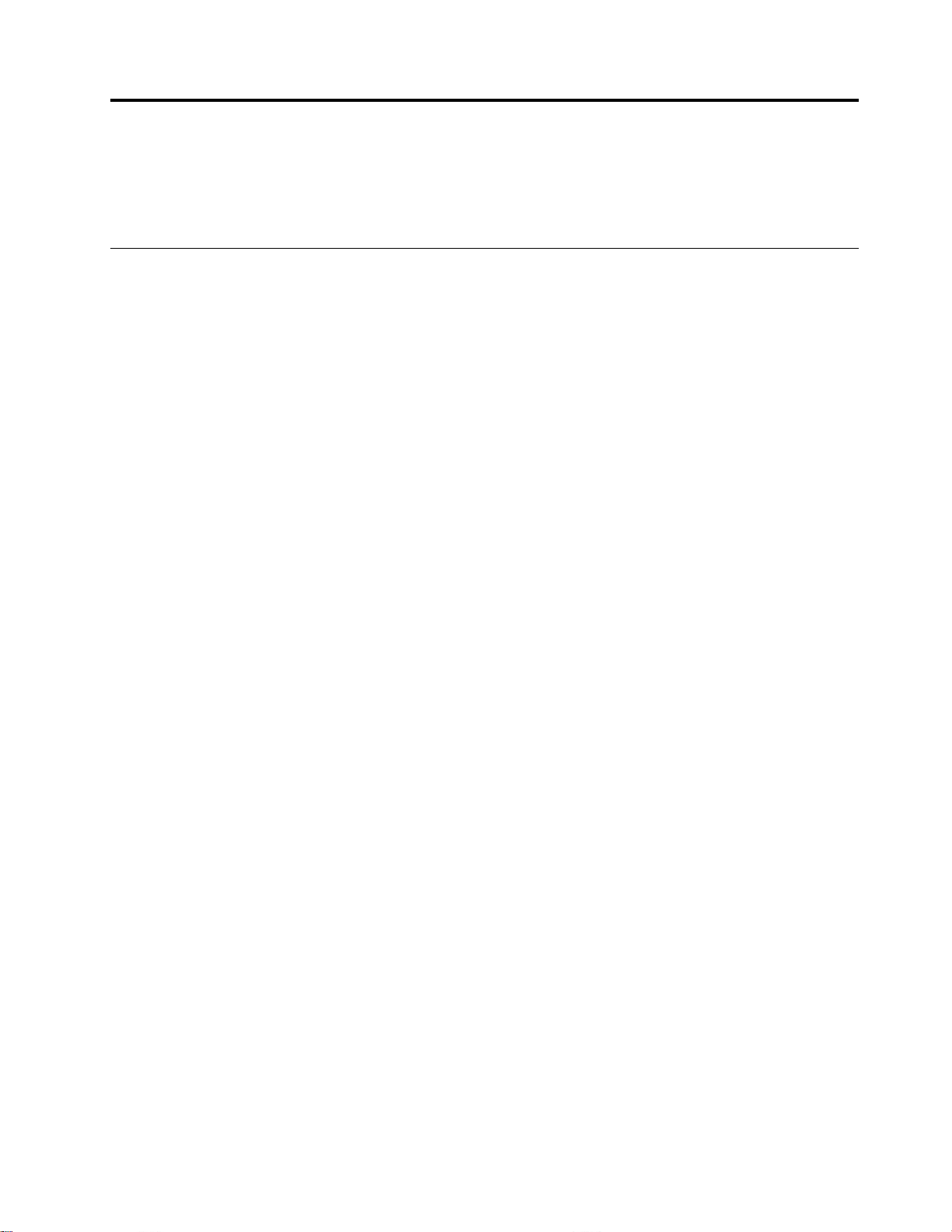
제
4
제 제
이장에서는태블릿에대한내게필요한옵션정보및태블릿을휴대하여이동및태블릿유지관리
에대한지침을제공합니다.
장
4 4
장 장
사용자와태블릿
올바른자세와내게필요한옵션
이절을참조하여태블릿을더욱편안하게사용하고내게필요한옵션기능을사용하는방법에대해알
아봅니다.
태블릿을더욱편안하게사용
태블릿의모든편리하고강력한기능을통해태블릿을종일휴대하여여러장소에서작업하거나엔터테인
먼트를즐길수있습니다.따라서태블릿을더욱편안하게사용하기위해올바른자세와조명및앉은
자세의유지가중요합니다.
올
른
올 올
바 바바른 른
시간사용하는경우자세를조금씩바꾸거나짧은휴식을자주갖습니다.태블릿은가볍고이동할수있는
시스템이므로다양하게자세를바꾸더라도해당자세에맞게태블릿을쉽게이동할수있습니다.
작
업
작 작
업 업
을조정하여사무용가구가익숙해지도록하십시오.사무실환경이아닌곳에서작업하는경우,올바른
자세와휴식시간사용에대해특별히주의하십시오.또한,사용자의필요에알맞게태블릿을확장하
거나변경할수있는ThinkPad제품솔루션이많이있습니다.이러한옵션을확인하려면웹사이트
(http://www.lenovo.com/essentials)를방문하십시오.조정기능을비롯하여원하는기능을제공하
는도킹솔루션및외부제품을살펴보십시오.
와
자 자자세 세세와 와
간
공 공공간 간
휴 휴휴식 식식:앉아서태블릿을통해작업하는시간이길수록자세유지가중요합니다.태블릿을장
배 배배치 치치:편안한자세를위해서사용자의취향에알맞게작업공간,의자및기타사무기기등
내게필요한옵션정보
Lenovo에서는신체적장애가있는사용자들이정보와기술을손쉽게접하도록폭넓은지원을하고
있습니다.일부기술은본시스템의운영체제에이미설치되어있으며,다른일부는제조업체를통
해구입할수있습니다.
사용자가Windows운영체제에제공된접근성센터를통해물리적및인지적요구에맞게태블릿을
구성할수도있습니다.접근성센터는MicrosoftWindows운영체제에서사용가능한접근성설정
및프로그램구성에사용할수있는핵심적인기능입니다.접근성센터를사용하려면제어판을열고
접
성
➙
접
접 접
근 근근성 성
➙ ➙
다음의정보는청각,시각및행동장애가있는사용자가컴퓨터를최대한사용할수있도록도와드립니다.
화면알림
화면알림을사용하면청각장애인이태블릿상태를알수있습니다.화면알림은소리를시각적표시나텍
스트캡션으로대체하여태블릿에서발생하는작업을표시합니다.결과적으로,듣지않고도시스템경고를
확인할수있습니다.예를들어개체하나를선택하면개체가강조표시됩니다.
화면알림을사용하려면제어판을열고접 접접근 근근성 성
표
시
표 표
오디오알림
오디오알림을사용하면시각장애인또는시력이안좋은사람이태블릿상태를알수있습니다.
법
시 시
방 방방법 법
성
접 접
근 근근성 성
센 센센터 터터를누르십시오.
사 사사용 용용을누릅니다.
성
➙
➙ ➙
접 접접근 근근성 성
성
센 센센터 터터를누른다음,소 소소리 리
리
대
신
대 대
신 신
텍 텍텍스 스스트 트트나 나
나
시
적
시 시
각 각각적 적
©CopyrightLenovo2014
37

오디오알림을사용하려면제어판을열고접 접접근 근근성 성
오
오
명
르고오 오
디 디디오 오
켜
설 설설명 명
켜 켜
기 기기를선택합니다.
➙
➙ ➙
접 접접근 근근성 성
성
터
➙
센 센센터 터
➙ ➙
디 디디스 스스플 플플레 레레이 이이가 가
가
는
컴
터
없 없없는 는
컴 컴
사
퓨 퓨퓨터 터
사 사
용 용용을누
성
내레이터
내레이터는화면의텍스트를큰소리로읽어주고오류메시지와같은이벤트를설명하는화면판독기입니다.
내레이터를열려면다음과같이하십시오.
검
1.아이콘을표시하려면화면의오른쪽가장자리에서부터밀고검 검
2.검색필드에내레이터를입력한후결과목록에서내 내
내
레 레레이 이이터 터터를누릅니다.
색
색 색
을누릅니다.
내레이터사용및구성방법에관한자세한정보는Windows도움말및지원정보시스템을참고하십시오.
화면판독기기술
화면판독기기술은기본적으로소프트웨어프로그램인터페이스,도움말정보시스템및다양한온라인문
서에초점을두고있습니다.화면판독기에대한추가정보는다음을참고하십시오.
•화면판독기에서PDF읽기:
http://www.adobe.com/accessibility.html?promoid=DJGVE
•JAWS화면판독기사용:
http://www.freedomscientific.com/jaws-hq.asp
•NVDA화면판독기사용:
http://www.nvaccess.org/
음성인식
음성인식을사용하면음성으로태블릿을제어할수있습니다.
음성으로만프로그램시작,메뉴열기,화면에있는버튼및다른개체누르기,문서에텍스트입력및이
메일쓰고보내기를할수있습니다.
음성인식을열려면다음과같이하십시오.
검
1.아이콘을표시하려면화면의오른쪽가장자리에서부터밀고검 검
음
2.검색필드에음성인식을입력한후결과목록에서음 음
성
성 성
인 인인식 식
색
색 색
식
을누릅니다.
을누릅니다.
음성인식사용및구성방법에관한자세한정보는Windows도움말및지원정보시스템을참고하십시오.
사용자지정가능한텍스트크기
사용자취향에따라바탕화면에있는모든개체의크기를변경하지않고텍스트크기만변경할수있습니
다.텍스트크기를변경하려면제어판을열고모 모
스
트
스 스
트 트
크 크크기 기기만 만
만
변
변 변
경 경경으로이동하여원하는텍스트크기로설정합니다.
양 양
및 및
개 개개인 인
➙
설 설설정 정
➙ ➙
디 디디스 스스플 플플레 레레이 이이를누릅니다.그런다음텍 텍
텍
모
양
및
인
정
돋보기
태블릿에는시각장애인들이컴퓨터를더편하게사용할수있도록Microsoft돋보기가탑재되어있습니
다.돋보기는단어및이미지를더잘볼수있도록화면의일부나전체를확대할수있는유용한유틸리
티입니다.돋보기는접근성센터의일부입니다.
돋보기를열려면다음과같이하십시오.
검
1.아이콘을표시하려면화면의오른쪽가장자리에서부터밀고검 검
2.검색필드에돋보기를입력한후결과목록에서돋 돋
돋
보 보보기 기기를누릅니다.
색
색 색
을누릅니다.
돋보기사용및구성방법에관한자세한정보는Windows도움말및지원정보시스템을참고하십시오.
38사용설명서
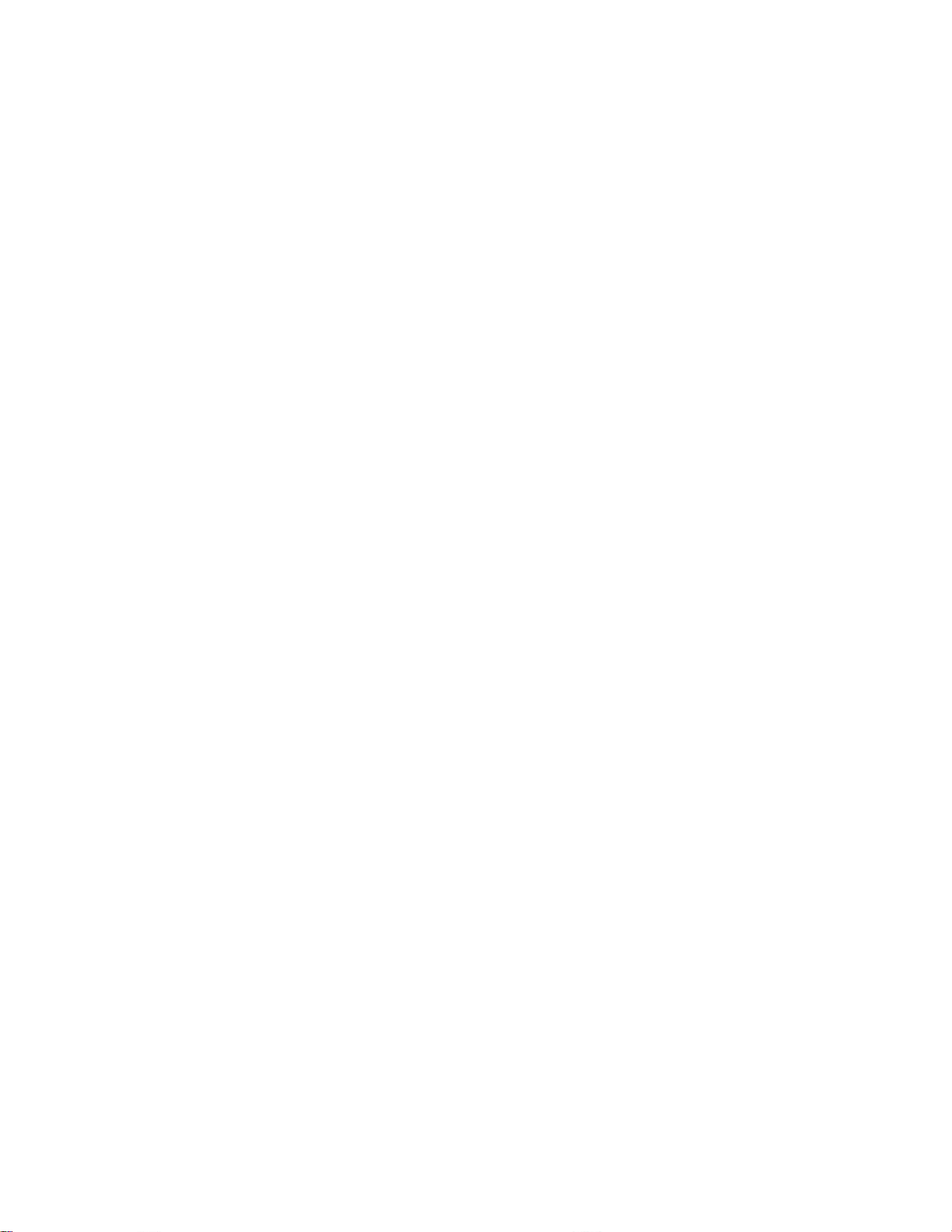
확대/축소
확대/축소기능을사용하여텍스트,그림,지도또는기타개체의크기를확대또는축소할수있습니다.
•확대:텍스트,그림,지도또는기타개체의크기를확대하려면터치화면에서두손가락사이를
넓게벌립니다.
•축소:텍스트,그림,지도또는기타개체의크기를축소하려면터치화면에서두손가락을가까
이오므립니다.
화면해상도
태블릿의화면해상도를조정하여문서를읽기쉽게설정할수있습니다.화면해상도를조정하려면바탕
화면에서아무곳이나길게누르고화 화화면 면
참
참 참
고 고고: ::해상도를너무낮게설정하면일부항목이화면에제대로구현되지않을수있습니다.
면
해 해해상 상상도 도도를누른다음설정을원하는대로조정하십시오.
텍스트및기타개체의크기를확대하는다른방법을확인하려면다음을참고하십시오.
•“사용자지정가능한텍스트크기”38페이지
•“돋보기”38페이지
•“확대/축소”39
페이지
화상키보드
화상키보드는표준키를모두갖추고있는시각적키보드입니다.
화상키보드를열려면다음과같이하십시오.
1.아이콘을표시하려면화면의오른쪽가장자리에서부터밀고검 검검색 색색을누릅니다.
상
2.검색필드에화상키보드를입력한후결과목록에서화 화화상 상
키
키 키
보 보보드 드드를누릅니다.
화상키보드사용및구성방법에관한자세한정보는“화상키보드또는터치키보드및필기패널사용”
15페이지또는Windows도움말및지원정보시스템을참고하십시오.
사용자설정키보드
Fn+Esc키조합을누르지않고키보드속성창에서FnLock기능을사용하기로또는사용하지않기
로설정하려면다음과같이하십시오.
1.제어판으로이동하십시오.제어판의보기를카테고리에서큰아이콘또는작은아이콘으로변경
하십시오.
2.키 키키보 보보드 드드를클릭하십시오.키보드속성창에서ThinkPad ThinkPad
ThinkPad
F1-F12
F1-F12 F1-F12
keys
keys keys
탭을선택하십시오.
3.선호하는옵션을선택합니다.
•FnLock기능을사용하지않기로설정하려면Default Default
Default
를선택합니다.FnLock표시등이꺼집니
다.각키에아이콘으로인쇄되어있는특수기능을실행하려면기능키를직접눌러야합니다.
F1-F12를입력하려면Fn키를누르고해당기능키를누르십시오.
•FnLock기능을사용하기로설정하려면Legacy Legacy
Legacy
를선택합니다.FnLock표시등이켜집니다.
F1-F12를입력하려면기능키를직접눌러야합니다.각키에아이콘으로인쇄되어있는특수기능
을실행하려면Fn키를누르고해당기능키를눌러야합니다.
산업표준커넥터
필요에따라본태블릿에는보조장치에연결할수있는산업표준커넥터가제공됩니다.
각커넥터의위치및기능에대한자세한내용은“태블릿레이아웃”1페이지을참고하십시오.
제4장.사용자와태블릿39

액세스가능한형식의문서
Lenovo는액세스가능한형식의전자문서를제공합니다.올바르게태그처리된PDF파일또는
HTML(HyperTextMarkupLanguage)파일과같은Lenovo전자문서는시각장애인이화면판독기
를통해문서를읽을수있도록개발되었습니다.또한문서의각이미지에는적절한대체텍스트도포함되
어있어서화면판독기사용시시각장애인이이미지를이해할수있도록이미지를설명합니다.
업데이트하기
태블릿에서Windows운영체제및Lenovo응용프로그램을업데이트할수있습니다.
Lenovo에서업데이트가져오기
태블릿에는SystemUpdate프로그램이기본설치되어있습니다.이프로그램을사용하면소프트웨어업
데이트를다운로드및설치하여태블릿의Lenovo소프트웨어를최신상태로유지할수있습니다.
SystemUpdate를시작하려면다음을수행하십시오.
1.아이콘을표시하려면화면의오른쪽가장자리에서부터밉니다.
검
색
2.검 검
색 색
아이콘을눌러서System System
System
3.System System
4.화면의지시사항을따르십시오.
Microsoft에서업데이트가져오기
Windows,프로그램또는장치드라이버를확인하고최신상태로유지하기위한자세한정보는Windows
도움말및지원을참고하십시오.
Update
Update Update
System
를누릅니다.
Update
Update Update
를검색합니다.
여행시태블릿휴대
이절에서는태블릿을휴대하고외국여행을할때태블릿을사용하는데유용한정보를제공합니다.
여행시주의사항
다음주의사항에유의하여여행중태블릿을더욱안전하고효과적으로사용하십시오.
1.공항보안검색대에있는X선장비에태블릿을통과시키는동안에도태블릿을주시하여도난을
방지하십시오.
2.태블릿을사용하지않을때에는보호케이스에보관하여손상또는스크래치를방지합니다.
비행기여행시주의사항
태블릿을소지하고기내에탑승하는경우,다음과같은여행시주의사항을확인하십시오.
1.무선서비스를사용하려는경우탑승전에항공사의제약사항을확인하십시오.
2.무선기능이있는태블릿을소지하고기내에탑승할때제약사항이있으면비행기모드를설정하십시
오.이모드를설정하려면다음을수행하십시오.
a.아이콘을표시하려면화면의오른쪽가장자리에서부터밉니다.
정
➙
PC
b.설 설설정 정
c.탐색패널에서네 네네트 트
d.모든무선장치를사용불가능으로설정하려면컨트롤을오른쪽으로밀어서비 비비행 행행기 기
3.기내의앞좌석에주의하십시오.앞좌석승객이등받이를뉘였을때컴퓨터가등받이와닿지않도록
태블릿을안전한위치에두십시오.
➙ ➙
정
PC PC
설 설설정 정
변 변변경 경경을누릅니다.
트
크
➙
비
워 워워크 크
➙ ➙
기
비 비
행 행행기 기
모 모모드 드드를누릅니다.
기
모 모모드 드드를켭니다.
40사용설명서

여행용옵션부품
다음은여행시필요한물품목록입니다.
여행용옵션부품:
•태블릿과함께제공되는AC전원어댑터
•태블릿과함께제공되는전원코드
•컴퓨터를외부충격으로부터보호할수있는전용가방
해외또는다른지역으로여행시필요한항목:
•여행하는국가또는지역의ThinkPadAC전원어댑터
•해당국가또는지역의로컬모바일서비스용마이크로SIM카드
기타항목:
•ThinkPad헤드폰
•추가저장장치또는스마트카드
•태블릿디지타이저펜
•ThinkPadTabletDock
•ThinkPad10TouchCase
•ThinkPad10QuickshotCover
•ThinkPad10UltrabookKeyboard
주의사항및유지보수
이제품을오랫동안사용할수있도록태블릿을주의해서취급하십시오.
태블릿청소
태블릿을청소하려면모든케이블의플러그를분리하고전원버튼을몇초동안누른상태로유지하여태블
릿을끕니다.그런다음부드럽고보풀이없는마른천으로닦아얼룩및더러운부분을청소합니다.
참
참 참
고 고고: ::스크린클리너,가정용세제,분무기,용제,알코올,암모니아또는연마재를사용하여태블릿
을청소하지마십시오.
교체가능필름으로화면보호
화면긁힘을방지하는교체가능필름을구입하여태블릿의수명을늘릴수있습니다.교체가능필름을사
용하려면먼저화면을깨끗이청소하고화면에교체가능필름을붙입니다.
장기간태블릿저장
장기간태블릿을사용하지않을경우태블릿에서마이크로SIM카드를제거하고,보호케이스로태블릿을
포장한다음햇빛에직접노출되지않는건조하고통풍이잘되는장소에보관합니다.
제4장.사용자와태블릿41
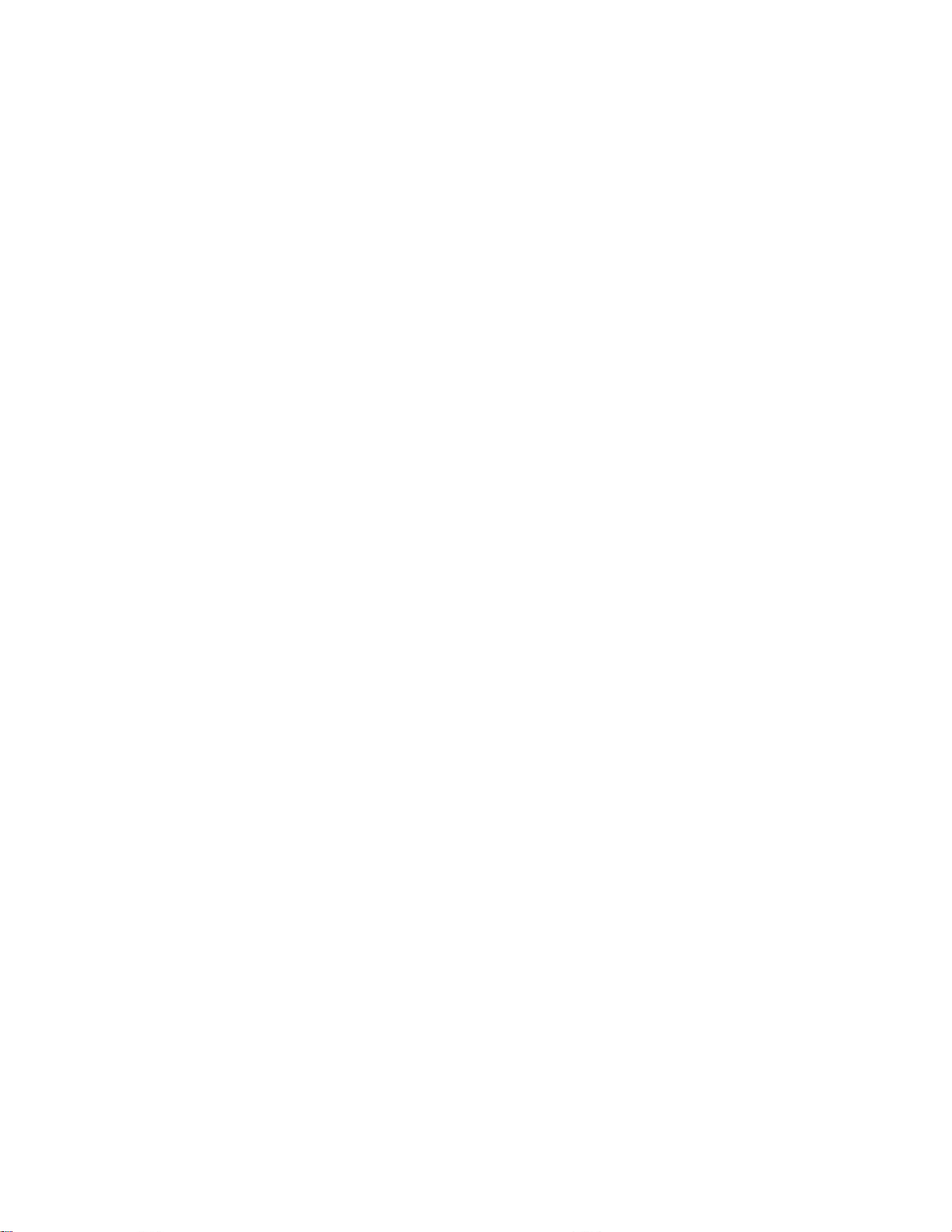
42사용설명서
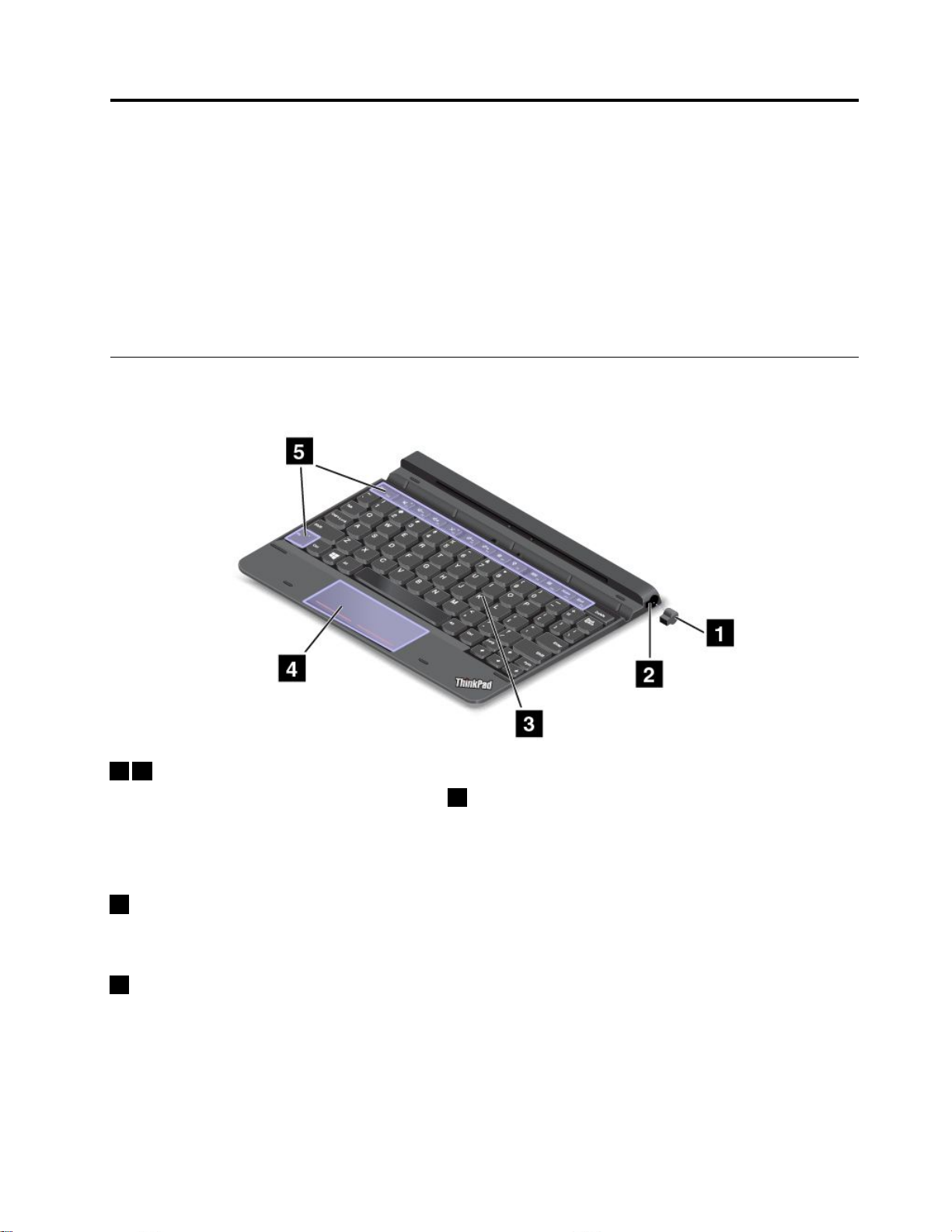
제
5
제 제
ThinkPad10UltrabookKeyboard,ThinkPad10TouchCase및ThinkPadTabletDock는
Lenovo에서ThinkPad10태블릿용으로특별히제작한옵션장치입니다.이러한옵션은편의를제공하
며태블릿에서더욱쉽게작업,학습및엔터테인먼트를사용할수있습니다.이러한옵션장치가제공되
지않는태블릿의경우Lenovo(http://www.lenovo.com/accessories/services/index.html)에
서구입할수있습니다.
참
참 참
블릿용으로제작되었습니다.
장
5 5
장 장
ThinkPad10옵션
고 고고: ::ThinkPad10TouchCase는특히스마트카드슬롯이장착되어있지않은ThinkPad10태
ThinkPad10UltrabookKeyboard
다음그림은ThinkPad10UltrabookKeyboard의개요를보여줍니다.
12태블릿디지타이저펜슬롯덮개및태블릿디지타이저펜슬롯
일부모델에는태블릿디지타이저펜슬롯덮개1가제공됩니다.태블릿디지타이저펜을태블릿디지타
이저펜슬롯에보관하려면먼저태블릿디지타이저펜슬롯덮개를슬롯에서제거합니다.
참
참 참
고 고고: ::태블릿디지타이저펜슬롯덮개를보관해야합니다.펜을슬롯에보관하지않을경우덮개를태
블릿디지타이저펜슬롯에다시부착하십시오.
3키보드
ThinkPad10UltrabookKeyboard에는6줄키보드가제공됩니다.자세한정보는“ThinkPad10
UltrabookKeyboard사용”44페이지을참고하십시오.
42버튼클릭패드
2버튼클릭패드는마우스와마찬가지로지정하고,선택하고,끌고,스크롤할수있는포인팅장치입니다.
자세한정보는“ThinkPad10UltrabookKeyboard사용”44페이지을참고하십시오.
©CopyrightLenovo2014
43

5특수키
특수키를사용하면단일키를눌러태블릿의여러기능을제어할수있습니다.자세한정보는“ThinkPad
10UltrabookKeyboard사용”44
페이지을참고하십시오.
ThinkPad10UltrabookKeyboard사용
이절에서는ThinkPad10UltrabookKeyboard사용방법에대한지시사항을제공합니다.
ThinkPad10UltrabookKeyboard를사용하려면,먼저다음그림과같이태블릿에ThinkPad10
UltrabookKeyboard를장착합니다.태블릿이제자리에고정되었는지확인합니다.
참 참참고 고고: ::ThinkPad10UltrabookKeyboard사용중에는태블릿을ThinkPad10Ultrabook
Keyboard에서분리하지마십시오.ThinkPad10UltrabookKeyboard를사용할수없게됩니다.
태블릿디지타이저펜보관및제거
일부모델에는표준기능으로태블릿디지타이저펜이장착되어있습니다.ThinkPad10Ultrabook
Keyboard의오른쪽면에있는슬롯에펜을보관할수있습니다.먼저태블릿디지타이저펜슬롯덮개를
제거한다음
참 참참고 고고: ::일부모델에는태블릿디지타이저펜슬롯덮개가제공됩니다.
1딸깍소리가들릴때까지펜을슬롯에천천히밀어넣으십시오2.
44사용설명서

슬롯에서펜을꺼내려면펜을슬롯쪽으로가볍게눌러1꺼내십시오2.
참
참 참
고 고고: ::펜에는압력센서가있습니다.펜팁을너무오래누르지마십시오.펜에충격을가하지마십시오.
펜사용에대한자세한내용은“태블릿디지타이저펜사용하기”14
페이지을참고하십시오.
특수키사용
ThinkPad10UltrabookKeyboard에는여러특수키가있습니다.관련기능을빠르게제어하려
면특수키를누릅니다.
볼
륨
및
볼 볼
륨 륨
및 및
•
•
거
음 음음소 소소거 거
절
조 조조절 절
스피커를음소거합니다.
스피커볼륨을낮춥니다.
•스피커볼륨을높입니다.
•마이크를음소거합니다.
화
면
컨
화 화
면 면
•
롤
컨 컨
트 트트롤 롤
화면밝기를낮춥니다.
•화면밝기를높입니다.
응
용
프
그
램
제
응 응
용 용
프 프
로 로로그 그
•
설 설설정 정
어
램 램
제 제
어 어
정
참을엽니다.
•검 검검색 색
색
참을엽니다.
•열어놓은모든응용프로그램을봅니다.
•
모든응용프로그램을봅니다.
•문서또는웹페이지와같은정보를볼때맨위로이동합니다.
•문서또는웹페이지와같은정보를볼때맨아래로이동합니다.
Fn
키
Fn Fn
어
키 키
제 제제어 어
제5장.ThinkPad10옵션45

+:Fn+Esc를눌러FnLock기능을사용가능또는사용불가능으로설정합니다.
Fn
Lock
Fn Fn
Lock Lock
기 기기능 능능을 을
을
용
사 사사용 용
가
불 불불가 가
능 능능으 으으로 로
로
설 설설정 정정한 한
한
경 경경우 우우: ::FnLock표시등이꺼져있습니다.각키에아이콘으로
인쇄되어있는특수기능을실행하려면기능키를직접눌러야합니다.F1-F12를입력하려면Fn키
를누르고해당기능키를누르십시오.
Fn
Lock
Fn Fn
Lock Lock
기 기기능 능능을 을
을
용
사 사사용 용
설 설설정 정정한 한
한
우
경 경경우 우
:FnLock표시등이켜져있습니다.F1-F12를입력하려면기
능키를직접눌러야합니다.각키에아이콘으로인쇄되어있는특수기능을실행하려면Fn키를누
르고해당기능키를눌러야합니다.
참 참참고 고고: ::또는키보드속성창에서FnLock기능을사용하지않기로또는사용하기로설정할수도있습니다.
이렇게하려면다음을수행하십시오.
1.제어판으로이동하십시오.제어판의보기를카테고리에서큰아이콘또는작은아이콘으로변경
하십시오.
키
2.키 키
드
보 보보드 드
를클릭하십시오.키보드속성창에서ThinkPad ThinkPad
ThinkPad
F1-F12
F1-F12 F1-F12
keys
keys keys
탭을선택하십시오.
3.선호하는옵션을선택합니다.
•FnLock기능을사용하지않기로설정하려면Default Default
Default
를선택합니다.FnLock표시등이꺼집니
다(기본모드).각키에아이콘으로인쇄되어있는특수기능을실행하려면기능키를직접눌러야
합니다.F1-F12를입력하려면Fn키를누르고해당기능키를누르십시오.
•FnLock기능을사용하기로설정하려면Legacy Legacy
Legacy
를선택합니다.FnLock표시등이켜집니다.
F1-F12를입력하려면기능키를직접눌러야합니다.각키에아이콘으로인쇄되어있는특수기능
을실행하려면Fn키를누르고해당기능키를눌러야합니다.
태블릿을ThinkPad10UltrabookKeyboard와함께운반또는보관
경우에따라ThinkPad10UltrabookKeyboard의키를사용할필요가없지만태블릿을ThinkPad10
UltrabookKeyboard와함께운반하거나보관해야할수있습니다.이경우태블릿모델에따라다음
과같은방법을수행할수있습니다.
•스마트카드슬롯이장착되어있지않은모델의경우태블릿화면을위로향하게하여태블릿을
ThinkPad10UltrabookKeyboard에장착할수있습니다.이렇게하려면다음을수행하십시오.
1.태블릿화면이위로향한상태로태블릿을놓습니다.
2.그림과같이태블릿을천천히밀어넣습니다.태블릿은자력으로인해ThinkPad10Ultrabook
Keyboard에부착됩니다.이경우ThinkPad10UltrabookKeyboard를사용할수없습니다.
46사용설명서

•어느모델이나태블릿화면이아래로향하게하여ThinkPad10UltrabookKeyboard에장착할수
있습니다.이렇게하려면다음을수행하십시오.
고
참 참참고 고
: ::태블릿에따라다음그림과다소차이가있을수있습니다.
1.태블릿화면이아래로향한상태로태블릿을놓습니다.
2.그림과같이태블릿을천천히밀어넣습니다.태블릿은자력으로인해ThinkPad10Ultrabook
Keyboard에부착됩니다.이경우ThinkPad10UltrabookKeyboard를사용할수없습니다.
보다자세한내용은ThinkPad10UltrabookKeyboard와함께제공되는문서를참고하십시오.
ThinkPad10TouchCase
ThinkPad10TouchCase(이하TouchCase)는스마트카드슬롯이장착되어있지않은ThinkPad
10태블릿모델용으로제작되었습니다.
참
참 참
고 고고: ::TouchCase에따라다음그림과다소차이가있을수있습니다.
다음그림에서는TouchCase의개요를보여줍니다.
제5장.ThinkPad10옵션47

1태블릿홀더(위쪽)
태블릿이TouchCase에안전하게장착될수있도록태블릿의홀더역할을합니다.
2카메라구멍
태블릿을TouchCase에장착하여사용할때이구멍을통해카메라를사용할수있습니다.
3태블릿홀더(아래쪽)
태블릿이TouchCase에안전하게장착될수있도록태블릿의홀더역할을합니다.
4터치패드
터치패드는마우스와마찬가지로지정하고,선택하고,끌고,스크롤할수있는포인팅장치입니다.
5태블릿고정홈
태블릿홀더(아래쪽)를태블릿고정홈에자력으로부착합니다.그런다음태블릿을TouchCase
에장착할수있습니다.
6태블릿디지타이저펜슬롯
태블릿에태블릿디지타이저펜이제공되는경우TouchCase왼쪽면에있는슬롯에태블릿디지타이
저펜을넣어둘수있습니다.
ThinkPad10TouchCase사용
ThinkPad10TouchCase(이하TouchCase)는스마트카드슬롯이장착되어있지않은ThinkPad
10태블릿모델용으로제작되었습니다.
참 참참고 고고: ::TouchCase에따라다음그림과다소차이가있을수있습니다.
TouchCase에태블릿장착
TouchCase를사용하려면우선TouchCase에태블릿을장착해야합니다.태블릿을TouchCase
에장착하려면다음과같이하십시오.
48사용설명서

1.TouchCase를펴고태블릿홀더(아래쪽)를태블릿고정홈과맞춥니다.태블릿홀더(아래쪽)가
태블릿고정홈에자력으로부착됩니다.태블릿홀더(아래쪽)가태블릿고정홈에안전하게장
착되었는지확인하십시오.
2.우선그림과같이태블릿의키보드커넥터를TouchCase의키보드커넥터에맞추고태블릿을Touch
Case에장착합니다.태블릿이태블릿홀더(위쪽)와태블릿홀더(아래쪽)에모두안전하게장착되었
는지확인하십시오.이렇게하면태블릿을노트북컴퓨터처럼사용할수있습니다.
참
:
참 참
고 고고: :
•키보드를사용하는도중태블릿홀더(아래쪽)를태블릿고정홈에서분리하지마십시오.키보드
를사용할수없게됩니다.
•키보드를사용하는도중태블릿을태블릿홀더(위쪽)또는태블릿홀더(아래쪽)에서제거하지마십시
오.키보드를사용할수없게됩니다.
태블릿을TouchCase와함께운반
태블릿을TouchCase와함께운반하려면우선TouchCase를접어야합니다.TouchCase를접으
려면다음과같이하십시오.
제5장.ThinkPad10옵션49

1.태블릿과TouchCase윗부분을손가락으로조심스럽게잡고태블릿홀더(아래쪽)를태블릿고정
홈에서살짝뺍니다.
2.다음그림에서보이는것과같이TouchCase를천천히펴십시오.
그러면태블릿을TouchCase와함께운반할수있으며,TouchCase는태블릿의보호케이스로
도사용됩니다.
ThinkPad10TouchCase에대한자세한내용은TouchCase와함께제공되는문서를참고하십시오.
ThinkPadTabletDock
ThinkPadTabletDock(이하도크)를사용하면태블릿을똑바로세워둘수있어손이자유로워집니다.
도크를사용하여USB장치,파일전송,충전,오디오입력,오디오출력및비디오출력커넥터에쉽
게액세스할수도있습니다.
50사용설명서

도크의앞면및왼쪽면
1Dock커넥터
태블릿이도크에장착되어있을때도크와태블릿간에연결을설정하는데사용됩니다.
2Always-onUSB커넥터(USB3.0커넥터)
태블릿이절전모드,최대절전모드상태이거나전원이꺼진상태에서도기본적으로일부모바일디지털장
치및스마트폰을충전하는데사용됩니다.보다자세한내용은도크와함께제공되는문서를참고하십시오.
참
참 참
고 고고: ::이커넥터는USB2.0표준과호환됩니다.
3콤보오디오커넥터
태블릿에서스테레오사운드를들을수있도록헤드폰또는헤드셋을연결하는데사용됩니다.헤드셋을연
결하여오디오를녹음하거나전화통화도할수있습니다.
도크의뒷면
1USB3.0커넥터
USB3.0및USB2.0과호환되는장치를연결하는데사용됩니다.
2HDMI커넥터
호환되는디지털오디오장치또는비디오디스플레이를연결하는데사용됩니다.
3이더넷커넥터
도크를이더넷LAN에연결하는데사용됩니다.
4전원커넥터
태블릿에전원을공급하고배터리를충전할수있도록도크와함께제공된AC전원어댑터를연결하는
데사용됩니다.
제5장.ThinkPad10옵션51
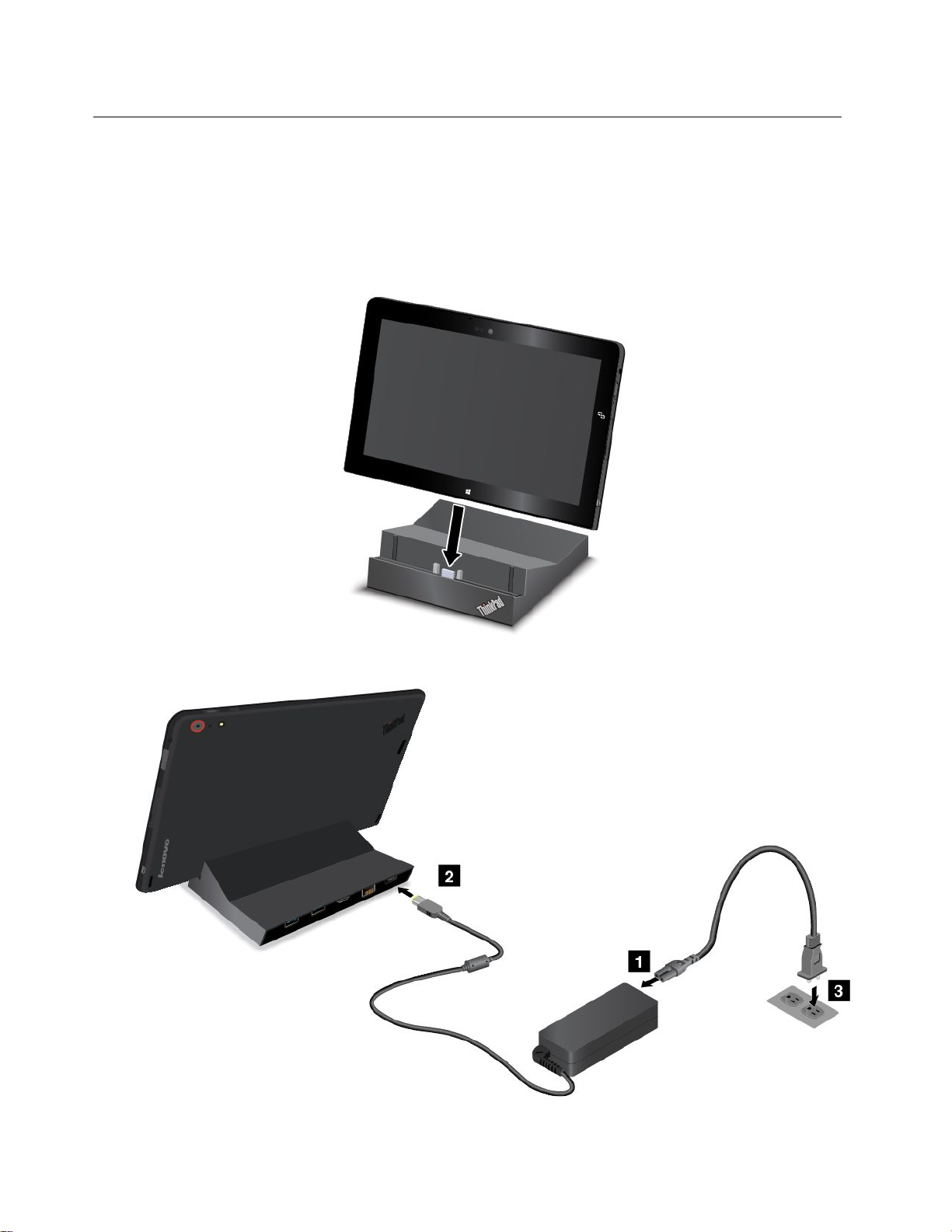
ThinkPadTabletDock사용
도크를사용하기전에다음을수행하여태블릿을도크에연결한후도크를콘센트에연결했는지확인
하십시오.
1.Dock커넥터측면이아래로향한상태로태블릿을배치합니다.
2.태블릿의Dock커넥터를도크의커넥터와맞춥니다.
3.제자리에자리를잡을때까지태블릿을Dock안으로부드럽게밀어넣습니다.
4.도크를콘센트에연결하려면도크와함께제공된AC전원어댑터및전원코드를사용하십시오.
52사용설명서

태블릿이Dock장치에연결되면다음을수행할수있습니다.
•태블릿을손으로잡지않고똑바로세운상태로태블릿사용
•Dock을사용하여외부USB키보드사용시태블릿을똑바로세운상태로유지
•파일을전송하기위해제공된USB케이블을사용하여개인용USB저장장치에도크연결
•음악을재생하기위해스테레오오디오케이블을사용하여스테레오시스템또는스피커에Dock
장치연결
•태블릿배터리를충전하기위해도크와함께제공된AC전원어댑터를사용하여콘센트에도크연결
제5장.ThinkPad10옵션53

54사용설명서

제
6
제 제
이장에서는태블릿에서도난된정보를보호하는방법에대한정보를제공합니다.
장
6 6
장 장
보안
암호사용
암호를사용하여태블릿의무단사용을방지할수있습니다.암호를설정하면태블릿전원을켤때마다화
면에프롬프트가표시됩니다.프롬프트에서암호를입력하십시오.정확한암호를입력하지않으면태
블릿을사용할수없습니다.
암호및절전모드
Windows암호를설정하고태블릿을절전모드로전환한경우작업을재개할때암호를입력하라는
메시지가표시됩니다.
Windows로그인사용자계정으로이메일주소를사용하는경우이메일암호를입력해서정상작
동상태로복귀합니다.
감독자암호
ThinkPadTabletSetup프로그램에감독자암호를설정하면ThinkPadTabletSetup프로그램시작
시감독자암호를입력하라는메시지가나타납니다.
감독자암호는ThinkPadTabletSetup에저장된시스템정보를보호합니다.감독자암호없이
는태블릿구성을변경할수없습니다.
참
참 참
고 고고: ::시스템관리자는시스템관리를쉽게하기위해동일한감독자암호를여러대의태블릿에설정
할수있습니다.
감독자암호설정,변경또는삭제
시스템관리자만감독자암호를설정,변경또는제거할수있습니다.
감독자암호를설정,변경또는제거하려면다음과같이하십시오.
1.이지시사항을인쇄하십시오.
2.열려있는모든파일을저장하고모든응용프로그램을종료하십시오.
3.태블릿전원을켜려면전원버튼과볼륨증가버튼을동시에누르십시오.ThinkPadTabletSetup
프로그램메뉴가열립니다.
Security
4.Security Security
Password
5.Password Password
6.필요에따라다음중하나를수행하십시오.
•암호를설정하려면다음과같이하십시오.
a.Enter Enter
b.Confirm Confirm
c.Changes Changes
•암호를변경하려면다음과같이하십시오.
a.Enter Enter
를누릅니다.
를누릅니다.
Enter
를누릅니다.창이열립니다.Enter Enter
하십시오.
Confirm
Changes
Enter
자암호를입력하십시오.
New
Password
New New
Password Password
have
been
have have
been been
를누릅니다.창이열립니다.Enter Enter
Enter
필드에암호를다시입력하고OK OK
saved
saved saved
창에서OK OK
OK
를누르십시오.
Enter
New
Password
New New
Password Password
Current
Current Current
Password
Password Password
필드에원하는암호를입력
OK
를누르십시오.
필드에현재사용중인감독
©CopyrightLenovo2014
55

Enter
b.Enter Enter
Confirm
c.Confirm Confirm
Changes
d.Changes Changes
•암호를제거하려면다음과같이하십시오.
Enter
a.Enter Enter
자암호를입력하십시오.
Enter
b.Enter Enter
르십시오.
Changes
c.Changes Changes
의
주 주주의 의
: ::암호는기록해서안전한장소에보관해두는것이좋습니다.감독자암호를잊어버리면Lenovo
에서암호를다시설정할수없습니다.이런경우,Lenovo대리점또는Lenovo영업담당자에게태
블릿을가지고가서시스템보드를교체해야합니다.서비스신청시제품보증서및영수증이필요
하며부품과서비스비용을지불해야합니다.
7.구성변경내용을저장하고종료하십시오.
다음부터ThinkPadTabletSetup프로그램을시작할때면암호입력프롬프트가나타납니다.
New
Password
New New
Password Password
New
Password
New New
Password Password
have
been
have have
been been
를누릅니다.창이열립니다.Enter Enter
New
Password
New New
Password Password
have
been
have have
been been
필드에새감독자암호를입력하십시오.
필드에새감독자암호를다시입력하고OK OK
saved
saved saved
Confirm
및Confirm Confirm
saved
saved saved
창에서OK OK
창에서OK OK
OK
를누르십시오.
Enter
New
New New
OK
를누르십시오.
OK
를누르십시오.
Current
Current Current
Password
Password Password
Password
Password Password
항목을비워두십시오.OK OK
필드에현재사용중인감독
OK
을누
SecurityChip사용
기밀정보를네트워크상에서주고받는클라이언트컴퓨터에는엄격한보안이요구됩니다.컴퓨팅보안
이향상되도록태블릿의SecurityChip을설정할수있습니다.일부모델에는FirmwareTPM(장치
관리자에“TrustedPlatformModule2.0”으로표시됨)이라고하는SecurityChip하나가장착
되어있습니다.또한DiscreteTPM(장치관리자에“TrustedPlatformModule1.2”로표시됨)
및FirmwareTPM이라고하는두개의SecurityChip이장착되어있는모델도있습니다.두개의
SecurityChip이장착된모델의경우이절의지시사항을따라ThinkPadTabletSetup프로그램에서
사용할SecurityChip을선택할수있습니다.
참 참참고 고고: ::ThinkPadTabletSetup프로그램에감독자암호를설정하십시오.이암호가설정되어있지
않으면아무나SecurityChip의설정을변경할수있게됩니다.
SecurityChip메뉴정보
Security
Security Security
Security
Security Security
Security
•Security Security
만나타납니다.
Security
•Security Security
Clear
•Clear Clear
되어있으면이옵션이표시되지않습니다.SecurityChip을삭제하려면이옵션이표시되도록먼저
SecurityChip을활성화하거나사용하도록설정했는지확인하십시오.
SecurityChip설정
Security
Security Security
1.이지시사항을인쇄하십시오.
2.열려있는모든파일을저장하고모든응용프로그램을종료하십시오.그런다음태블릿의전원을
3.태블릿전원을켜려면전원버튼과볼륨증가버튼을동시에누르십시오.ThinkPadTabletSetup
4.Security Security
Chip
Chip Chip
메뉴에서는임베디드SecurityChip을구성할수있도록다음항목이제공됩니다.
Chip
Chip Chip
메뉴는ThinkPadTabletSetup프로그램의Security Security
Chip
Selection
Chip Chip
Selection Selection
Chip
Chip Chip
:SecurityChip을사용가능또는사용불가능으로설정합니다.
Security
Security Security
Chip
Chip Chip
끄십시오.
프로그램메뉴가열립니다.
Security
Chip
Chip Chip
:암호화키를삭제합니다.SecurityChip이비활성또는사용불가능으로설정
메뉴를통해SecurityChip을설정하려면다음과같이하십시오.
를누릅니다.
Security
:사용할SecurityChip을선택합니다.이항목은일부태블릿모델에서
메뉴에있습니다.
56사용설명서

Security
5.Security Security
6.항목을설정합니다.
7.구성변경내용을저장하고종료하십시오.
Chip
Chip Chip
을누릅니다.
방화벽사용
시스템에방화벽프로그램이기본설치되어있는경우방화벽프로그램은인터넷보안위협요소,권한이
부여되지않은액세스,침입및인터넷공격으로부터컴퓨터를보호하며개인정보도보호합니다.
방화벽프로그램을사용하는방법에대한자세한내용은프로그램과함께제공되는온라인도움말
을참고하십시오.
바이러스로부터데이터보호
바이러스검사및치료를위한안티바이러스프로그램이태블릿에기본설치되어있습니다.안티바이러
스프로그램은바이러스를검사하고치료하도록설계되었습니다.
Lenovo는태블릿에서30일간무료로사용할수있는안티바이러스소프트웨어의전체버전을제공합니
다.30일후에도안티바이러스소프트웨어업데이트를계속해서받으려면라이센스를갱신해야합니다.
안티바이러스소프트웨어사용방법에대한자세한정보는안티바이러스소프트웨어의도움말시스템
을참고하십시오.
제6장.보안57

58사용설명서

제
7
제 제
시스템UEFIBIOS업데이트,새장치드라이버설치와같은작업이필요할경우,이정보가태블릿을적
절하게관리하고최상의작업상태로유지하는데도움이됩니다.
장
7 7
장 장
유지보수및업그레이드
•“장치드라이버설치”59
•“ThinkPadTabletSetup”59페이지
•“시스템관리사용”65페이지
페이지
장치드라이버설치
장치드라이버는http://www.lenovo.com/ThinkPadDrivers에서다운로드할수있습니다.태블릿의
모든장치드라이버를보려면태블릿의제품이름을선택합니다.
주
주 주
의 의의: ::최신장치드라이버는항상http://www.lenovo.com/ThinkPadDrivers에서확인할수있습
니다.WindowsUpdate웹사이트에서다운로드하지마십시오.
ThinkPadTabletSetup
본태블릿은다양한설치매개변수를확인하고구성할수있는ThinkPadTabletSetup프로그
램과함께제공됩니다.
ThinkPadTabletSetup프로그램을시작하려면다음중하나를수행하십시오.
•태블릿전원을켜려면전원버튼과볼륨증가버튼을동시에누르십시오.ThinkPadTabletSetup
프로그램의기본메뉴가열립니다.
•운영체제에서ThinkPadTabletSetup프로그램을시작하려면다음을수행하십시오.
1.아이콘을표시하려면화면의오른쪽가장자리에서부터밉니다.
정
➙
PC
설
2.설 설설정 정
3.탐색패널에서업 업업데 데데이 이
4.고 고고급 급
5.태블릿이다시시작되고메뉴가나타납니다.문 문문제 제
6.태블릿이다시시작되면서ThinkPadTabletSetup프로그램을실행합니다.
➙ ➙
급
시 시시작 작
시
시
시 시
시 시
작 작작을누릅니다.
작
PC PC
설 설
섹션에서지 지지금 금
정
정 정
변 변변경 경경을누릅니다.
이
트
및
트 트
및 및
금
다 다
구
➙
복 복복구 구
다
시
시
시 시
시 시
구
➙ ➙
복 복복구 구
를누릅니다.
작 작작을누릅니다.
제
결
➙
급
옵
션
➙
해 해해결 결
➙ ➙
고 고고급 급
옵 옵
UEFI
션 션
➙ ➙
UEFI UEFI
펌 펌펌웨 웨웨어 어
어
정
➙
설 설설정 정
➙ ➙
다
다 다
참
참 참
고 고고: ::감독자암호가설정되어있는경우,암호를입력해야ThinkPadTabletSetup프로그램메뉴
가나타납니다.
ThinkPadTabletSetup프로그램에는다음메뉴를포함하고있습니다.
Main
•Main Main
•Config Config
•Security Security
•Startup Startup
•Restart Restart
각메뉴에서기본값을눌러선택가능한옵션을표시하고원하는옵션을눌러선택합니다.화면의지시
사항에따라설정을구성할수있습니다.설정을변경한후Restart Restart
태블릿을다시시작합니다.
©CopyrightLenovo2014
메
메 메
뉴 뉴뉴:시스템정보를보고태블릿의날짜및시간을설정합니다.
Config
Security
Startup
Restart
뉴
메 메메뉴 뉴
:태블릿의구성을확인및변경합니다.
메
메 메
뉴 뉴뉴:감독자암호를설정하고태블릿의기타보안기능을구성합니다.
메
메 메
뉴 뉴뉴:태블릿시동설정을변경합니다.
뉴
메 메메뉴 뉴
:ThinkPadTabletSetup프로그램종료및시스템다시시작옵션을선택합니다.
Restart
를누르고원하는옵션을눌러
59

:
참 참참고 고고: :
•일부항목은태블릿이해당기능을지원하는경우에만메뉴에표시됩니다.
•기본구성값은이미최적화되어있습니다.구성을잘못변경하면예상치못한결과가발생할수있습니다.
Main메뉴
Main
Main Main
블릿구성이다음과같이나타납니다.
•SystemInformation
메뉴는ThinkPadTabletSetup프로그램을실행한후나타나는첫번째인터페이스입니다.태
UEFI
–UEFI UEFI
UEFI
–UEFI UEFI
Embedded
–Embedded Embedded
TXE
–TXE TXE
Machine
–Machine Machine
System-unit
–System-unit System-unit
UUID
–UUID UUID
System
–System System
Asset
–Asset Asset
Processor
–Processor Processor
Processor
–Processor Processor
Total
–Total Total
Preinstalled
–Preinstalled Preinstalled
UEFI
–UEFI UEFI
•SystemDate
•SystemTime
시스템날짜와시스템시간설정
태블릿의현재날짜및시간을설정해야할경우ThinkPadTabletSetup메뉴에서System System
System
System System
BIOS
BIOS BIOS
BIOS
BIOS BIOS
Firmware
Firmware Firmware
memory memory
secure
secure secure
Time
Time Time
Version
Version Version
Date
(Year-Month-Day)
Date Date
(Year-Month-Day) (Year-Month-Day)
Controller
Controller Controller
Version
Version Version
Type
Model
Type Type
Model Model
serial
serial serial
board
board board
Tag
Tag Tag
memory
을누르십시오.다음하위메뉴중하나가나타납니다.
serial
serial serial
Type
Type Type
Speed
Speed Speed
operating
operating operating
boot
boot boot
Version
Version Version
number
number number
number
number number
system
system system
license
license license
System
Date
Date Date
또는
•SystemDate
•SystemTime
날짜및시간을변경하려면다음과같이하십시오.
1.날짜또는시간변경에필요한항목을누르십시오.
2.필드를누르십시오.
3.화상키보드를이용해서날짜또는시간을입력하십시오.
Config메뉴
태블릿의구성을변경하려면ThinkPadTabletSetup프로그램주메뉴에서Config Config
다음표에Config Config
참 참참고 고고: :
•기본설정값은굵 굵
60사용설명서
Config
:
메뉴항목이나열되어있습니다.
굵
은 은은체 체체로표시되어있습니다.
Config
를누르십시오.

•각하위메뉴에서기본값을눌러선택가능한옵션을표시하고원하는옵션을누르십시오.
•일부항목은태블릿이해당기능을지원하는경우에만메뉴에표시됩니다.
표 1. Config 메 뉴 항 목
뉴
메 메메뉴 뉴
Network
Network Network
Power
Power Power
Startup
Startup Startup
목
항 항항목 목
option
option option
하 하하위 위위메 메메뉴 뉴
UEFIIPv4Network
Stack
UEFIIPv6Network
Stack
UEFIPXENetwork
Stack
Coolmode
BootDeviceListF12
Option
BootOrderLock
뉴
목
항 항항목 목
선 선선택 택
•Off Off
•On
•Off Off
•On
•IPv6 IPv6
•IPv4First
•On
•Off Off
•On On
•Off
•On
•Off Off
택
Off
Off
IPv6
First
First First
Off
On
Off
명
설 설설명 명
PXE시동을위한
NetworkStack을사
용가능또는사용불가능으
로설정합니다.
PXE시동을위한
NetworkStack을사
용가능또는사용불가능으
로설정합니다.
PXE시동을위한
NetworkStack을사
용가능또는사용불가능으
로설정합니다.
냉각모드를사용또는사용
불가능으로설정합니다.
이옵션이On On
어있으면컴퓨터를켤때
F12키를눌러부팅장치
메뉴를열수있습니다.
시동순서잠금을사용가
능또는사용불가능으로설
정합니다.
On
으로설정되
Security메뉴
태블릿의보안기능을설정하려면ThinkPadTabletSetup메뉴에서Security Security
다음표에Security Security
참
참 참
고 고고: :
Security
메뉴항목이나열되어있습니다.
:
•기본설정값은굵 굵굵은 은은체 체체로표시되어있습니다.기본설정값은이미최적화되어있습니다.태블릿구성을
변경할경우매우주의해야합니다.구성을잘못설정하면예상치못한결과를초래할수있습니다.
•각하위메뉴에서기본값을눌러선택가능한옵션을표시하고원하는옵션을누르십시오.
•일부항목은태블릿이해당기능을지원하는경우에만메뉴에표시됩니다.
표 2. Security 메 뉴 항 목
뉴
메 메메뉴 뉴
Password
Password Password
목
항 항항목 목
위
하 하하위 위
SupervisorPassword
PasswordStatus
뉴
목
메 메메뉴 뉴
항 항항목 목
값
값 값
Disabled
•Disabled Disabled
•Enabled
Security
를누르십시오.
명
설 설설명 명
“감독자암호”55페이
지을참고하십시오.
제7장.유지보수및업그레이드61

표 2. Security 메 뉴 항 목 ( 계 속 )
뉴
메 메메뉴 뉴
Secure
Secure Secure
UEFI
UEFI UEFI
Option
Option Option
I/O
I/O I/O
목
항 항항목 목
Boot
Boot Boot
BIOS
Update
BIOS BIOS
Update Update
Port
Access
Port Port
Access Access
위
하 하하위 위
SecureBoot•On On
PlatformMode•User User
SecureBootMode•Standard Standard
ResettoSetupMode
RestoreFactoryKeys•Enter Enter
SecureRollBack
Prevention
WirelessLAN•On On
WirelessWAN•On On
Bluetooth•On On
GPS•On On
USBPort•On On
뉴
메 메메뉴 뉴
목
항 항항목 목
값
값 값
On
•Off
User
•SetupMode
Standard
•CustomMode
Enter
•Enter Enter
Enter
On
•On On
•Off
On
•Off
On
•Off
On
•Off
On
•Off
On
•Off
명
설 설설명 명
UEFISecureBoot기능
을설정또는해제합니다.
Mode
Mode Mode
Mode
Mode Mode
시스템작동모드를지정
합니다.
SecureBootMode가
StandardMode인지
CustomMode인지나타
냅니다.
이옵션은현재플랫폼키
를지우고시스템을Setup
Mode로설정할때사용
합니다.이옵션으로나만
의플랫폼키를설치하고
SetupMode의Secure
Boot서명데이터베이스
를사용자지정할수있
습니다.SecureBoot
Mode는CustomMode
로설정됩니다.
이옵션은SecureBoot
데이터베이스의모든키
및인증서를공장기본설
정으로복원하는데사용
됩니다.사용자지정된모
든SecureBoot설정이
삭제되고기본플랫폼키
가Windows8.1운영체
제용자격증명을포함한
원본서명데이터베이스와
함께다시설정됩니다.
Off
Off Off
를선택하면이전버전
의UEFIBIOS로플래시
할수있습니다.On On
택하면이전버전의UEFI
BIOS로플래시할수없게
됩니다.
On
On On
을선택하면무선LAN
장치를사용할수있습니
다.
On
On On
을선택하면무선
WAN장치를사용할수
있습니다.
On
On On
을선택하면
Bluetooth장치를사
용할수있습니다.
On
On On
을선택하면GPS장치
를사용할수있습니다.
On
On On
을선택하면USB커넥
터를사용할수있습니다.
On
을선
62사용설명서

표 2. Security 메 뉴 항 목 ( 계 속 )
뉴
메 메메뉴 뉴
목
항 항항목 목
위
하 하하위 위
MemoryCardSlot•On On
IntegratedCamera•On On
NFC•On On
Microphone•On On
UltrabookKeyboard/Touch
Case
ThinkPadTabletDock
Ethernet
USBPortonThinkPad
TabletDock
Security
Security Security
Chip
Chip Chip
SecurityChipSelection•Firmware Firmware
SecurityChip•On On
ClearSecurityChip
뉴
목
메 메메뉴 뉴
항 항항목 목
값
값 값
On
•Off
On
•Off
On
•Off
On
•Off
On
•On On
•Off
명
설 설설명 명
On
On On
을선택하면메모리카
드슬롯을사용할수있습
니다.
On
On On
을선택하면내장카메
라를사용할수있습니다.
On
On On
을선택하면NFC연결
을사용할수있습니다.
On
On On
을선택하면마이크(내
장,외장또는Line-In)
를사용할수있습니다.
On
On On
을선택하면
ThinkPad10
UltrabookKeyboard
또는TouchCase를사용
할수있습니다.
On
•On On
•Off
On
On On
을선택하면
ThinkPadTablet
Dock에서이더넷LAN
장치를사용할수있습니
다.
On
•On On
•Off
On
On On
을선택하면
ThinkPadTablet
Dock에서USB커넥터를
사용할수있습니다.
Firmware
•DiscreteTPM
TPM
TPM TPM
SecurityChip을구
성합니다.이옵션은
FirmwareTPM및
DiscreteTPM이모두
장착되어있는모델에서만
사용가능합니다.
On
•Off
Enter
•Enter Enter
SecurityChip기능을설
정또는해제합니다.
암호화키(Encryption
key)를삭제합니다.
PhysicalPresencefor
Provisioning
PhysicalPresenceforClear•On On
참 참참고 고고: ::이항목은Security Security
Chip
Chip Chip
On
On On
Security
옵션에대해
을선택한경우
에만나타납니다.
Off
•Off Off
•On
이옵션에서Security
Chip설정을변경할경우
확인메시지를사용가능
또는사용불가능으로설
정합니다.
On
•Off
이옵션에서Security
Chip을삭제할경우확인
메시지를사용가능또는
사용불가능으로설정합
니다.
제7장.유지보수및업그레이드63

Startup메뉴
태블릿의시동설정을변경해야하는경우가있습니다.그렇게하려면ThinkPadTabletSetup주메
뉴에서Startup Startup
주 주주의 의의: :
•시동순서를변경한후에복사,저장또는포맷등과같은쓰기작업을할때에는장치를잘못지정하지않
•BitLocker
시동순서변경
시동순서를변경하려면다음과같이하십시오.
Startup
을누릅니다.
:
도록각별히주의하십시오.장치를잘못지정하면데이터와프로그램이삭제또는덮어써질수있습니다.
®
드라이브암호화를사용하는경우시동순서를변경하지마십시오.BitLocker드라이브
암호화는시동순서가변경된것을감지하여시동하지못하도록태블릿을잠급니다.
Boot
1.Boot Boot
를누르십시오.장치의시동순서를나타내는기본시동목록이표시됩니다.이목록에는태블릿
에연결되거나설치되어있지않은장치도표시됩니다.
Boot
2.Boot Boot
하위메뉴에서메뉴항목을눌러전원을켤때의시동순서를지정합니다.
3.변경사항을저장하고시스템을다시시작하십시오.
다음표에Startup Startup
참 참참고 고고: :
•기본설정값은굵 굵
Startup
메뉴항목이나열되어있습니다.
:
굵
은 은은체 체체로표시되어있습니다.
•각하위메뉴에서기본값을눌러선택가능한옵션을표시하고원하는옵션을선택합니다.
•일부항목은태블릿이해당기능을지원하는경우에만메뉴에표시됩니다.
표 3. Startup 메 뉴 항 목
뉴
메 메메뉴 뉴
Boot
Boot Boot
Internal
Internal Internal
USB
USB USB
USB
USB USB
USB
USB USB
Network
Network Network
목
항 항항목 목
Storage
Storage Storage
HDD
HDD HDD
CD/DVD
CD/DVD CD/DVD
FDD
FDD FDD
Adapter
Adapter Adapter
값
값 값
On
•On On
•Off
On
•On On
•Off
On
•On On
•Off
On
•On On
•Off
On
•On On
•Off
명
설 설설명 명
“시동순서변경”64페이지을참고
하십시오.
아이콘을끌어놓아Boot순서를변
경합니다.
아이콘을끌어놓아Boot순서를변
경합니다.
아이콘을끌어놓아Boot순서를변
경합니다.
아이콘을끌어놓아Boot순서를변
경합니다.
아이콘을끌어놓아Boot순서를변
경합니다.
Restart메뉴
ThinkPadTabletSetup프로그램을종료하고시스템을다시시작하려는경우,ThinkPadTablet
Setup주메뉴에서Restart Restart
Exit
•Exit Exit
•Exit Exit
•Load Load
Saving
Saving Saving
Exit
Discarding
Discarding Discarding
Load
Setup
Setup Setup
64사용설명서
Restart
Changes
Changes Changes
Changes
Changes Changes
Defaults
Defaults Defaults
를누르십시오.다음과같은항목이나타납니다.
:시스템설정을종료하고변경내용을저장합니다.
:변경내용을저장하지않고시스템설정을종료합니다.
:공장기본설정으로복원합니다.

Discard
•Discard Discard
Save
•Save Save
참
참 참
고 고고: ::다음항목의변경내용은구성하는동안자동으로저장됩니다.
Security
•Security Security
•시스템시간및날짜
이러한변경내용은ThinkPadTabletSetup프로그램을종료할때변경내용을무시하거나공장기본
설정으로복원하는옵션을선택하더라도취소할수없습니다.변경내용을취소하거나새변경내용을적용
하려면ThinkPadTabletSetup프로그램을다시실행하고해당항목을필요에맞게재설정해야합니다.
Changes
Changes Changes
Changes
Changes Changes
메뉴에포함된모든항목
:변경사항을무시합니다.
:변경사항을저장합니다.
시스템UEFIBIOS업데이트
UEFI(UnifiedExtensibleFirmwareInterface)BIOS는태블릿에내장된소프트웨어의기본레이
어를구성하는시스템프로그램의일부입니다.UEFIBIOS는다른소프트웨어레이어로부터의명령
을변환합니다.
Windows환경에서실행되는플래시업데이트응용프로그램으로태블릿을시작하여UEFIBIOS및
ThinkPadTabletSetup프로그램을업데이트할수있습니다.
소프트웨어,하드웨어또는장치드라이버를추가할때새로추가한항목이올바르게작동하도록하기위해
UEFIBIOS업데이트가필요한경우도있습니다.
UEFIBIOS를업데이트하려면다음웹사이트로이동하여화면의지시사항을따르십시오.
http://www.lenovo.com/ThinkPadDrivers
시스템관리사용
본내용은네트워크관리자를위한것입니다.
사용자가다양한업무를수행하는경우,손쉬운자원배분을통해업무의최대효율을얻을수있도록하기
위하여본태블릿은손쉽게사용할수있는관리기능을고려하여설계되었습니다.
이러한관리기능또는“TCO”(TotalCostofOwnership)를통해태블릿의전원을켜거나하드
디스크드라이브를포맷하고소프트웨어를설치하는것과같이자신의태블릿을작동하는것과동일
한방법으로원격에서클라이언트태블릿을조작할수있습니다.
일단태블릿의환경이설정되어태블릿이작동하면,클라이언트시스템과네트워크에통합되어있는소
프트웨어와관리기능을사용하여태블릿을관리할수있습니다.
시스템관리
시스템관리기능에대해더자세히알아보려면이항목을읽으십시오.
DMI(시스템관리인터페이스)
본태블릿의시스템UEFIBIOS는SMBIOS(SystemManagementBIOSReferenceSpecification)
V2.6.1이라는인터페이스를지원합니다.SMBIOS는시스템의하드웨어구성요소에대한정보를제공합
니다.BIOS는자체정보를포함한시스템의하드웨어구성정보와시스템보드의장치에관한정보를제공
하는역할을합니다.위의규격은BIOS정보를얻는기준을의미합니다.
자
산
ID
자 자
산 산
자산IDEEPROM에는시스템구성및주요구성요소의일련번호와같은시스템정보가있습니다.또한
네트워크에서최종사용자정보를저장할수있는공란도있습니다.
EEPROM
ID ID
EEPROM EEPROM
제7장.유지보수및업그레이드65

66사용설명서

제
8
제 제
이장에서는태블릿에문제가발생했을때해결하는방법에대해설명합니다.
장
8 8
장 장
문제해결
컴퓨터검사
태블릿에문제가발생하면LenovoSolutionCenter프로그램을사용하여문제를해결하십시오.
LenovoSolutionCenter프로그램을통해태블릿문제를해결할수있습니다.이프로그램에는진
단테스트,시스템정보수집,보안상태및지원정보는물론,시스템성능을최대로사용하기위한
힌트와팁도있습니다.
참
참 참
고 고고: ::http://www.lenovo.com/diags에서LenovoSolutionCenter프로그램을다운로드할수
있습니다.
LenovoSolutionCenter프로그램을실행하려면다음을수행하십시오.
1.아이콘을표시하려면화면의오른쪽가장자리에서부터밉니다.
검
색
2.검 검
색 색
아이콘을눌러Lenovo Lenovo
Lenovo
3.Lenovo Lenovo
추가정보는LenovoSolutionCenter도움말시스템을참고하십시오.
참
참 참
고 고고: ::프로그램을실행한후사용자스스로문제점을찾아서복구할수없는경우로그파일을저장및인쇄
하십시오.Lenovo기술지원담당자에게문의시로그파일이필요합니다.
Solution
Solution Solution
Lenovo
Center
Center Center
Solution
Solution Solution
를누릅니다.
Center
Center Center
를검색합니다.
문제해결
이섹션에서설명하고있는문제및해결법은단순한참조용입니다.이를통해문제를반드시해결할수있
는것은아닙니다.일부문제의경우Lenovo,대리점또는서비스공급자의도움이필요할수있습니다.
문제를확인할때계속해서작업하면데이터가손실되거나손상될수있으므로작업을즉시중지하십시오.
문제가발생하기전에시스템에서수행된작업및사용자가수행한작업을기록하십시오.더욱빠르게문제
를해결하려면Lenovo또는서비스공급자에게자세한정보를제공하십시오.
인터넷문제
•문 문문제 제제:무선네트워크에연결할수없습니다.
안
결
제 제제안 안
해 해해결 결
–모바일네트워크(3G또는4G)를사용하는경우마이크로SIM카드가유효하고작업가능한지확인
–네트워크의서비스범위내에있고신호강도가양호한지확인
–태블릿이비행기모드에있지않은지확인
문제가지속되면Lenovo에기술지원을문의하십시오.
멀티터치화면문제
•문 문문제 제제:멀티터치화면이느리게반응하거나올바르게반응하지않습니다.
안
해
제 제제안 안
해 해
1.화면을터치할때손이깨끗하고건조한지확인하십시오.
2.태블릿을다시시작하여다시시도하십시오.
법
방 방방법 법
:다음을확인하십시오.
결
결 결
방 방방법 법법:다음지시사항을따르십시오.
©CopyrightLenovo2014
67
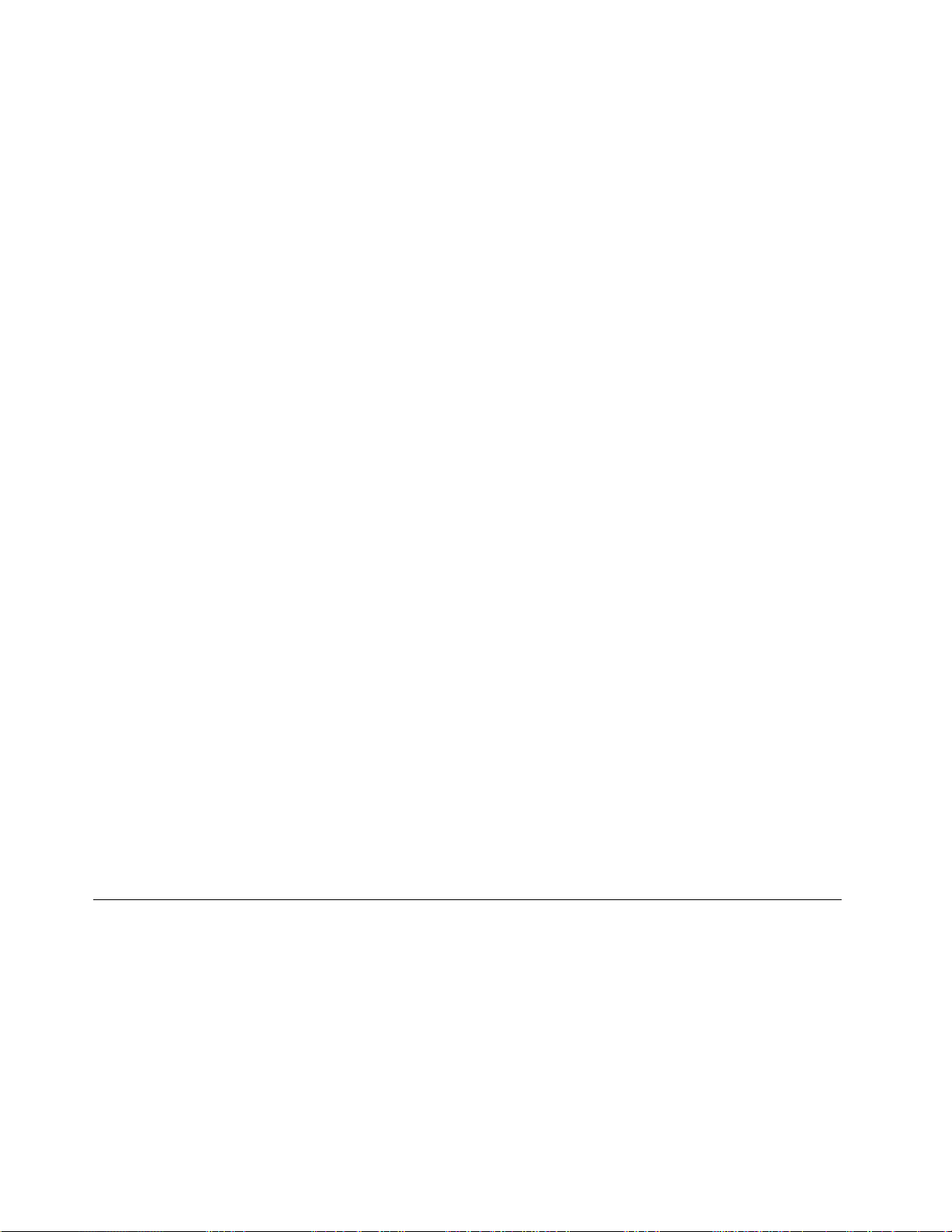
문제가지속되면Lenovo에기술지원을문의하십시오.
배터리문제
문
•문 문
제 제제:배터리가올바르게충전되지않습니다.
안
제 제제안 안
가충전되지않는경우Lenovo에문의하여새배터리로교체하십시오.
시스템문제
문
•문 문
제 제제안 안
하십시오.증상이지속되면바늘이나똑바로편클립을비상용재설정구멍에삽입하십시오.비상용재
설정구멍의위치에대한정보는“앞면보기및측면보기”1
속되면Lenovo에기술지원을문의하십시오.
미디어문제
문
•문 문
제
제 제
–스피커가덮여있지않습니다.
–스피커음소거기능이설정되어있지않습니다.
–헤드셋을사용하는경우플러그를분리하고다시꽂으십시오.
–볼륨이최하위레벨로돌려지지않습니다.
문제가지속되면Lenovo에기술지원을문의하십시오.
문
•문 문
제
제 제
결
해 해해결 결
방 방방법 법법:AC전원어댑터가올바르게연결되어있는지확인하십시오.연결이양호하지만배터리
제 제제:태블릿을켤수없습니다.
안
결
해 해해결 결
방 방방법 법법:방전된배터리에의해문제가발생하는지확인하려면AC전원콘센트에태블릿을연결
페이지를참조하십시오.여전히문제가지
제 제제:오디오품질이불량하거나사운드출력이없습니다.
안
결
안 안
제 제제:노래,비디오또는기타미디어파일을재생할수없습니다.
안
안 안
방
해 해해결 결
방 방
법 법법:다음을확인하십시오.
해
결
해 해
결 결
방 방방법 법법:미디어파일이손상되어있지않은지확인하십시오.
외부장치연결문제
문
•문 문
제 제제:컴퓨터에태블릿을연결할때연결이설정되지않습니다.
제
안
제 제
문
•문 문
제
제 제
–태블릿의Bluetooth가켜져있는지확인하십시오.
–연결할장치에Bluetooth기능이활성화되어있는지확인.
–태블릿및Bluetooth장치가최대Bluetooth범위(10m)내에있는지확인.
문제가지속되면Lenovo에기술지원을문의하십시오.
결
안 안
해 해해결 결
방 방방법 법법:사용중인태블릿USB케이블이태블릿과함께제공된것이맞는지확인하십시오.
제 제제:Bluetooth장치를찾을수없습니다.
안
결
안 안
방
해 해해결 결
방 방
법 법법:다음을확인하십시오.
심각한소프트웨어문제복구
태블릿에서응답을중지하고전원버튼을누르고있어도태블릿을끌수없는경우바늘이나똑바로편클
립을비상용재설정구멍에삽입하여태블릿을재설정합니다.그런다음태블릿을다시시작합니다.비상
용재설정구멍의위치에대한정보는“앞면보기및측면보기”1
태블릿을다시시작한후에도동일한문제가계속해서발생한다면태블릿을재설정하고다시시작해
서공장데이터재설정작업을수행할수있습니다.자세한정보는“공장기본설정으로태블릿재설
정”73
페이지를참고하십시오.
페이지를참조하십시오.
68사용설명서

오류메시지
오
류
드
및
오 오
류 류
코 코코드 드
Setup을실행합니다.
원
인
및
원 원
인 인
및 및
해 해해결 결
Setup을실행하여보안설정을확인한다음시스템을다시시작하십시오.여전히문제가지속되면태블릿
점검서비스를받으십시오.
오
류
오 오
원
원 원
오
오 오
원
원 원
고상자에적혀있는제품일련번호를재설치해야합니다.태블릿을서비스받으십시오.
오
오 오
원
원 원
고UUID를다시설치해야합니다.태블릿을서비스받으십시오.
코
코 코
드
류 류
코 코코드 드
인
및
인 인
및 및
해 해해결 결
류
드
류 류
코 코코드 드
인
및
인 인
및 및
해 해해결 결
류
드
류 류
코 코코드 드
인
및
인 인
및 및
해 해해결 결
드
및
메
드 드
및 및
메 메
시
및 및
메 메메시 시
지 지지: ::0183:EFI변수에서보안설정의CRC가잘못되었습니다.ThinkPadTablet
결
방 방방법 법법: ::EFI변수에서보안설정의Checksum이올바르지않습니다.ThinkPadTablet
및
메
및 및
결
및
및 및
결
및
및 및
결
시 시시지 지지: ::0190:배터리부족오류
지
메 메
시 시시지 지
: ::0187:EAIA데이터액세스오류
방
방 방
법 법법: ::EEPROM에액세스하지못했습니다.태블릿을서비스받으십시오.
시
메 메메시 시
지 지지: ::0188:유효하지않은RFID일련번호정보영역
법
방 방방법 법
: ::EEPROMChecksum(block#0및1)이올바르지않습니다.시스템보드를교체하
메
메 메
시 시시지 지지: ::0189:유효하지않은RFID구성정보영역
법
방 방방법 법
: ::EEPROMChecksum(block#4및5)이올바르지않습니다.시스템보드를교체하
원
인
및
결
원 원
인 인
및 및
여배터리를충전하십시오.
오
류
오 오
류 류
코 코코드 드
원
인
및
원 원
인 인
및 및
오
류
오 오
류 류
코 코코드 드
원
인
및
원 원
인 인
및 및
오
류
오 오
류 류
코 코코드 드
원
인
및
원 원
인 인
및 및
오
류
오 오
류 류
코 코코드 드
원
인
및
원 원
인 인
및 및
오
류
오 오
류 류
코 코코드 드
원
인
및
원 원
인 인
및 및
방
해 해해결 결
방 방
법 법법: ::배터리가부족하므로태블릿의전원이꺼집니다.태블릿에AC전원어댑터를연결하
드
및
시
및 및
메 메메시 시
지 지지: ::2200:컴퓨터유형및일련번호가잘못되었습니다.
해
결
방
해 해
결 결
방 방
법 법법: ::컴퓨터유형및일련번호가잘못되었습니다.태블릿을서비스받으십시오.
드
및
메
및 및
메 메
시 시시지 지지: ::2201:컴퓨터UUID가잘못되었습니다.
해
결
해 해
결 결
방 방방법 법법: ::컴퓨터UUID가잘못되었습니다.태블릿을서비스받으십시오.
드
및
메
및 및
메 메
시 시시지 지지: ::2300:내장배터리가손상되었습니다.
결
해 해해결 결
드
해 해해결 결
드
해 해해결 결
법
방 방방법 법
: ::내장배터리를교체하십시오.
및
시
및 및
메 메메시 시
지 지지: ::2301:내장배터리를다시충전해야합니다.
결
방
법
방 방
법 법
: ::내장배터리를다시충전하십시오.
및
메
및 및
메 메
시 시시지 지지: ::2302:내장배터리를찾을수없습니다.
결
방
방 방
법 법법: ::내장배터리를부착하거나교체하십시오.
메시지가없는오류코드
•증 증증상 상상:화면에아무것도나타나지않음
인
및
원 원원인 인
용불가능으로설정할수있습니다.
결
및 및
해 해해결 결
방 방방법 법법:다음을실행해모든시스템타이머(예:LCD끄기타이머또는공백타이머)를사
제8장.문제해결69

1.바탕화면으로이동하여Windows알림영역의배터리상태아이콘을누릅니다.
가
전
원
션
➙
균
형
2.추 추추가 가
증
•증 증
상 상상:태블릿의전원을켰을때화면에아무것도표시되지않고경고음도없음
참
참 참
고 고고: ::경고음이울렸는지확실하지않다면,전원버튼을4초이상눌러태블릿을끄십시오.그런다음
컴퓨터를켜고다시들어보십시오.
원
인
원 원
인 인
–태블릿이제공된USB케이블로AC전원어댑터에연결되어있고AC전원어댑터가작동중인전
기콘센트에연결되어있는지확인하십시오.
태블릿이켜집니다.(확인하려면전원버튼을다시켜십시오.)
위의사항들을모두확인한후에도문제가지속되면태블릿점검서비스를받으십시오.
증
•증 증
상 상상:태블릿의전원을켰을때텅빈화면에흰색포인터만표시됨
원
인
원 원
인 인
1.태블릿의전원을끈후,다시시작하십시오.
2.화면에포인터만보이는경우,복구솔루션을사용하여시스템을공장기본설정상태로복원
문제가지속되면태블릿점검서비스를받으십시오.
증
•증 증
상 상상:태블릿전원이켜져있는데도화면에아무것도나타나지않음
원
인
원 원
인 인
전 전
원 원
옵 옵옵션 션
및
결
및 및
및
및 및
할수있습니다.
및
및 및
방
해 해해결 결
방 방
법 법법:다음을확인하십시오.
결
해 해해결 결
방 방방법 법법:다음지시사항을따르십시오.
결
방
해 해해결 결
방 방
법 법법:화면보호기나절전모드로전환된상태일수있습니다.다음과같이하십시오.
➙ ➙
조
균 균
형 형
조 조
정 정정을누르십시오.
–화면보호기를종료하려면태블릿화면을누르십시오.
–절전모드또는최대절전모드에서정상작동상태로복귀하려면전원버튼을누르십시오.
USB커넥터덮개및SIM카드,SD카드덮개의교체
USB커넥터덮개를교체하려면다음과같이하십시오.
1.USB커넥터덮개1을여십시오.
2.USB커넥터덮개2를약간일직선으로잡아당기십시오.
70사용설명서

3.새USB커넥터덮개를장착하십시오.
SIM카드및SD카드덮개를교체하려면다음과같이하십시오.
1.SIM카드및SD카드덮개1을여십시오.
2.SIM카드및SD카드덮개2를잡아당기십시오.
제8장.문제해결71

3.새SIM카드및SD카드덮개를장착하십시오.
72사용설명서

제
9
제 제
이섹션에서는복구솔루션에대한정보를제공합니다.
Windows복구이미지는본태블릿의복구파티션에기본설치되어제공됩니다.Windows복구이미지를
사용하면태블릿을기본설정으로복원하거나공장기본설정으로재설정할수있습니다.
Windows복구이미지백업또는교체로복구미디어를작성할수있습니다.복구미디어를사용하면운영
체제를시작할수없는상황에서도태블릿의문제를해결할수있습니다.복구미디어는가능한한빨리작
성하는것이좋습니다.자세한정보는“복구미디어작성및사용”75페이지을참고하십시오.
장
9 9
장 장
복구정보
태블릿새로고침
태블릿이잘작동되지않고최근설치된프로그램으로인해문제가발생할수있는경우,개인파일이손실
되거나설정변경없이태블릿을새로고칠수있습니다.
주
주 주
의 의의: ::태블릿을새로고칠경우태블릿과함께제공된프로그램및Windows스토어에서설치한프로그램
이다시설치되지만나머지프로그램은모두제거됩니다.
태블릿을새로고치려면다음과같이하십시오.
1.아이콘을표시하려면화면의오른쪽가장자리에서부터밉니다.
설
정
➙
PC
정
2.설 설
정 정
➙ ➙
PC PC
설 설설정 정
3.탐색패널에서업 업
4.파 파파일 일일에 에
5.화면의지시사항에따라태블릿을기본설정으로복원하십시오.
에
영 영영향 향향을 을
을
경
변 변변경 경
을누릅니다.
업
이
트
및
구
데 데데이 이
트 트
및 및
지
고
주 주주지 지
PC
않 않않고 고
PC PC
➙
복 복복구 구
➙ ➙
복 복복구 구구를누릅니다.
로
새 새새로 로
침
고 고고침 침
섹션에서시 시시작 작작하 하
하
기 기기를누릅니다.
공장기본설정으로태블릿재설정
태블릿을재활용하거나다시시작할필요가있을경우,공장기본설정으로태블릿을재설정할수있
습니다.태블릿을재설정하면운영체제및태블릿과함께제공된모든프로그램이다시설치되고
모든설정이공장기본설정으로재설정됩니다.
주
주 주
의 의의: ::태블릿을공장기본설정으로재설정하면모든개인파일및설정이삭제됩니다.데이터손실을방지
하려면보관할모든데이터의백업복사본을만드십시오.
태블릿을공장기본설정으로재설정하려면다음중하나를수행하십시오.
•Microsoft에서제공하는복구응용프로그램사용:
1.복구프로세스가진행되는동안전원이중단되지않도록태블릿을AC전원에연결하거나완전
히충전합니다.배터리상태점검방법에대한자세한지시사항은“배터리상태점검”14페이
지를참고하십시오.
2.아이콘을표시하려면화면의오른쪽가장자리에서부터밉니다.
정
➙
PC
설
3.설 설설정 정
4.탐색패널에서업 업업데 데데이 이
5.모 모모두 두
6.필요에따라다음중하나를수행하십시오.
➙ ➙
두
제 제제거 거거한 한
업을확인하십시오.
–빠른포맷을수행하려면내 내
몇분정도의시간이소요됩니다.
정
PC PC
설 설
정 정
변 변변경 경경을누릅니다.
이
트
및
구
➙
트 트
및 및
복 복복구 구
한
후
Windows
후 후
Windows Windows
시
다 다다시 시
내
파
파 파
➙ ➙
복 복복구 구
치
설 설설치 치
만
일 일일만 만
구
를누릅니다.
섹션에서시 시시작 작작하 하
제 제제거 거거를눌러프로세스를시작하십시오.이프로세스는
하
기 기기를누릅니다.그다음에다 다다음 음음을눌러작
©CopyrightLenovo2014
73

라
브
를
전
–전체포맷을수행하려면드 드드라 라
로세스는수시간이소요됩니다.
7.화면의지시사항에따라태블릿을공장기본설정으로재설정하십시오.
•Lenovo에서제공한USB복구키사용:
USB복구키가필요한경우Lenovo지원센터에문의하십시오.발송및취급비용이
부과됩니다.사용자의국가또는지역의Lenovo서비스및지원센터전화번호목록은
http://www.lenovo.com/support/phone또는컴퓨터와함께제공되는안전수칙,보증및설
치설명서를참고하십시오.
참
참 참
고 고고: ::복구응용프로그램으로태블릿을재설정하지못한경우에만USB복구키를사용하여태블릿을
공장기본설정으로재설정하십시오.
1.복구프로세스가진행되는동안전원이중단되지않도록태블릿을AC전원에연결하십시오.
Windows운영체제의배터리상태점검방법에대한자세한지시사항은“배터리상태점검”
페이지를참고하십시오.
14
2.태블릿을끄고5초간기다린다음USB복구키를태블릿의USB2.0커넥터에연결합니다.
3.전원버튼과볼륨증가버튼을동시에누르고있으면ThinkPadSetup프로그램을실행합니다.
Startup
4.Startup Startup
가첫번째시동장치로표시되도록합니다.
Save
5.Save Save
Restart
6.Restart Restart
시작되면복구프로그램이자동으로열립니다.
7.드롭다운목록상자에서기본설정언어를선택한다음Next Next
8.화면의지시사항에따라태블릿을공장기본설정으로재설정하십시오.
을누릅니다.Boot Boot
를누른다음Yes Yes
를누른다음화면에표시되는지시사항에따라태블릿을다시시작합니다.태블릿이다시
Boot
Yes
를눌러구성을저장합니다.
이 이이브 브
를 를
하위메뉴에서USB USB
히
완 완완전 전
히 히
정 정정리 리리를눌러프로세스를시작하십시오.이프
USB
CD/DVD:
CD/DVD: CD/DVD:
를위쪽으로끌어USB USB
Next
를누릅니다.
USB
CD/DVD:
CD/DVD: CD/DVD:
고급시동옵션사용
고급시동옵션을사용하면태블릿의펌웨어설정변경,Windows운영체제의시동설정변경,외부장치
에서태블릿시작,시스템이미지를이용한Windows운영체제복원등을할수있습니다.
고급시작옵션을사용하려면다음과같이하십시오.
1.아이콘을표시하려면화면의오른쪽가장자리에서부터밉니다.
설
정
➙
PC
정
2.설 설
정 정
➙ ➙
PC PC
3.탐색패널에서업 업업데 데
고
급
4.고 고
5.원하는시동옵션을선택한다음화면의지시사항을따르십시오.
작
급 급
시 시시작 작
섹션에서지 지
변
설 설설정 정
변 변
경 경경을누릅니다.
데
트
및
구
➙
이 이이트 트
및 및
복 복복구 구
지
금
시
금 금
다 다다시 시
복
➙ ➙
복 복
구 구구를누릅니다.
시
작
➙
제
해
결
➙
시 시
작 작
➙ ➙
문 문문제 제
해 해
결 결
급
➙ ➙
고 고고급 급
옵 옵옵션 션션을누릅니다.
Windows8.1을시작할수없는경우운영체제복구
태블릿의Windows복구환경은Windows8.1운영체제에서독립적으로작동할수있습니다.따라서
사용자가Windows8.1운영체제를시작할수없는경우에도운영체제복구또는수리작업을수행
할수있습니다.
부팅시도를두번연속실패한경우Windows복구환경이자동으로시작됩니다.그러면화면의지시사항
에따라수리및복구옵션을선택할수있습니다.
참 참참고 고고: ::복구프로세스수행중에는태블릿이AC전원에연결되어있어야합니다.
74사용설명서

복구미디어작성및사용
Windows복구환경및Windows복구이미지백업으로복구미디어를작성할수있습니다.태블릿을시
작할수없는상황에서도복구미디어를사용하여태블릿의문제를해결할수있습니다.
복구미디어는가능한한빨리작성하는것이좋습니다.복구미디어를한번작성하면안전한장소에보관
하고다른데이터를저장하는데사용하지마십시오.
복구미디어작성
복구미디어를작성하려면최소16GB의저장용량을가진USB드라이브가필요합니다.필요한USB용
량은복구이미지의크기에따라다릅니다.
주
주 주
의 의의: ::복구미디어를작성하면USB드라이브에저장되어있던모든것이삭제됩니다.데이터손실을방지
하려면보관할모든데이터의백업복사본을만드십시오.
복구미디어를작성하려면다음과같이하십시오.
참
참 참
고 고고: ::태블릿이AC전원에연결되어있는지확인하십시오.
1.아이콘을표시하려면화면의오른쪽가장자리에서부터밉니다.
검
색
2.검 검
색 색
아이콘을누릅니다.
색
3.검 검검색 색
4.사용자계정컨트롤창에서예 예예를눌러복구미디어작성자프로그램을시작하십시오.
5.PC PC
필드에recovery를입력하십시오.그런다음복 복복구 구
PC
의
구
의 의
복 복복구 구
파 파파티 티티션 션션을 을
음 음음을누릅니다.
을
구
드
복 복복구 구
드 드
라 라라이 이이브 브브에 에
에
복 복복사 사사합 합합니 니니다 다다. ..옵션을선택했는지확인하십시오.그다음에다 다
구
라
드 드드라 라
브
이 이이브 브
만 만만들 들들기 기기를누릅니다.
다
PC
의
구
파
을
중 중중요 요요: ::PC PC
함하지않은복구미디어가작성됩니다.이복구미디어에서태블릿을시작할수는있지만태블릿의복
구파티션이손상되었다면태블릿을복구할수없을수도있습니다.
6.적절한USB드라이브를연결하고다 다다음 음
7.복구드라이브창에서작 작작성 성성을누릅니다.복구미디어작성이시작됩니다.
8.복구미디어작성이완료되면다음중하나를수행하십시오.
•태블릿의복구파티션을유지하려면마 마마침 침침을누릅니다.
•태블릿의복구파티션을삭제하려면복 복복구 구
주 주주의 의의: ::태블릿의복구파티션을삭제하는경우복구미디어를안전한장소에보관하십시오.
Windows복구이미지는더이상태블릿에저장되지않으며,태블릿을기본설정으로복원하거
나재설정할때복구미디어가있어야합니다.
9.USB드라이브를제거하십시오.복구미디어가작성되었습니다.
복구미디어사용
태블릿을시작할수없는경우이거나태블릿의Windows복구이미지를시작할수없는경우복구미디어
를사용하여태블릿을복구하십시오.
복구미디어를사용하려면다음과같이하십시오.
참
참 참
고 고고: ::태블릿이AC전원에연결되어있는지확인하십시오.
1.태블릿전원을켜려면전원버튼과볼륨증가버튼을동시에누르십시오.ThinkPadTabletSetup
프로그램메뉴가열립니다.
Startup
2.Startup Startup
의 의
복 복복구 구
파 파
을누릅니다.
티 티티션 션션을 을
구
복 복복구 구
드 드드라 라라이 이이브 브브에 에
에
복 복복사 사사합 합합니 니니다 다다. ..옵션을선택해제하면복구파티션내용을포
음
을누릅니다.
구
파 파파티 티티션 션
션
삭
삭 삭
제 제제를누릅니다.
제9장.복구정보75

Boot
3.Boot Boot
하위메뉴에서복구드라이브를첫번째위치로끌어시동장치로선택합니다.
4.구성변경내용을저장하고태블릿을다시시작합니다.
5.화면의지시사항에따라태블릿을복구합니다.
Windows8.1운영체제에서제공하는복구솔루션에대한자세한정보를보려면다음웹사이트를참고하
십시오.
http://go.microsoft.com/fwlink/?LinkID=263800
76사용설명서

제
10
제 제
이장에서는Lenovo도움말및서비스안내에대한정보를제공합니다.
장
10 10
장 장
지원
Lenovo기술지원
ThinkPad10을구입한후Lenovo에태블릿을등록합니다.리콜또는기타다른심각한문제가발
생하면Lenovo는등록된정보를사용하여사용자에게연락할수있습니다.태블릿을Lenovo에등
록하고Lenovo에도움을요청하면빠른서비스를받을수있습니다.또한일부지역에서는등록된사
용자에게우대서비스를제공합니다.
Lenovo에태블릿을등록하려면http://www.lenovo.com/register로이동하여화면의지시사항
을따르십시오.
기술지원정보는Lenovo지원웹사이트(http://www.lenovo.com/support)에서제공합니다.
이웹사이트는다음과같은최신지원정보로업데이트됩니다.
•드라이버및소프트웨어문제
•진단솔루션
•제품및서비스보증
•제품및부품세부사항
•설명서및기술문서
•기술자료및FAQ
Lenovo고객지원센터에연락하려는경우http://www.lenovo.com/support/phone으로이동하
여최신전화번호및업무시간을알아보십시오.
보증기간동안고객지원센터에서다음서비스를받을수있습니다.
제
•문 문문제 제
•Lenovo Lenovo
•EC(Engineering EC(Engineering
태블릿에적용되는Lenovo보증제한의이용약관은태블릿과함께제공된
치 설 명 서
확 확확인 인인:숙련된전문가가하드웨어문제여부를판단하고문제해결에필요한조치사항을알려줍니다.
Lenovo
스담당자가적합한서비스를제공해드립니다.
EC(Engineering
대리점에서사용자의하드웨어에적용되는EC(EngineeringChange)를수행합니다.
하 하하드 드드웨 웨웨어 어
를참조하십시오.
어
구
복 복복구 구
:보증기간중Lenovo하드웨어로인해문제가발생하는경우숙련된서비
Change)
Change) Change)
관 관관리 리리:제품판매후에변경이필요한경우가있습니다.Lenovo또는지정
안 전 수 칙 , 보 증 및 설
©CopyrightLenovo2014
77
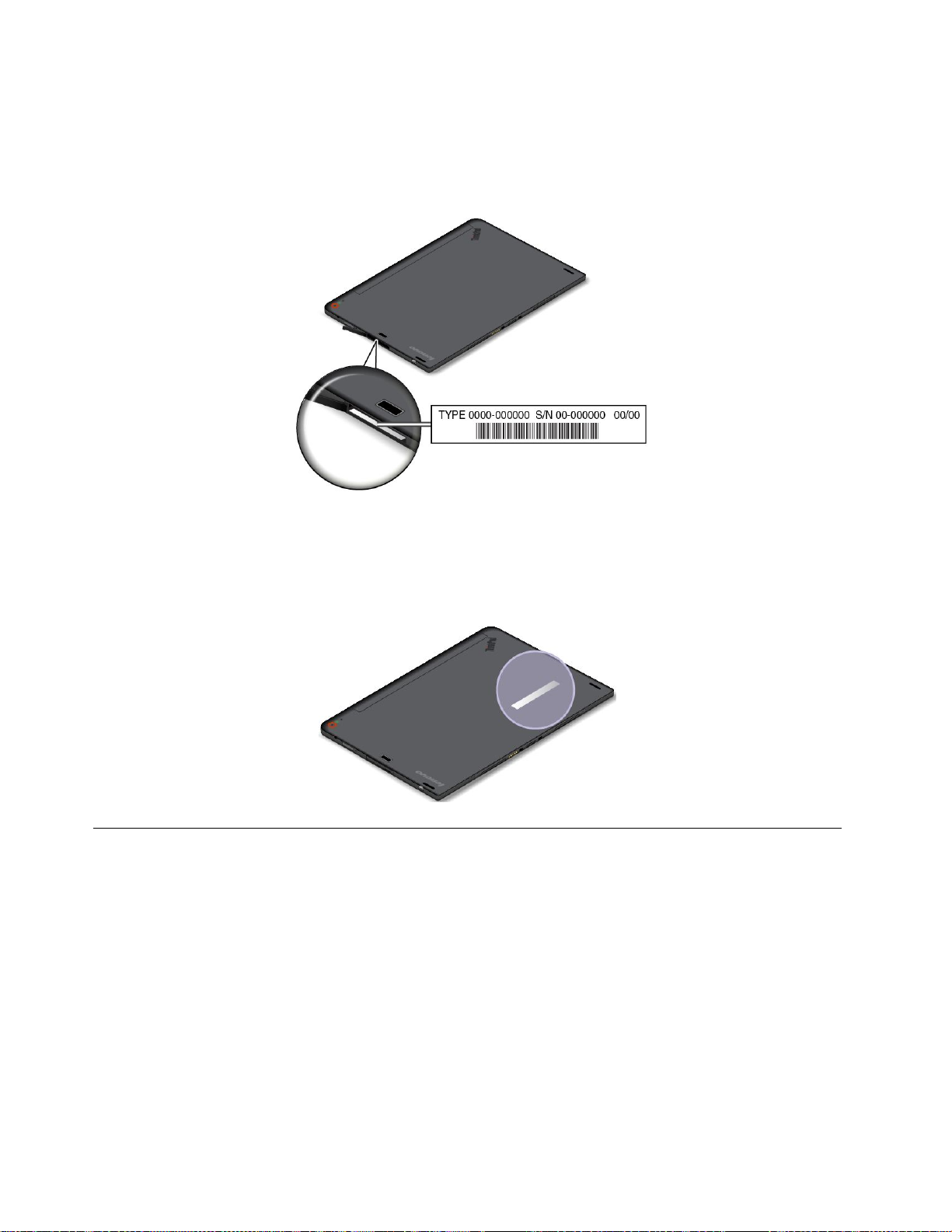
시스템유형및모델(MTM)번호와시스템일련번호찾기
기술지원을요청하기위해통화하는경우태블릿의MTM번호및시스템일련번호가필요합니다.태블릿
의MTM레이블을확인하면MTM번호및일련번호를알수있습니다.
참 참참고 고고: ::모델에따라태블릿의모양이다를수있습니다.
FCCID및IC인증번호찾기
설치된트랜스미터카드의FCCID및IC인증번호는태블릿밑면에있습니다.
참 참참고 고고: ::모델에따라태블릿의모양이다를수있습니다.
Lenovo사용자포럼
Lenovo는월드와이드웹으로사용자포럼을제공하여사용자가커뮤니티지식기반을검색하여태블
릿에대한정보를얻고,다른사용자와정보를찾고공유하며,Lenovo에의견을제안하고문의하며,
Lenovo엔지니어로부터기술지원을받을수있는장소를제공합니다.
Lenovo사용자포럼으로이동하려면다음을수행하십시오.
1.http://www.lenovo.com/register로이동해서화면의지시사항에따라계정을생성하십시오.
2.http://www.lenovo.com/support로이동하십시오.
Community
3.Community Community
Forums
Forums Forums
를누릅니다.
78사용설명서

ThinkPad옵션
Lenovo의기타하드웨어장치및업그레이드를통해사용자요구사항에맞게태블릿의성능을향상시
킬수있습니다.
전세계어디에서든연중무휴로Lenovo웹사이트를통해옵션부품을구매할수있습니다.컴퓨터가인
터넷에연결되어있기만하면신용카드를사용하여손쉽게구매할수있습니다.
Lenovo에서구매하려면다음주소로이동하십시오.
http://www.lenovo.com/essentials
추가서비스구매
보증기간및이후에추가서비스(예:Lenovo및타사하드웨어,운영체제및응용프로그램에대한지원,
네트워크설치및구성서비스,업그레이드또는확장된하드웨어복구서비스,사용자지정설치서비스
등)를구매할수있습니다.서비스의사용가능성과서비스이름은국가마다다를수있습니다.
해당서비스에대한자세한정보는다음주소를참고하십시오.
http://www.lenovo.com/essentials
제10장.지원79

80사용설명서

부
록
부 부
이부록에서는규정정보를제공합니다.
A.
록 록
A. A.
무선규격정보
무선관련정보
무선네트워크상호운용성
M.2무선LAN카드는DSSS(DirectSequenceSpreadSpectrum),CCK(ComplementaryCode
Keying)및/또는OFDM(OrthogonalFrequencyDivisionMultiplexing)무선통신기술을기본으
로한모든무선LAN제품과호환될수있도록설계된제품으로서다음사항을준수합니다.
•IEEE(InstituteofElectricalandElectronicsEngineers)가정의하고승인한무선LAN의
802.11b/g표준,802.11a/b/g또는802.11n초안2.0
•Wi-FiAlliance에서정의한Wi-Fi(WirelessFidelity)인증
태블릿의Bluetooth카드는BluetoothSIG에서제정한Bluetooth규격4.0을지원하는모든
Bluetooth제품과호환되도록설계되었습니다.다음은Bluetooth카드가지원하는장치또는기능
의목록입니다.
•A2DP(AdvancedAudioDistributionProfile)
•AVRCP(A/VRemoteControlProfile)
•DUN(Dial-UpNetworkingProfile)
•FTP(FileTransferProfile)
•GAP(GenericAccessProfile)
•GAVDP(GenericA/VDistributionProfile)
•HCRP(HardcopyCableReplacementProfile)
•HSP(HeadsetProfile)
•HFP(Hands-FreeProfile)
•HID(HumanInterfaceDeviceProfile)
•MAP(MessageAccessProfile)
•OBEX(ObjectExchangeProtocol)
•OPP(ObjectPushProfile)
•PAN(PersonalAreaNetworkingProfile)
•PBAP(PhoneBookAccessProfile)
•SDP(ServiceDiscoveryProtocol)
•SYNC(SynchronizationProfile)
•VDP(VideoDistributionProfile)
•GATT(GenericAttributeProfile)
•ProximityProfile
무선네트워크사용환경과인체에미치는영향
통합무선카드는기타무선장치와같은라디오주파수전자기에너지를방출합니다.그러나방출되는에
너지수준은휴대폰과같은무선장치에서방출되는전자기에너지수준보다훨씬작습니다.
©CopyrightLenovo2014
81

통합무선카드는라디오주파수안전규격및권고사항에있는가이드라인에따라작동하므로사용자는
안심하고사용할수있습니다.이안전규격과권고사항은과학계의공통된의견과광범위한연구문헌을
지속적으로검토및해석하는과학위원및협회의심의결과를반영하고있습니다.
일부상황이나환경에서건물소유주나조직의담당자가통합무선카드사용을제한하는경우도있습
니다.해당하는상황의예는다음과같습니다.
•비행기탑승시나병원또는정유소근처,폭발지역(전기폭발성장치),의료용임플란트또는본체가마
모된전기의료장치에서통합무선카드사용
•다른장치또는서비스에방해위험이감지되었거나위험으로식별된기타모든환경
특정장소에서의무선장치사용에관한정책을모를경우태블릿을사용하려면통합무선카드를사용
할수있는지해당조직에문의하시기바랍니다.
UltraConnect™무선안테나찾기
ThinkPad10에는안테나시스템이LCD화면에내장되어있어서최적의수신상태와장소에구애받
지않는무선통신환경을제공합니다.
다음그림은각내장무선안테나의위치를보여줍니다.
1무선WAN안테나(보조)
2무선WAN안테나(기본)
3무선LAN안테나(보조)
4무선LAN안테나(기본)
참 참참고 고고: ::무선WAN안테나는일부모델에서만사용가능합니다.
무선규격안내사항위치
무선규격안내사항에대한자세한정보는태블릿과함께제공되는
태블릿과함께
http://www.lenovo.com/UserManual
Regulatory Notice
가제공되지않은경우에는다음웹사이트에서찾을수있습니다.
Regulatory Notice
인증관련정보
다음표에나온정보는제품이름,준수ID및모델타입에대한정보입니다.
82사용설명서
를참고하십시오.

명
제 제제품 품품명 명
ThinkPad10
ID
준 준준수 수
ID ID
TP00064A
모 모모델 델
20C1및20C3
델
입
타 타타입 입
수
수출분류주의사항
이제품에는미국EAR(ExportAdministrationRegulations)및ECCN(ExportClassification
ControlNumber)5A992.c가적용됩니다.즉,EARE1국가목록에서수출이금지된국가를제외
하고재수출할수있습니다.
전자파방출관련사항
미연방통신위원회(FCC)적합성선언
다음정보는ThinkPadTablet10모델타입20C1및20C3에해당합니다.
ThisequipmenthasbeentestedandfoundtocomplywiththelimitsforaClassBdigital
device,pursuanttoPart15oftheFCCRules.Theselimitsaredesignedtoprovide
reasonableprotectionagainstharmfulinterferenceinaresidentialinstallation.This
equipmentgenerates,uses,andcanradiateradiofrequencyenergyand,ifnotinstalled
andusedinaccordancewiththeinstructions,maycauseharmfulinterferencetoradio
communications.However,thereisnoguaranteethatinterferencewillnotoccurina
particularinstallation.Ifthisequipmentdoescauseharmfulinterferencetoradioor
televisionreception,whichcanbedeterminedbyturningtheequipmentoffandon,theuser
isencouragedtotrytocorrecttheinterferencebyoneormoreofthefollowingmeasures:
•Reorientorrelocatethereceivingantenna.
•Increasetheseparationbetweentheequipmentandreceiver.
•Connecttheequipmentintoanoutletonacircuitdifferentfromthattowhichthe
receiverisconnected.
•Consultanauthorizeddealerorservicerepresentativeforhelp.
Lenovoisnotresponsibleforanyradioortelevisioninterferencecausedbyusingother
thanspecifiedorrecommendedcablesandconnectorsorbyunauthorizedchangesor
modificationstothisequipment.Unauthorizedchangesormodificationscouldvoidthe
user'sauthoritytooperatetheequipment.
ThisdevicecomplieswithPart15oftheFCCRules.Operationissubjecttothefollowing
twoconditions:(1)thisdevicemaynotcauseharmfulinterference,and(2)thisdevice
mustacceptanyinterferencereceived,includinginterferencethatmaycauseundesired
operation.
ResponsibleParty:
Lenovo(UnitedStates)Incorporated
1009ThinkPlace-BuildingOne
Morrisville,NC27560
PhoneNumber:919-294-5900
B급기기방출에대한캐나다산업규정준수확인문
CANICES-3(B)/NMB-3(B)
부록A.무선규격정보83
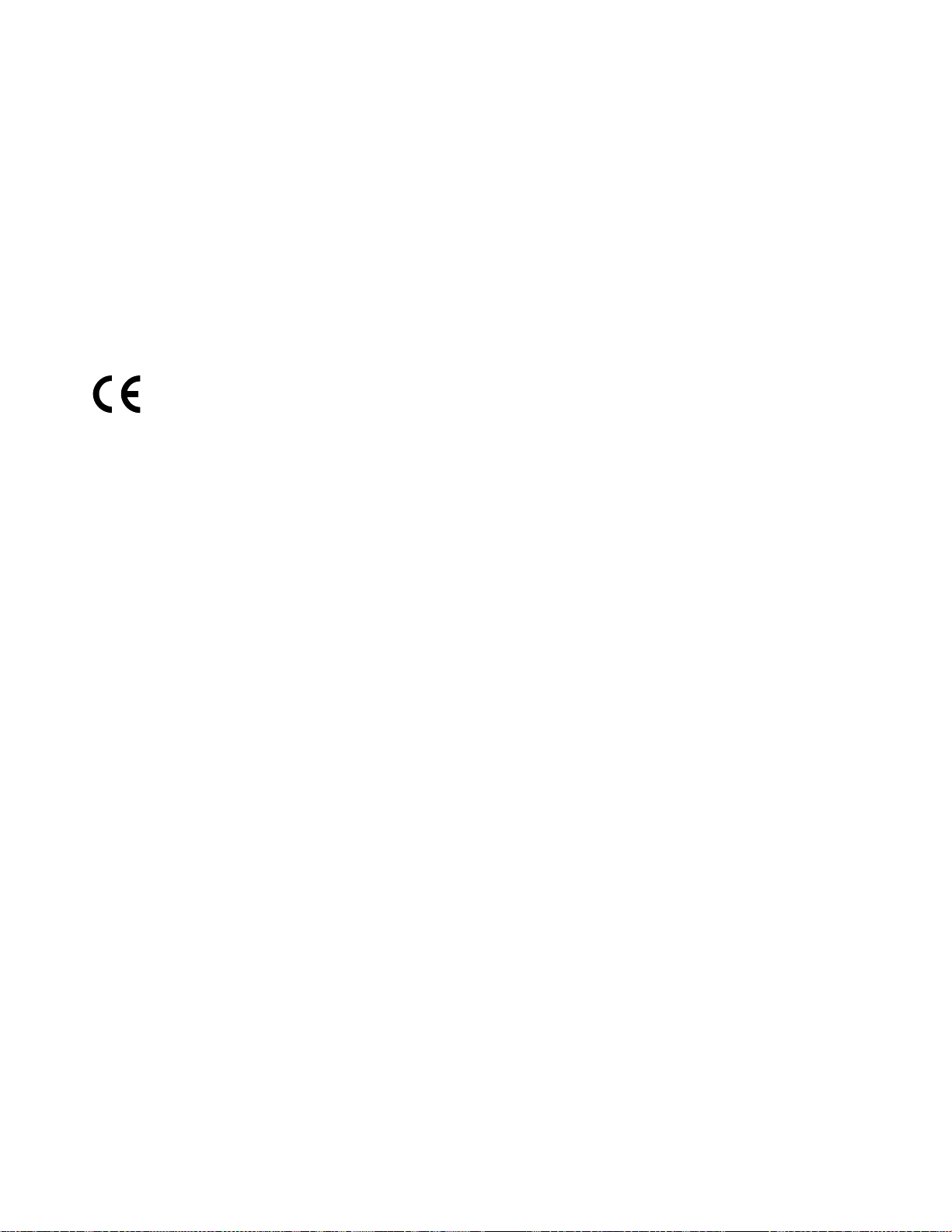
유럽연합-전자파적합성지침에관한준수
ThisproductisinconformitywiththeprotectionrequirementsofEUCouncilDirective
2004/108/EContheapproximationofthelawsoftheMemberStatesrelatingto
electromagneticcompatibility.Lenovocannotacceptresponsibilityforanyfailureto
satisfytheprotectionrequirementsresultingfromanonrecommendedmodificationofthe
product,includingtheinstallationofoptioncardsfromothermanufacturers.
ThisproducthasbeentestedandfoundtocomplywiththelimitsforClassBInformation
TechnologyEquipmentaccordingtoEuropeanStandardEN55022.ThelimitsforClass
Bequipmentwerederivedfortypicalresidentialenvironmentstoprovidereasonable
protectionagainstinterferencewithlicensedcommunicationdevices.
EUContact:Lenovo,Einsteinova21,85101Bratislava,Slovakia
B급기기준수사항에대한독일어설명
Deutschspr
Deutschspr Deutschspr
Hinweis
Hinweis Hinweis
DiesesProduktentsprichtdenSchutzanforderungenderEU-Richtlinie2004/108/EG(früher89/336/EWG)zur
AngleichungderRechtsvorschriftenüberdieelektromagnetischeVerträglichkeitindenEU-Mitgliedsstaaten
undhältdieGrenzwertederEN55022KlasseBein.
Umdiesessicherzustellen,sinddieGerätewieindenHandbüchernbeschriebenzuinstallierenundzu
betreiben.DesWeiterendürfenauchnurvonderLenovoempfohleneKabelangeschlossenwerden.
LenovoübernimmtkeineVerantwortungfürdieEinhaltungderSchutzanforderungen,wenndasProdukt
ohneZustimmungderLenovoverändertbzw.wennErweiterungskomponentenvonFremdherstellernohne
EmpfehlungderLenovogesteckt/eingebautwerden.
Deutschland:
Deutschland: Deutschland:
Einhaltung
Einhaltung Einhaltung
DiesesProduktentsprichtdem„GesetzüberdieelektromagnetischeVerträglichkeitvonBetriebsmitteln“
EMVG(früher„GesetzüberdieelektromagnetischeVerträglichkeitvonGeräten“).DiesistdieUmsetzungder
EU-Richtlinie2004/108/EG(früher89/336/EWG)inderBundesrepublikDeutschland.
ulassungsbescheinigung
Z ZZulassungsbescheinigung ulassungsbescheinigung
Betriebsmitt
Betriebsmitt Betriebsmitt
von
Ger
von von
Ger Ger
DiesesGerätistberechtigt,inÜbereinstimmungmitdemDeutschenEMVGdasEG-Konformitätszeichen
-CE-zuführen.VerantwortlichfürdieKonformitätserklärungnachParagraf5desEMVGistdieLenovo
(Deutschland)GmbH,Gropiusplatz10,D-70563Stuttgart.
achiger
achiger achiger
für
Ger
für für
Ger Ger
des
des des
eln,
eln, eln,
en),
ät ätäten), en),
EU
Hinweis:
EU EU
Hinweis: Hinweis:
der
ät ätäte eeder der
Gesetz
Gesetz Gesetz
EMVG
EMVG EMVG
bzw
bzw bzw
Klasse
Klasse Klasse
es
über
es es
über über
vom
vom vom
der
EMV
. ..der der
EMV EMV
EU-Richtlinie
B BBEU-Richtlinie EU-Richtlinie
die
elektr
die die
laut
dem
laut laut
dem dem
20.
Juli
20. 20.
Juli Juli
EG
Richtlinie
EG EG
Richtlinie Richtlinie
omagnetische
elektr elektr
omagnetische omagnetische
Deutschen
Deutschen Deutschen
2007
2007 2007
zur
Elektr
zur zur
Gesetz
Gesetz Gesetz
(früher
(früher (früher
2004/108/EC
2004/108/EC 2004/108/EC
omagnetischen
Elektr Elektr
omagnetischen omagnetischen
äglichk
V VVer erertr trträglichk äglichk
über
über über
Gesetz
Gesetz Gesetz
über
über über
(früher
(früher (früher
eit
von
eit eit
von von
die
elektr
die die
die
die die
omagnetische
elektr elektr
omagnetische omagnetische
elektr
elektr elektr
89/336/EWG),
89/336/EWG), 89/336/EWG),
äglichk
V VVer erertr trträglichk äglichk
Betriebsmitt
Betriebsmitt Betriebsmitt
omagnetische
omagnetische omagnetische
eit
eit eit
eln
eln eln
äglichk
V VVer erertr trträglichk äglichk
äglichk
V VVer erertr trträglichk äglichk
für
Ger
für für
Ger Ger
der
ät ätäte eeder der
Klasse
Klasse Klasse
eit
von
eit eit
von von
eit
eit eit
B.
B. B.
InformationeninHinsichtEMVGParagraf4Abs.(1)4:
Das
Ger
Das Das
Ger Ger
84사용설명서
füllt
die
ät ätäter ererfüllt füllt
Schutzanfor
die die
Schutzanfor Schutzanfor
derungen
derungen derungen
nach
nach nach
EN
55024
EN EN
55024 55024
und
EN
und und
55022
EN EN
55022 55022
Klasse
Klasse Klasse
B.
B. B.

B급기기준수사항에대한한국어설명
VCCIB급기기준수사항에대한일본어설명
정격전류가20A이하인주전원에연결하는제품에대한일본준수사항설명
대만의Lenovo제품서비스정보
유라시아적합성마크
Модели,относящиесякнастоящейсерии(семейству)
продуктовивпервыевыпущенныевобращениедо14
февраля2013года,сертифицированыпотребованиям
СистемысертификацииГОСТРи/илипотребованиям
единойсистемысертификацииТаможенногоСоюза,
действовавшимвмоментсертификации,имаркируются
знакомсоответствияГОСТР.
Модели,относящиесякнастоящейсерии(семейству)
продуктовивпервыевыпущенныевобращениепосле14
февраля2013года,сертифицированывединойсистеме
сертификацииТаможенногоСоюзанасоответствие
требованиямприменимыхТехническихРегламентови
маркируютсязнакомEAC.
브라질규제안내사항
Ouvirsonscommaisde85decibéisporlongosperíodospodeprovocardanosaosistemaauditivo.
멕시코규제안내사항
Adver
Adver Adver
posiblequeesteequipoodispositivonocauseinterferenciaperjudicialy(2)esteequipoodispositivodebe
aceptarcualquierinterferencia,incluyendolaquepuedacausarsuoperaciónnodeseada.
encia:
t ttencia: encia:
EnMexicolaoperacióndeesteequipoestásujetaalassiguientesdoscondiciones:(1)es
부록A.무선규격정보85

86사용설명서

부
록
부 부
Lenovo에서는IT장비소유자가사용할수없게된장비처리시이를재활용하도록권장하고있습니
다.Lenovo는장비소유자가IT제품을재활용할수있도록다양한프로그램및서비스를제공합니다.
Lenovo제품재활용에관한정보는다음웹사이트를참고하십시오.
http://www.lenovo.com/recycling
B.
록 록
B. B.
WEEE및제품재활용정보
중요WEEE정보
Lenovo제품의WEEE표시는WEEE및전자제품폐기물규정(예:유럽WEEE지침,인도전자제품폐
기물관리및취급규정,2011)이있는국가에적용합니다.제품에지역별규정에따라WEEE(Waste
ElectricalandElectronicEquipment)레이블이표시됩니다.이러한규정은각지역내에서적용
할수있는중고가전제품의반환및재활용규격에따라결정됩니다.다양한제품에적용되는이레이
블은수명이다한제품을수거하기위해수립된수집시스템에의해수거되어야하며제품을임의로폐
기할수없음을의미합니다.
WEEE표시가있는전기전자제품(EEE)사용자는수명이다한제품을일반폐기물형태로처분해서는안
되며WEEE에따라반환,재활용,복구해야하며제품의유해물질로인해환경및인체에미치는영향을
최소화해야합니다.WEEE에대한추가정보는http://www.lenovo.com/recycling을참고하십시오.
일본제품재활용정보
CollectingandrecyclingadisusedLenovocomputerormonitor
IfyouareacompanyemployeeandneedtodisposeofaLenovocomputerormonitorthatis
thepropertyofthecompany,youmustdosoinaccordancewiththeLawforPromotionof
EffectiveUtilizationofResources.Computersandmonitorsarecategorizedasindustrial
wasteandshouldbeproperlydisposedofbyanindustrialwastedisposalcontractor
certifiedbyalocalgovernment.InaccordancewiththeLawforPromotionofEffective
UtilizationofResources,LenovoJapanprovides,throughitsPCCollectingandRecycling
Services,forthecollecting,reuse,andrecyclingofdisusedcomputersandmonitors.For
details,visittheLenovoWebsiteathttp://www.lenovo.com/recycling/japan.
PursuanttotheLawforPromotionofEffectiveUtilizationofResources,thecollecting
andrecyclingofhome-usedcomputersandmonitorsbythemanufacturerwasbegunon
October1,2003.Thisserviceisprovidedfreeofchargeforhome-usedcomputerssold
afterOctober1,2003.Fordetails,gotohttp://www.lenovo.com/recycling/japan.
©CopyrightLenovo2014
87

DisposingofLenovocomputercomponents
SomeLenovocomputerproductssoldinJapanmayhavecomponentsthatcontainheavy
metalsorotherenvironmentalsensitivesubstances.Toproperlydisposeofdisused
components,suchasaprintedcircuitboardordrive,usethemethodsdescribedabovefor
collectingandrecyclingadisusedcomputerormonitor.
DisposingofdisusedlithiumbatteriesfromLenovocomputers
Abutton-shapedlithiumbatteryisinstalledinsideyourLenovocomputertoprovide
powertothecomputerclockwhilethecomputerisoffordisconnectedfromthemain
powersource.Ifyouneedtoreplaceitwithanewone,contactyourplaceofpurchaseor
contactLenovoforservice.Ifyouneedtodisposeofadisusedlithiumbattery,insulateit
withvinyltape,contactyourplaceofpurchaseoranindustrial-waste-disposaloperator,
andfollowtheirinstructions.
Disposalofalithiumbatterymustcomplywithlocalordinancesandregulations.
DisposingofadisusedbatterypackfromLenovonotebookcomputers
YourLenovonotebookcomputerhasalithiumionbatterypackoranickelmetalhydride
batterypack.IfyouareacompanyemployeewhousesaLenovonotebookcomputerand
needtodisposeofabatterypack,contacttheproperpersoninLenovosales,service,or
marketing,andfollowthatperson'sinstructions.Youalsocanrefertotheinstructionsat
http://www.lenovo.com/jp/ja/environment/recycle/battery/.
IfyouuseaLenovonotebookcomputerathomeandneedtodisposeofabatterypack,you
mustcomplywithlocalordinancesandregulations.Youalsocanrefertotheinstructions
athttp://www.lenovo.com/jp/ja/environment/recycle/battery/.
브라질제품재활용정보
DeclaraçõesdeReciclagemnoBrasil
Descar
Descar Descar
Equipamentoselétricoseeletrônicosnãodevemserdescartadosemlixocomum,masenviadosàpontosde
coleta,autorizadospelofabricantedoprodutoparaquesejamencaminhadoseprocessadosporempresas
especializadasnomanuseioderesíduosindustriais,devidamentecertificadaspelosorgãosambientais,de
acordocomalegislaçãolocal.
ALenovopossuiumcanalespecíficoparaauxiliá-lonodescartedessesprodutos.Casovocêpossua
umprodutoLenovoemsituaçãodedescarte,ligueparaonossoSACouencaminheume-mailpara:
reciclar@lenovo.com,informandoomodelo,númerodesérieecidade,afimdeenviarmosasinstruções
paraocorretodescartedoseuprodutoLenovo.
de
um
t tte eede de
odut
um um
P PPr rrodut odut
enovo
o ooL LLenovo enovo
F FFor orora aade de
de
Uso
Uso Uso
대만배터리재활용정보
88사용설명서
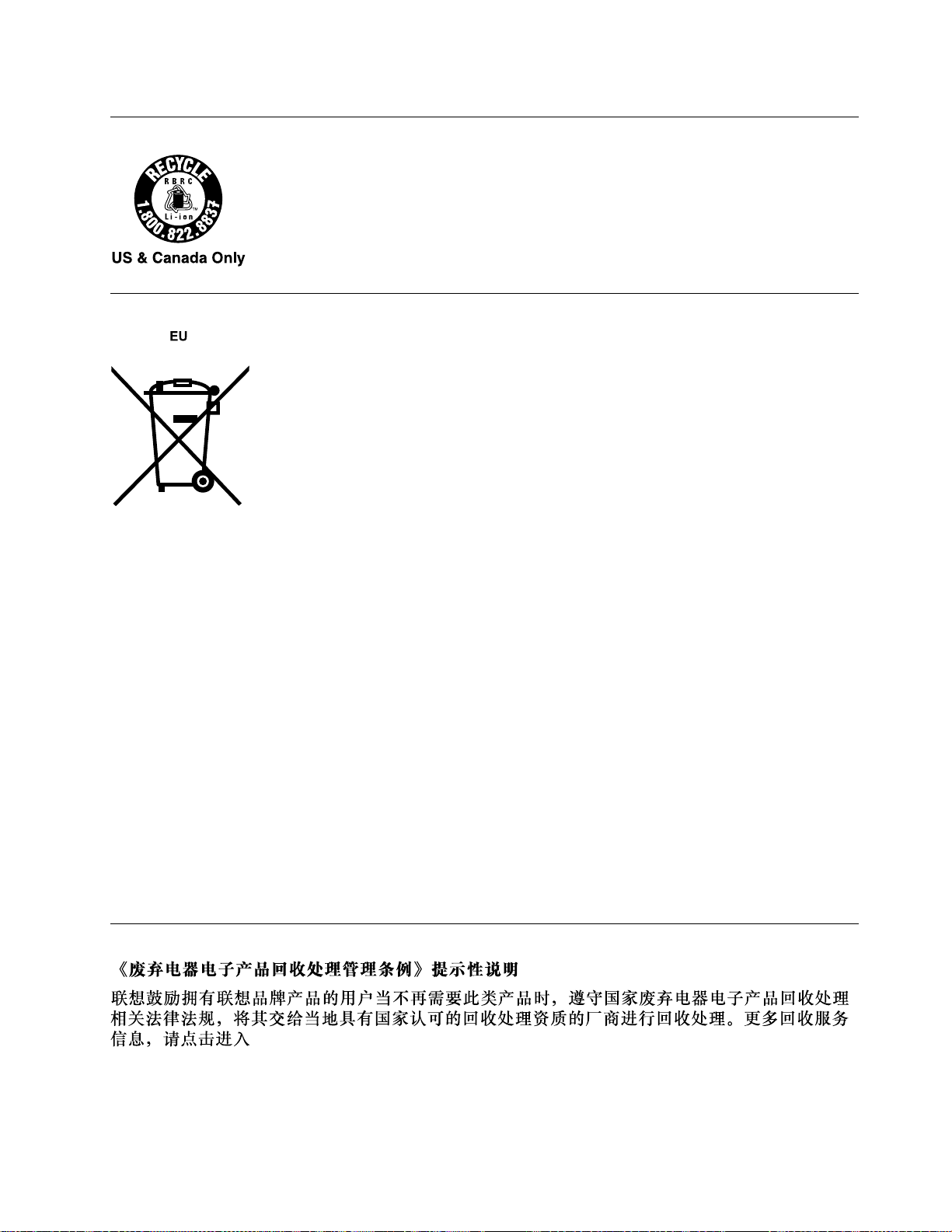
미국및캐나다의배터리재활용정보
http://support.lenovo.com.cn/activity/551.htm
유럽연합배터리재활용정보
Notice:
Notice: Notice:
BatteriesorpackagingforbatteriesarelabeledinaccordancewithEuropeanDirective
2006/66/ECconcerningbatteriesandaccumulatorsandwastebatteriesandaccumulators.
TheDirectivedeterminestheframeworkforthereturnandrecyclingofusedbatteries
andaccumulatorsasapplicablethroughouttheEuropeanUnion.Thislabelisapplied
tovariousbatteriestoindicatethatthebatteryisnottobethrownaway,butrather
reclaimeduponendoflifeperthisDirective.
ThismarkappliesonlytocountrieswithintheEuropeanUnion(EU).
InaccordancewiththeEuropeanDirective2006/66/EC,batteriesandaccumulatorsare
labeledtoindicatethattheyaretobecollectedseparatelyandrecycledatendoflife.
Thelabelonthebatterymayalsoincludeachemicalsymbolforthemetalconcerned
inthebattery(Pbforlead,Hgformercury,andCdforcadmium).Usersofbatteries
andaccumulatorsmustnotdisposeofbatteriesandaccumulatorsasunsortedmunicipal
waste,butusethecollectionframeworkavailabletocustomersforthereturn,recycling,
andtreatmentofbatteriesandaccumulators.Customerparticipationisimportantto
minimizeanypotentialeffectsofbatteriesandaccumulatorsontheenvironmentand
humanhealthduetothepotentialpresenceofhazardoussubstances.Forpropercollection
andtreatment,goto:
http://www.lenovo.com/recycling
중국제품재활용정보
부록B.WEEE및제품재활용정보89

90사용설명서

부
록
부 부
C.
록 록
C. C.
RoHS(RestrictionofHazardousSubstances)지시문
유럽연합RoHS
LenovoproductssoldintheEuropeanUnion,onorafter3January2013meettherequirementsofDirective
2011/65/EUontherestrictionoftheuseofcertainhazardoussubstancesinelectricalandelectronic
equipment(“RoHSrecast”or“RoHS2”).
FormoreinformationaboutLenovoprogressonRoHS,goto:
http://www.lenovo.com/social_responsibility/us/en/RoHS_Communication.pdf
©CopyrightLenovo2014
91

중국RoHS
터키어RoHS
TheLenovoproductmeetstherequirementsoftheRepublicofTurkeyDirectiveonthe
RestrictionoftheUseofCertainHazardousSubstancesinElectricalandElectronic
Equipment(EEE).
92사용설명서
